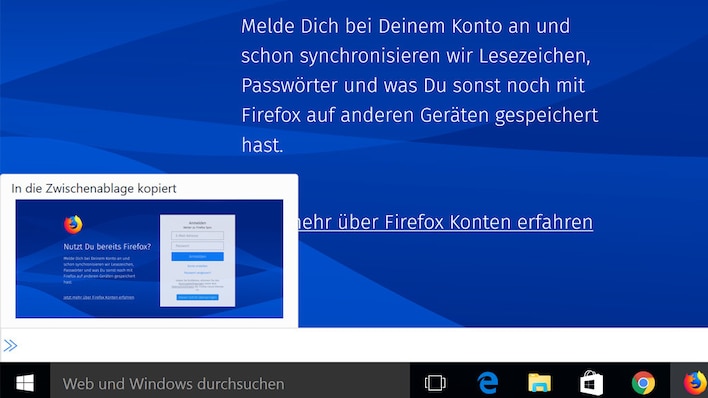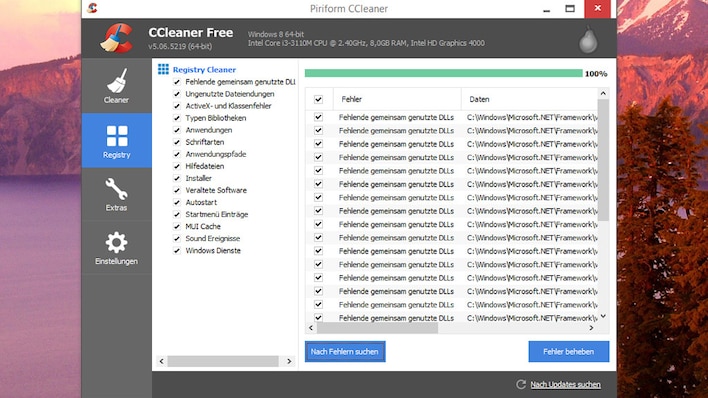Google Chrome: Drucken geht nicht
Google Chrome druckt nicht: Spezialbefehl schlägt nicht an – das können Sie tun
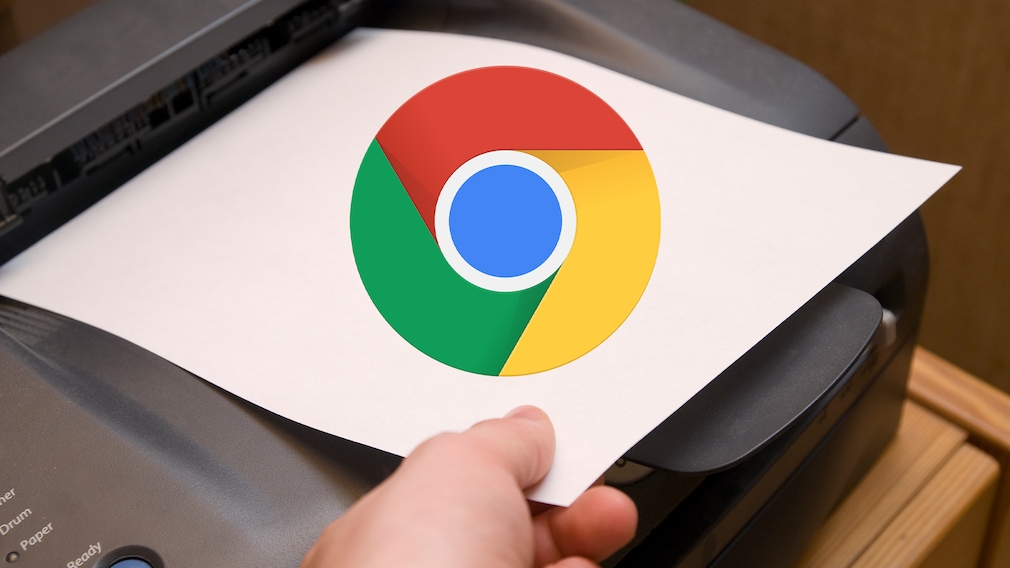
Google Chrome spricht Ihren Drucker nicht an? Das hilft dagegen.
Foto: iStock.com/ wakila
Uhr
Das Drucken mit Google Chrome schlägt fehl. Geht nicht, gibt's nicht? Doch. Es ist ein Kuriosum: Öffnen Sie die interne Browser-Seite chrome://print, scheitert das Drucken per echtem Printer oder als PDF, egal wie oft Sie es versuchen.
Kennen Sie about:config, die für Uneingeweihte geheime Konfigurationsseite von Mozilla Firefox? Es gibt beim Open-Source-Webbrowser eine ganze Reihe verwandter, ebenfalls mit "about:" beginnende Seiten mehr. about:about zeigt sie an. Der proprietäre Webclient Google Chrome hat ähnliche Unterseiten für Konfigurationseingriffe, Informationszugriffe und Wartung in petto. Eine davon heißt chrome://print und hier tut sich ein Fragezeichen auf. Die interne Seite ist durch die Eingabe der genannten Adresse aufzurufen. Wer darüber per Klick drucken will, scheitert. Das ist schon jahrelang so. Die anderen chrome-URLs rufen Interessierte übrigens über chrome://chrome-urls ab. Wir haben einige Infos zu dem Phänomen "verweigerter Druckdienst" zusammengetragen.
Google Chrome druckt nicht: chrome://print-Problem
Druckprobleme treten meist nicht anwendungsspezifisch auf, sondern betreffen den ganzen Computer. Herrscht mal nicht bei Letzterem, sondern bei der Printer-Hardware selbst Ungemach, bringt das sogar sämtliche darauf zugreifende Client-Geräte aus dem Tritt. Es bekommt sowohl bei PC- als auch bei Drucker-Wehwehchen also keines Ihrer Programme mit Druckunterstützung Inhalt auf Papier gebannt. Umgekehrt gilt (zum Glück): Lösen Sie das oder die Probleme, sind alle Ihre betroffenen Anwendungen in der Hinsicht wieder heil. Es sei auf den Artikel "Drucker druckt nicht: Bloß nicht die Nerven verlieren" verwiesen, in dem Sie erfahren, was gegen Stress mit dem Printer zu tun ist. Ist unter anderem Ihr Google Chrome druckunwillig, hat es sich mit der Havarie nach dem Anwenden der im verlinkten Ratgeber gegebenen Tipps hoffentlich.
Eine umweltfreundliche Alternative zum klassischen Drucken ist das Ausführen dieser Tätigkeit mit einem PDF-Printer. Eine Software stellt dabei einen virtuellen Drucker zur Verfügung. Man nennt ihn auch PDF-Drucker-Treiber oder virtuellen Drucker – die Bezeichnung "virtueller Druckertreiber" ist indes doppelt gemoppelt und eher falsch. Sollte das klassische Inhalte-Verewigen auf Papier fehlschlagen oder ist das in Ihrem Fall nicht notwendig, bietet es sich an, aus druckfähiger Software heraus die Ausgabe in eine Datei umzuleiten. In der Folge entsteht meist eine PDF-Datei. Einige Printer-Anwendungen offerieren in Drop-down-Menüs weitere Formate, manchmal mit Bilddatei-Endungen. Bereits Windows 7 war in der Lage, über den mit Strg-P aufrufbaren Druckdialog XPS-Dateien zu generieren – Files in Microsofts Konkurrenz-Format zu Adobes PDF. Windows 8 und höher erweiterten die Offerte um OXPS. Seit Windows 10 versteht sich das Betriebssystem sogar darauf, das auf dem Markt relevantere PDF zum Drucken (nicht auf Papier, sondern in eine Datei) anzubieten.
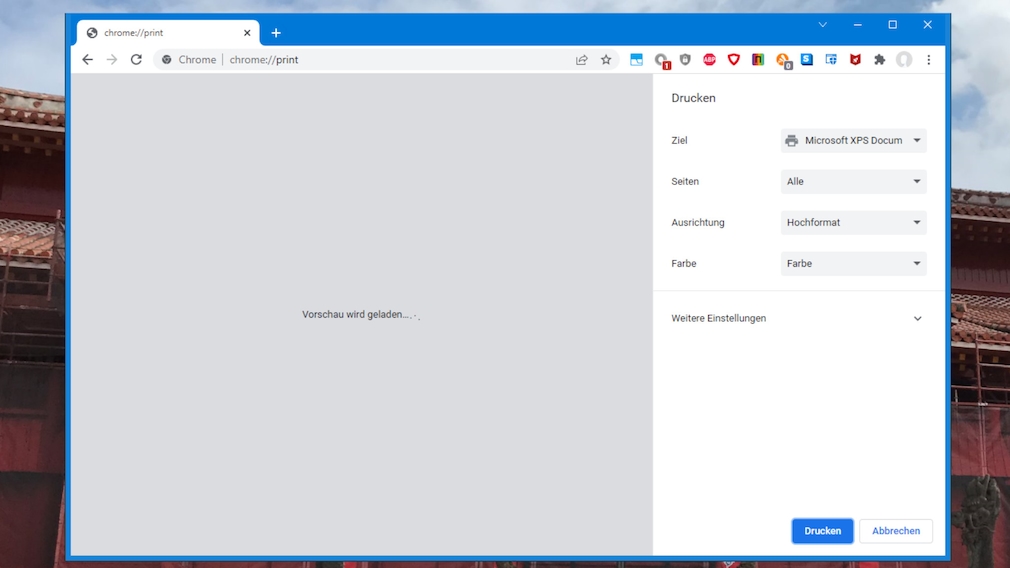
Das Drucken von Webseiten über eine Spezial-Webseite scheint möglich, ist es aber nicht. Funktional enttäuscht das Ganze. Doch nicht Ihr Drucker, sondern Chrome hat eine Macke.
Foto: COMPUTER BILD
Die eingangs im Artikel genannte URL "chrome://print" merken Sie sich am besten gar nicht erst – und wenn doch, dann nicht in einem ernsthaften, sondern nur in einem humoristischen Kontext. Denn so unglaubwürdig es klingen mag: Diese Druckfunktion von Google Chrome ist bereits seit Jahren defekt. Bei Microsoft Edge und Opera, die die diversen mit "chrome:" beginnenden Google-Chrome-eigenen Kommandos für die Adressleiste unterstützen, verhält es sich hinsichtlich der Arbeitsverweigerung genauso.
Was genau passiert, wenn Sie chrome://print eingeben und die Eingabetaste drücken? Nun, es erscheint ein Druckbereich und die zuvor im Tab dargestellte Webseite gerät in den Hintergrund. Je nachdem, welchen virtuellen oder echten Drucker Sie im Menü oben rechts wählen, variiert die zum (pseudohaften in eine Datei- oder zum echten) Drucken designierte Schaltfläche unten rechts: Sie heißt "Speichern" oder "Drucken". Beim Anklicken passiert ... nichts. Hierzu passt, dass "Vorschau wird geladen" im linken Seitenbereich, der einen Großteil des Tab-Inhalts einnimmt, omnipräsent ist. Die Preview erscheint unser Erfahrung nach nie. Selbst bei einer Engelsgeduld kam es bei uns bislang nicht vor, dass Google Chrome nicht doch eine Vorschau angezeigt hätte.
Die Ermangelung passt zum Verhalten, dass der Client beim Befehligen des Druckens per Mausklick tatenlos bleibt: Streng genommen ergibt es ja sogar Sinn, wenn bei nicht vorhandener Vorschau nichts auf Papier gelangt.
Was hilft, wenn Google Chrome nicht druckt?
Lösungen gegen nicht anlaufendes Drucken finden Sie im eingangs im Artikel verlinkten Ratgeber. Im konkreten Fall von Google Chrome hilft es, nicht auf abwegigen Pfaden zu schlendern: Statt kompliziert die Adresszeile mit chrome://url in zu füttern, drücken Sie einfach Strg-P. Im Anschluss poppt eine Seite auf, die der von chrome://print ziemlich ähnlich sieht – mit zwei Unterschieden: Zum einen erscheint im Vorschaubereich rasch ein Inhalt, zum anderen überdeckt die Seite im Gegensatz zum defekten Druckpendant nicht die gesamte geöffnete Internetpräsenz.
Übrigens: Nicht nur Google Chrome weist Skurrilitäten auf, auch andere Programme tun das. Im folgenden Artikel blicken wir auf solche Fälle, wo Sie bekannte Anwendungen aus einem ganz neuen Blickwinkel erleben:
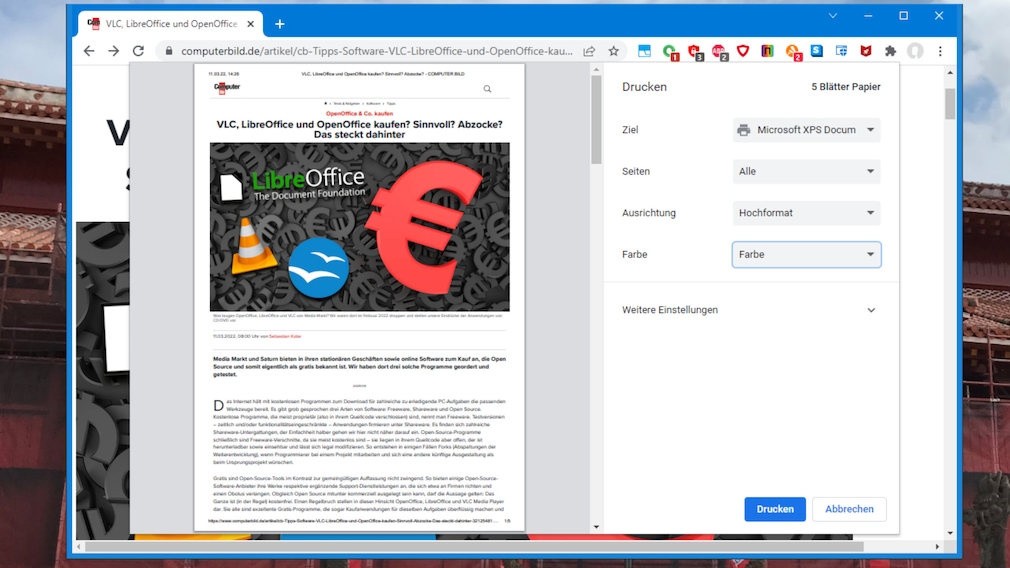
Begeben Sie sich auf regulärem Weg per Drei-Punkte-Menü oben rechts in Google Chrome (Maus) oder mit Strg-P (Tastatur) ins Druckmenü, steht dem Anfertigen eines Prints nichts im Weg.
Foto: COMPUTER BILD
Alternativen zum Drucken: CleverPrint und Ashampoo Snap 14
Mit der Vollversion von Abelssoft "CleverPrint" sparen Sie beim Drucken Tinte (bei einem Tintenstrahler) respektive Toner (bei einem Lasergerät). Die Anwendung arbeitet hierzu mit verschiedenen Tricks, etwa dem Entfernen aller Bilder des auf Papier auszugebenden Dokuments. Mit Ashampoo Snap 14 fertigen Sie Screenshots an und sichern damit PC-Content, etwa aus dem Web; alternativ zum physischen oder PDF-/(O)XPS-basierten Drucken. Egal, ob Letzteres bei Ihnen anläuft oder es nicht: Umweltfreundlich sind CleverPrint und Snap 14 auf jeden Fall. Denn dank ihnen drucken Sie entweder weniger aus (CleverPrint) oder gar nicht erst etwas (Ashampoo-Vollversion).
PS: CleverPrint ist kein Fix für das chrome://print-Problem. So ist die Abelssoft-Anwendung über das Druckmenü aufzurufen, über das Sie den gerade aktuellen Webseiten-Inhalt an CleverPrint übergeben. Da es bei Google Chrome mit seiner speziellen Seite bei der Kommunikation mit virtuellen und echten Drucker-Treibern nicht vorangeht, schlägt das Ansteuern von CleverPrint fehl. Sie können die Anwendung jedoch erfolgreich auswählen, indem Sie zunächst mit Strg-P Chromes echte Druckfunktion auf den Plan rufen.
PC-Probleme ade: Problemlöser-Tools für alle Fälle
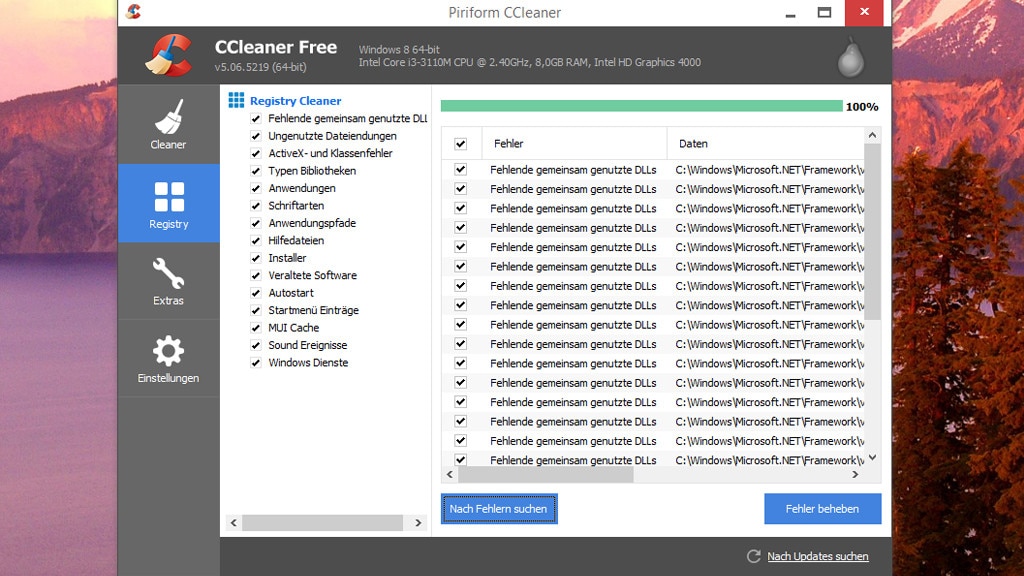
1/77
Wenig freier Speicherplatz: CCleaner
Der freie Speicherplatz neigt sich selbst bei Terabyte-großen Festplatten und SSDs irgendwann dem Ende entgegen. Wenn Sie mit dem Kauf eines neuen Laufwerks möglichst lange warten wollen, ist Aufräumen angesagt. CCleaner erledigt das automatisch: Das Tool kennt alle wichtigen Bereiche, in denen sich digitaler Unrat ansammelt, und löscht die entbehrlichen Daten. Mithilfe von Häkchen steuern Sie, was die Software entfernen soll. Um nur einen Teilbereich zu putzen, klicken Sie mit der rechten Maustaste auf die entsprechende Kategorie und wählen im Kontextmenü den Befehl "Bereinigen <Kategorie-Name>".
Foto: COMPUTER BILD
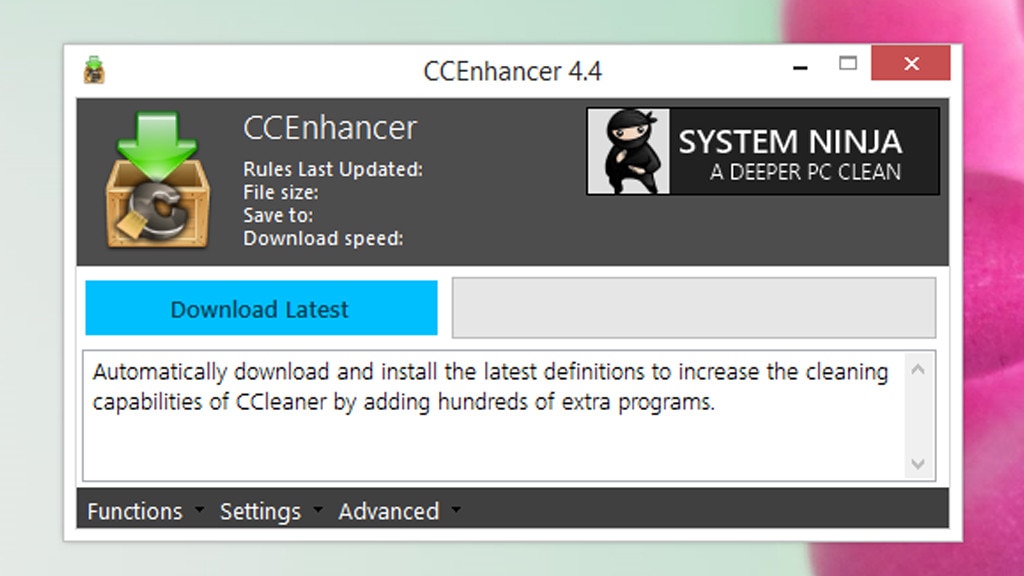
2/77
CCleaner findet zu wenig Müll: CCEnhancer
Unter anderem aufgrund seiner guten Reinigungsleistung ist der CCleaner beliebt. Manch andere Cleaning-Tools erkennen zwar noch mehr Datenmüll, CCleaner glänzt aber seit Jahren mit Zuverlässigkeit – doch entfernt er nicht von allen Programmen jeden Ballast. Gegen dieses Dilemma hilft der CCEnhancer: Er lädt Definitionen (Säuberungsregeln) aus dem Internet herunter und installiert sie im Tuning-Tool. Danach arbeitet CCleaner zwar langsamer, vor allem putzt er anschließend gründlicher. So kommen in ihm zahlreiche Einträge zu Software hinzu – die Sie mittels Häkchen zum Säubern auszuwählen.
» Download: CCEnhancer herunterladen
» Download: CCEnhancer herunterladen
Foto: COMPUTER BILD
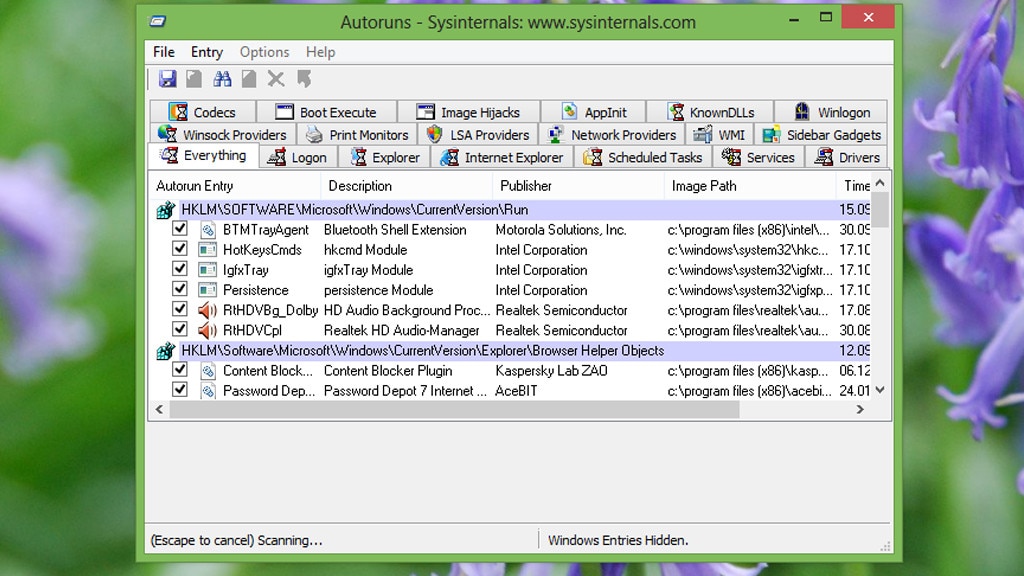
3/77
Zu wenig Arbeitsspeicher: Autoruns, eBoostr
Gehört Ihr PC zum alten Eisen, ist dessen RAM vermutlich knapp bemessen. In der Folge reicht der Speicher zur parallelen Ausführung mehrerer Programme eventuell nicht aus, sodass Windows Arbeitsspeicherdaten bremsend auf die Festplatte/SSD (Auslagerungsdatei pagefil.sys) auslagern muss. Damit mehr Kapazität bereitsteht, hilft es, aufzurüsten. Wer sich den Einbau neuer RAM-Riegel nicht zutraut, greift zu Autoruns: Hiermit verhindern Sie, dass zu viele Programme beim Hochfahren laden und so Ressourcen vergeuden. Nützlich ist das nicht nur bei aufrüstbaren PCs, sondern auch bei Geräten, bei denen kein RAM-Upgrade möglich ist (oder wenn Sie schon auf die maximale Speichermenge aufgestockt haben). Einen Schritt weiter geht eBoostr: Über das Tool erweitern Besitzer vor allem älterer PCs und Notebooks das RAM per USB-Stick; seit Windows Vista gelingt das alternativ mit Bordmitteln (namentlich ReadyBoost, zu aktivieren in den Eigenschaften eines USB-Sticks).
» Download: Autoruns herunterladen
» Download: eBoostr herunterladen
» Ratgeber: Autoruns richtig einsetzen
» Windows: PC per USB-Stick beschleunigen – so geht es mit ReadyBoost
» Download: Autoruns herunterladen
» Download: eBoostr herunterladen
» Ratgeber: Autoruns richtig einsetzen
» Windows: PC per USB-Stick beschleunigen – so geht es mit ReadyBoost
Foto: COMPUTER BILD
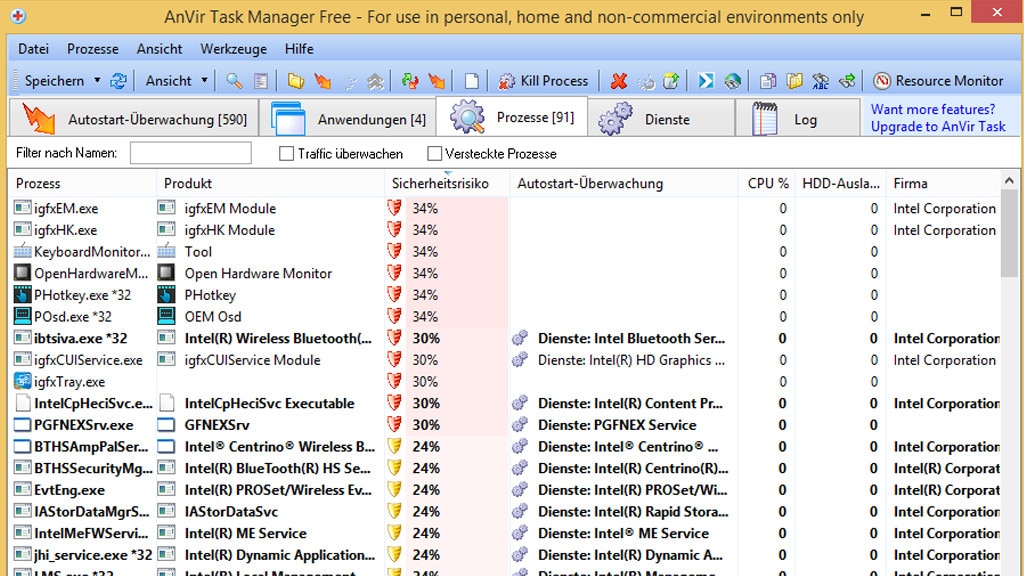
4/77
Hintergrundprogramme fressen Leistung: AnVir Task Manager Free
Mehrere zugleich ausgeführte Hintergrundprogramme zwingen den PC schon mal in die Knie, denn sie zwacken zuweilen große Teile der CPU- und RAM-Ressourcen ab. AnVir Task Manager Free vereint mehrere Werkzeuge, die dem Einhalt gebieten: Das Tool dient als Autostart-Manager – das Deaktivieren von Software-Auto-Ausführungen führt zu einer dauerhaften Beschleunigung. Zum direkten Beenden dieser Programme ohne einen Windows-Neustart (und von anderen Anwendungen) zwecks sofortigem Speed-Boost eignet sich die Software ebenfalls. Zahlreiche Extras machen die AnVir-Applikation mächtiger als den Windows-11-eigenen Task Manager: darunter Risikobewertungen und die Prozess-Quarantäne. Letztere ermöglicht es, Programmprozesse zu definieren, die AnVir automatisch beenden soll, sobald sie starten.
» Download: AnVir Task Manager Free herunterladen
» Download: AnVir Task Manager Free Portable herunterladen
» AnVir Task Manager Free: Anleitung zur starken Task-Manager-Alternative
Foto: COMPUTER BILD
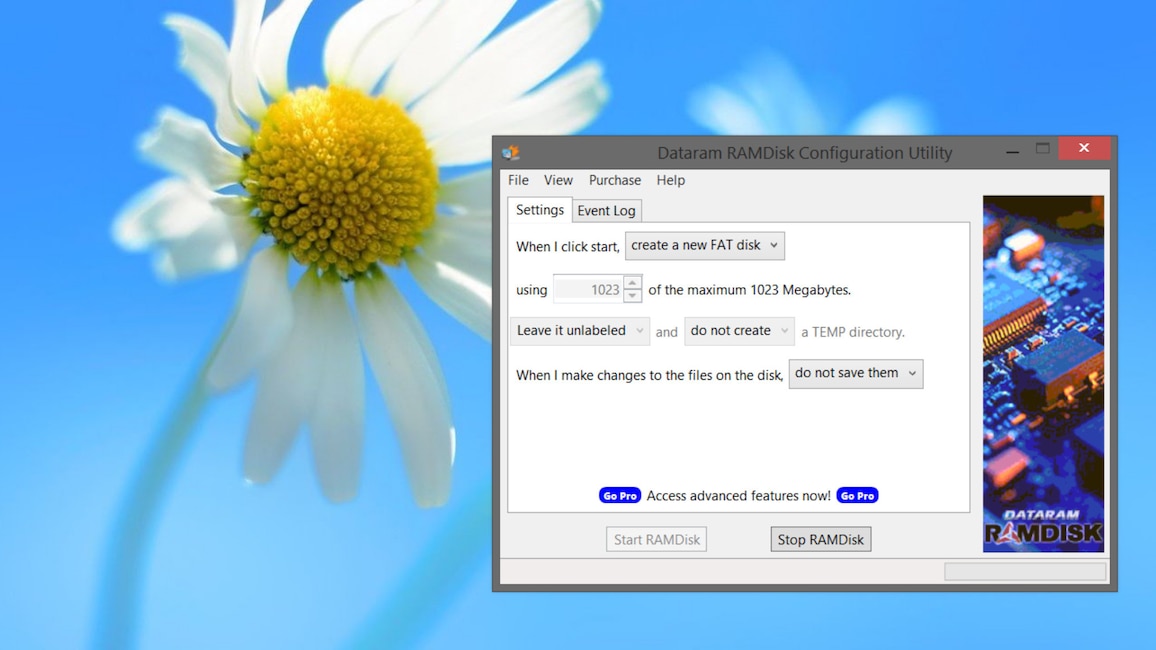
5/77
Viel Arbeitsspeicher ungenutzt: Dataram RAMDisk
Ein Luxusproblem: Im PC steckt (viel) mehr RAM-Arbeitsspeicher als benötigt. Windows 64 Bit und 64-Bit-Programme benötigen zwar größere Speichermengen als ihre 32-Bit-Pendants, schöpfen die Kapazität aber meist nicht aus. Aus der Not eine Tugend macht Dataram RAMDisk: Es erstellt auf Basis von RAM schnelle Laufwerke, die sogar höhere Transferraten als SSDs aufweisen. Darin deponieren Sie (nach dem Ändern der Einstellungen Ihrer Programme) etwa Cache-Daten Ihrer Browser oder auch portable Software. Das verspricht mehr Tempo. Die gewählte RAM-Disk-Größe ist bis zum Herunterfahren vom freien RAM abgezwackt – selbst wenn im virtuellen Laufwerk der Anwendung (noch) keine Daten liegen.
» Download: Dataram RAMDisk herunterladen
» RAM-Disk: Einrichten und Caches umleiten – für mehr Datenschutz und Tempo
» Download: Dataram RAMDisk herunterladen
» RAM-Disk: Einrichten und Caches umleiten – für mehr Datenschutz und Tempo
Foto: COMPUTER BILD
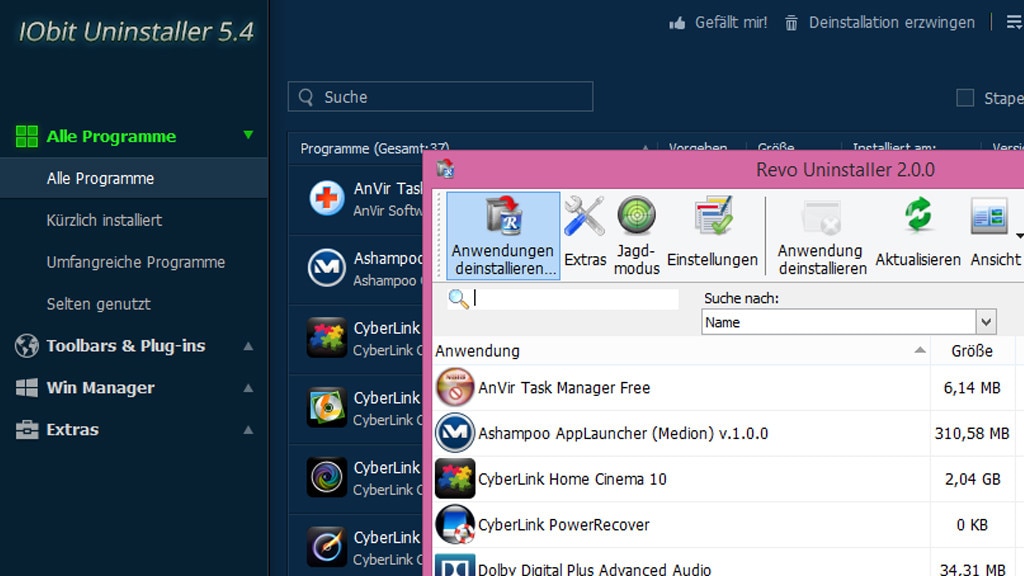
6/77
Zu viele Programme installiert IObit Uninstaller, Revo Uninstaller
Eine hohe Zahl installierter Programme reduziert Übersicht und Tempo und kostet Speicherplatz. Indem Sie nicht mehr benötigte Software entfernen, lösen Sie das Problem. Hierzu bietet sich der IObit Uninstaller an: Er entfernt Programme einzeln oder – zeitsparend – mehrere in einem Rutsch (Stapelverarbeitung). Sogar Windows-Apps fegt der Saubermacher weg. Eine mögliche Ergänzung oder Alternative ist der Revo Uninstaller. Er unterstützt seit einem Update neben normalen Programmen nun ebenfalls Apps, hinzu kommen drei Scan-Modi zur Nachbereinigung (Löschen etwaiger Deinstallationsreste).
» Download: IObit Uninstaller herunterladen
» Download: Revo Uninstaller Portable herunterladen
» Revo Uninstaller: Anleitung auf Deutsch – Windows porentief reinigen
» Download: IObit Uninstaller herunterladen
» Download: Revo Uninstaller Portable herunterladen
» Revo Uninstaller: Anleitung auf Deutsch – Windows porentief reinigen
Foto: COMPUTER BILD
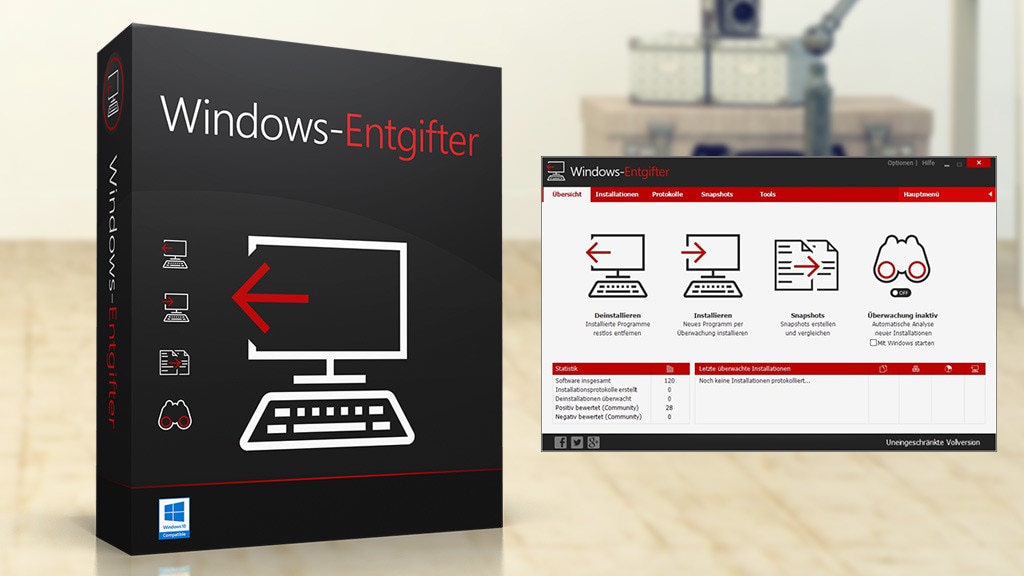
7/77
Unvollständige Deinstallationen: Ashampoo Windows-Entgifter – Kostenlose Vollversion
Bei der Deinstallation von Programmen bleiben in Windows manchmal Reste zurück, da die mitgelieferten Deinstallations-Routinen nicht immer allzu sorgfältig programmiert worden sind. Der Ashampoo Windows-Entgifter beugt dem vor: Das Tool zeichnet vorgenommene Änderungen bei Installationen auf – und beseitigt später unerwünschte Software auf Basis der Protokolle (nahezu) vollständig. Wichtig: Die Gratis-Vollversion muss eine zurückzunehmende Installation erfasst haben, andernfalls klappt die optimale Deinstallation nicht. Zumindest beseitigen Sie mit dem integrierten Registry-Cleaner etwaige Überbleibsel, die seitens gewöhnlicher (nicht explizit erfasster) Software-Einrichtungen entstanden sind.
» Download: Ashampoo Windows-Entgifter – Kostenlose Vollversion herunterladen
» Windows: Bereinigen, entgiften und verschlanken – Tool und Tipps
» Download: Ashampoo Windows-Entgifter – Kostenlose Vollversion herunterladen
» Windows: Bereinigen, entgiften und verschlanken – Tool und Tipps
Foto: COMPUTER BILD
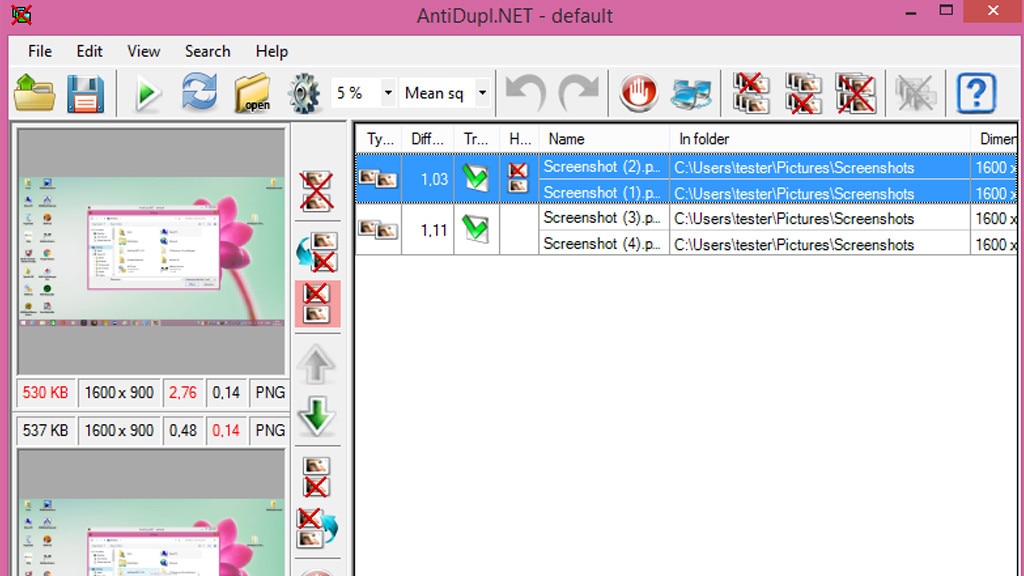
8/77
Mehrfach vorhandene Bilder: AntiDupl
Mehrfach auf dem lokalen PC-Laufwerk lagernde Dateien ergeben selten Sinn und verstopfen meist unnötig den Speicher. Um Ihre Fotosammlung zu entrümpeln, sodass jedes Bild nur einmal vorkommt, durchforsten Sie sie in Handarbeit – oder Sie nutzen das zeitsparende Tool "AntiDupl". Die Software findet mehrmals gespeicherte Files (Duplikate) und es erlaubt es aus ihrer Oberfläche heraus, sie zu löschen. Über den Klickpfad "Search > Paths > Add Folder" geben Sie einen Ordner an, den das Werkzeug unter die Lupe nehmen soll.
» Download: AntiDupl herunterladen
» Download: AntiDupl herunterladen
Foto: COMPUTER BILD
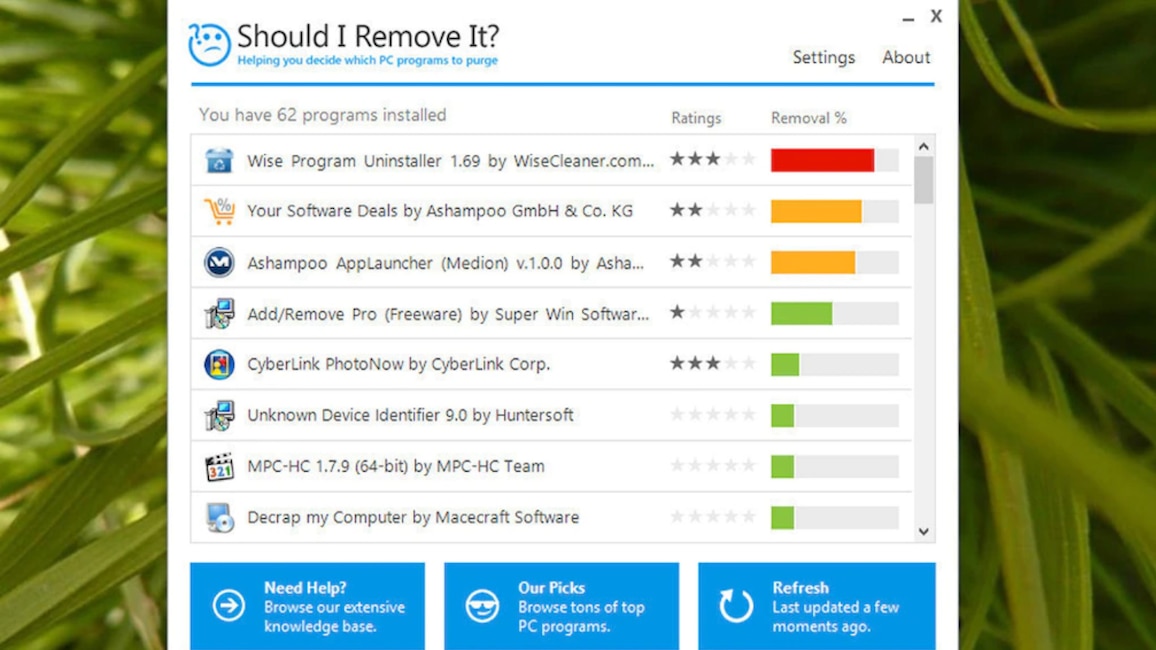
9/77
Neuer Computer mit Testversionen: Should I Remove it
Fertig-PCs kommen meist mit vorinstalliertem Windows daher, das von Testversionen verunreinigt ist – die das Gerät bremsen. Populär sind hier vor allem Antivirenlösungen und (vor allem früher) Brennsuiten. Oftmals nerven solche Programme mit (Pop-up-)Kaufaufforderungen – schon während der meist 30 Tage währenden Demo-Nutzungszeit und/oder auch danach.
Nach der Testphase funktionieren die Anwendungen nicht mehr richtig. Mit Should I Remove It machen Sie den Weg zum entspannteren und performanteren Arbeiten frei – und den Störern den Garaus: Das Werkzeug listet potenziell entbehrliche (Gängel-)Tools auf und erlaubt eine Deinstallation mit wenigen Klicks. Farbbewertungen verraten, welche Applikationen welche Notwendigkeit haben. Über Weblinks öffnen Sie im Browser Seiten mit statistischen Infos, die beispielsweise den Verbreitungsgrad der gewählten Software über PC-Hersteller und Betriebssysteme hinweg offenbaren.
» Download: Should I Remove It herunterladen
» Bloatware entfernen: Mit diesen Tipps und Tools befreien Sie Ihren PC davon
Nach der Testphase funktionieren die Anwendungen nicht mehr richtig. Mit Should I Remove It machen Sie den Weg zum entspannteren und performanteren Arbeiten frei – und den Störern den Garaus: Das Werkzeug listet potenziell entbehrliche (Gängel-)Tools auf und erlaubt eine Deinstallation mit wenigen Klicks. Farbbewertungen verraten, welche Applikationen welche Notwendigkeit haben. Über Weblinks öffnen Sie im Browser Seiten mit statistischen Infos, die beispielsweise den Verbreitungsgrad der gewählten Software über PC-Hersteller und Betriebssysteme hinweg offenbaren.
» Download: Should I Remove It herunterladen
» Bloatware entfernen: Mit diesen Tipps und Tools befreien Sie Ihren PC davon
Foto: COMPUTER BILD
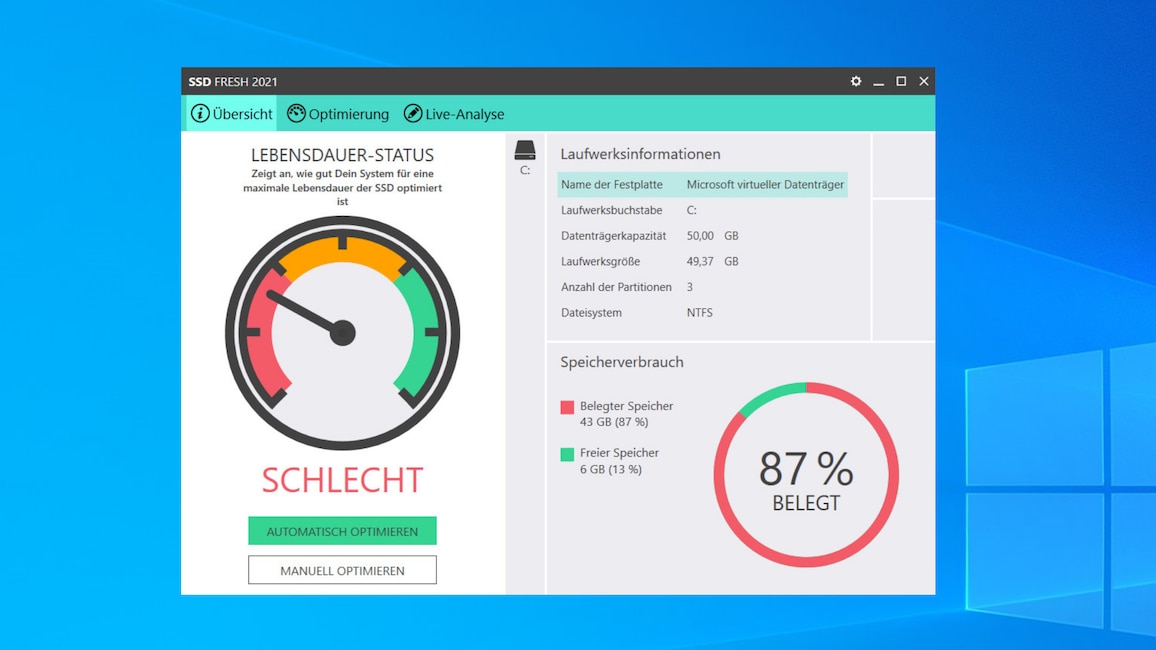
10/77
Verschleißende Flash-Festplatte: SSD Fresh 2022
Ein PC- oder ein Notebook-Neugerät ohne SSD ist für viele Anwender undenkbar. Leider nutzen sich die Flash-Speicher trotz ihres Booms und ihrer ausgereiften Arbeitsweise ab: Durch Schreibvorgänge verschleißen sie. Fürchten Sie um die Gesundheit Ihres Laufwerks, sollten Sie für die richtigen Windows-Einstellungen sorgen, etwa mit Abelssofts SSD Fresh. Das Tool prüft eine Reihe von Systemverhaltensweisen. Erklärungen helfen Ihnen bei der Einschätzung, bei welchen Funktionen wie Ruhezustand oder SuperFetch sich das Deaktivieren lohnt – dies erledigen Sie pro Funktion einzeln oder mit allen in einem Rutsch. Als Nebeneffekt läuft Windows nach getaner Optimierung ein wenig schneller.
» Download: SSD Fresh 2022 herunterladen
» Windows für SSDs optimieren: So laufen PC und Flash-Speicher noch besser
» Download: SSD Fresh 2022 herunterladen
» Windows für SSDs optimieren: So laufen PC und Flash-Speicher noch besser
Foto: COMPUTER BILD
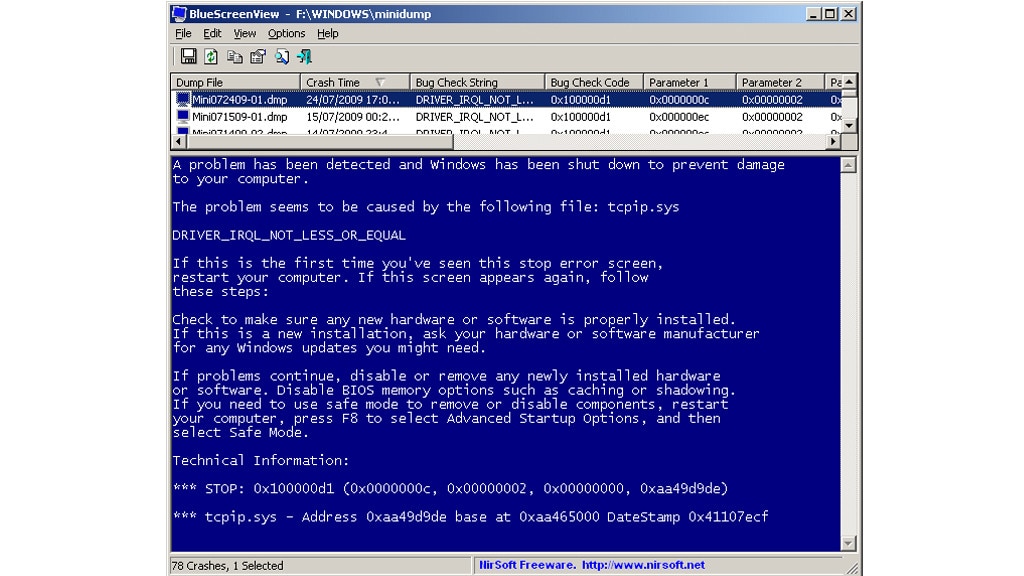
11/77
BlueScreens erscheinen: BluescreenView
Stürzt Windows mit einem Bluescreen ab, verwirrt das den Nutzer und überrascht sogar erfahrene Anwender. Meist sind keine Hardwaredefekte, sondern harmlose Treiberfehler die Ursache. Welcher Treiber einen Systemcrash verursacht hat, finden Sie mit BlueScreenView heraus. Das Tool zeigt an, welche Dateien vor dem Absturz geladen waren: Die Datei oben müssen Sie ersetzen. Geben Sie den Namen des Problem-Files in eine Suchmaschine ein, erfahren Sie schnell, welchen Treiber Sie aktualisieren müssen. Wollen Sie dies nicht manuell tun, automatisieren Sie die Frischzellenkur mit Driver Booster Free.
» Download: BluescreenView herunterladen
» Ratgeber: Bluescreen-Probleme beseitigen – so gehen Sie vor
» Download: BluescreenView herunterladen
» Ratgeber: Bluescreen-Probleme beseitigen – so gehen Sie vor
Foto: COMPUTER BILD
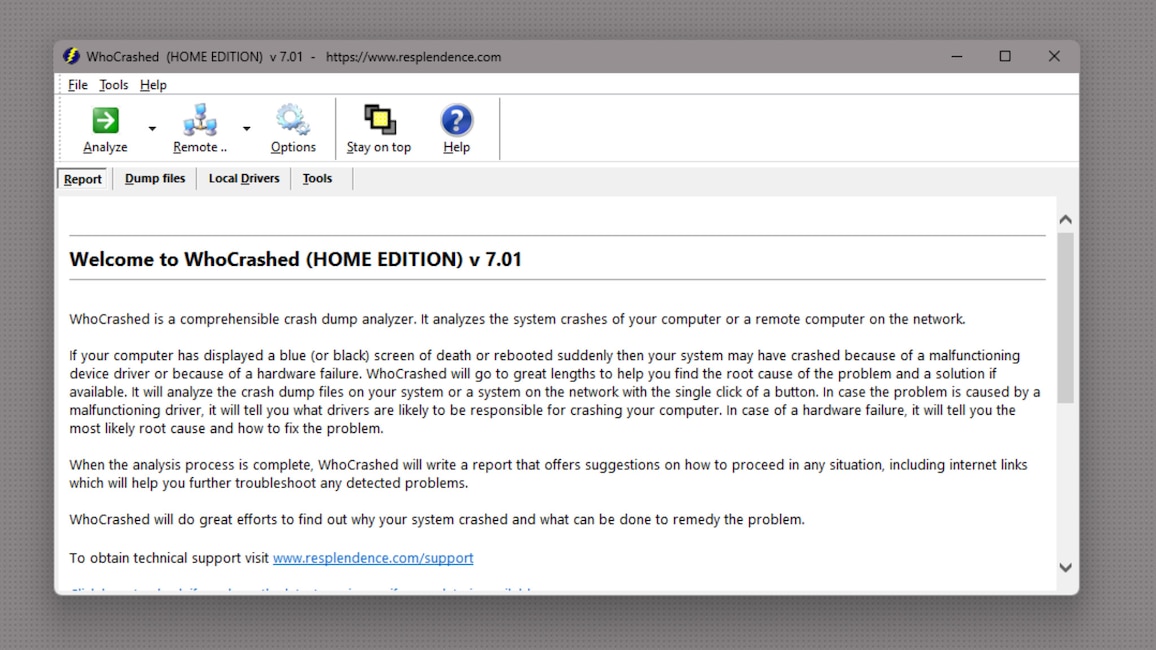
12/77
Bluescreens erscheinen: WhoCrashedView
Eine gute Alternative zum bekannten "BlueScreenView", um blaue Windows-Fehlerbildschirme unter die Lupe zu nehmen, ist WhoCrashed. Die Anwendung nennt Ihnen ebenfalls den jüngst absturzverursachenden SYS-Treiber. Ferner erhalten Sie zum vorliegenden Problem Erläuterungen und googeln per Mausklick bequem die angezeigte Bluescreen-Fehlermeldung.
» Download: WhoCrashedView herunterladen
» Windows 7/8/10/11: Aufgehängtes Programm retten – per Ressourcenmonitor
» Download: WhoCrashedView herunterladen
» Windows 7/8/10/11: Aufgehängtes Programm retten – per Ressourcenmonitor
Foto: COMPUTER BILD
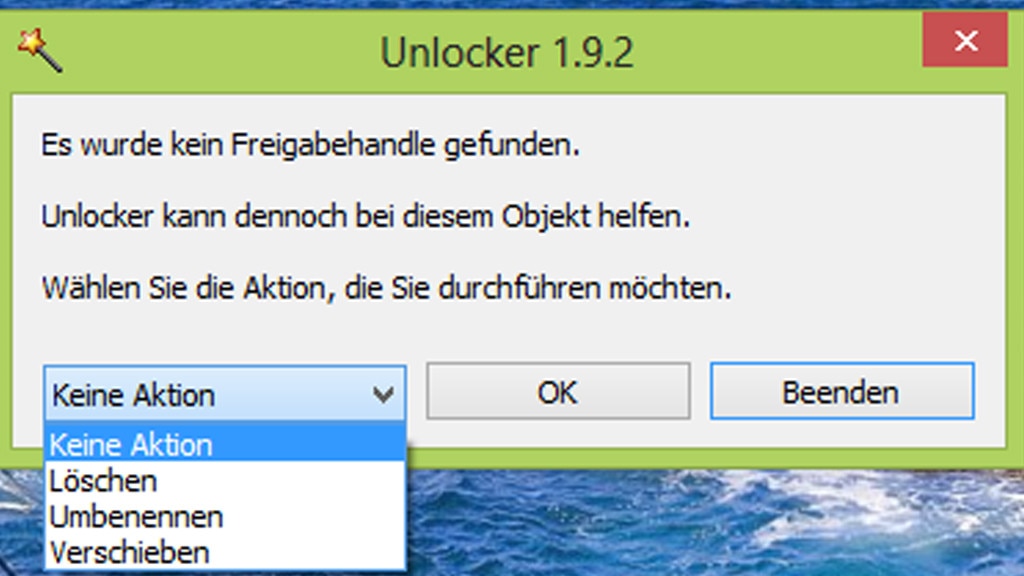
13/77
Datei nicht löschbar: Unlocker
In den meisten Fällen funktioniert es ganz einfach, eine Datei zu entfernen: Rechtsklick, "Löschen", fertig. Manchmal scheitert das aber, da die betreffende Datei angeblich noch geöffnet ist. Haben Sie alle infrage kommenden Programme geschlossen und der Tilgungsvorgang schlägt weiterhin nicht an? Der Unlocker entsperrt problematische Dateien, sodass das Wegschaffen erfolgreich über die Bühne gehen sollte. Damit ist das Utility eine schnelle Alternative zu einem Windows-Neustart, der meist ebenfalls Abhilfe schafft. Doch Vorsicht, das Tool löscht auch Systemdateien von Windows und diese sollten Sie im Interesse einer hohen Systemstabilität nicht anrühren – allenfalls aus gutem Grund empfehlen sich hier Eingriffe.
» Download: Unlocker herunterladen
» Dateien löschen unter Windows 7/8/10/11: Die besten Tipps und Programme
» Windows-Tipp: Gesperrte Datei löschen – beim Booten
» Download: Unlocker herunterladen
» Dateien löschen unter Windows 7/8/10/11: Die besten Tipps und Programme
» Windows-Tipp: Gesperrte Datei löschen – beim Booten
Foto: COMPUTER BILD
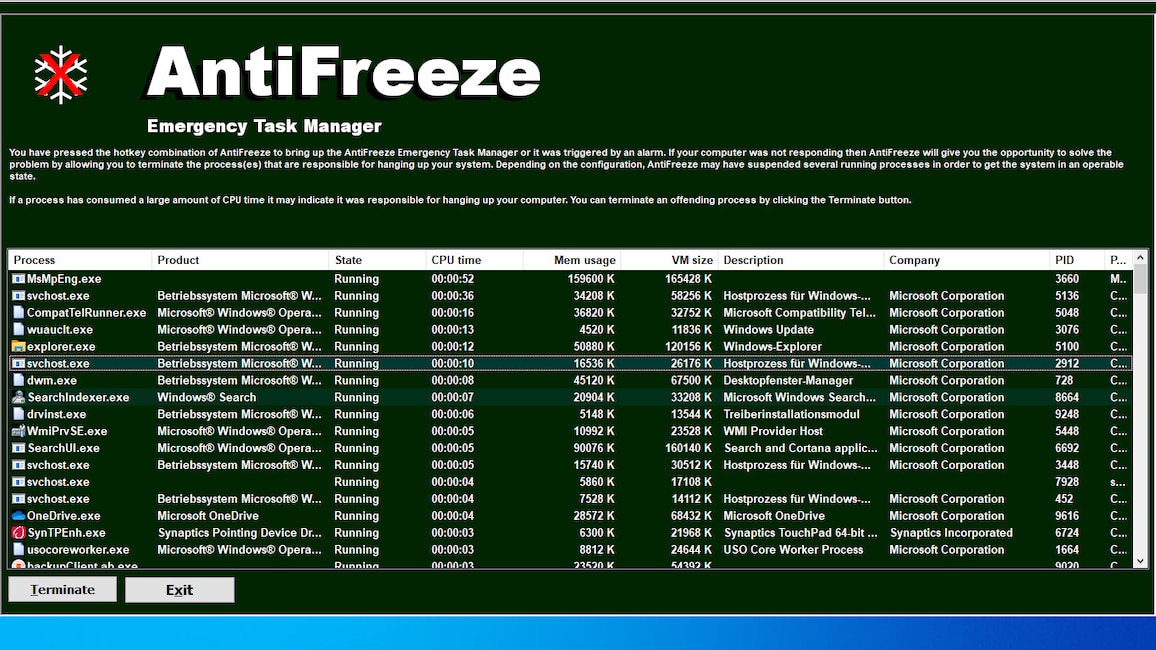
14/77
Windows eingefroren, nichts geht mehr: WhySoSlow
Das Betriebssystem ist eingefroren, Mausklicks bleiben wirkungslos? In solchen Fällen hilft meist nur noch ein Windows-Reboot, den Sie durch langes Drücken auf den PC-Einschaltknopf erzwingen. Ungespeicherte Dateien gehen bei einem solchen Absturz verloren. Mit WhySoSlow bleibt Ihnen das erspart: Wenn nichts mehr geht, sind – gemäß der Meldung im Tool – gleichzeitig die folgenden Tasten zu drücken: Alt, Ctrl, Home (also Alt, Strg, Pos1). Mit ein bisschen Glück erscheint so das Notfalltool, in dem Sie eine gestartete Stör-Software beenden können. Diese Programmfunktion heißt Anti-Freeze und ist nur ein Teil von WhySoSlow; das Tool dient primär dem Analysieren der PC-Last. Damit Anti-Freeze erscheint, ist es nötig, dass Sie WhySoSlow minimieren und nicht schließen.
» Download: WhySoSlow herunterladen
» Windows reagiert verzögert: So machen Sie Ihren PC wieder benutzbar
» Windows: Spiel lässt sich nicht beenden – so lässt sich der Vorgang erzwingen
» Download: WhySoSlow herunterladen
» Windows reagiert verzögert: So machen Sie Ihren PC wieder benutzbar
» Windows: Spiel lässt sich nicht beenden – so lässt sich der Vorgang erzwingen
Foto: COMPUTER BILD
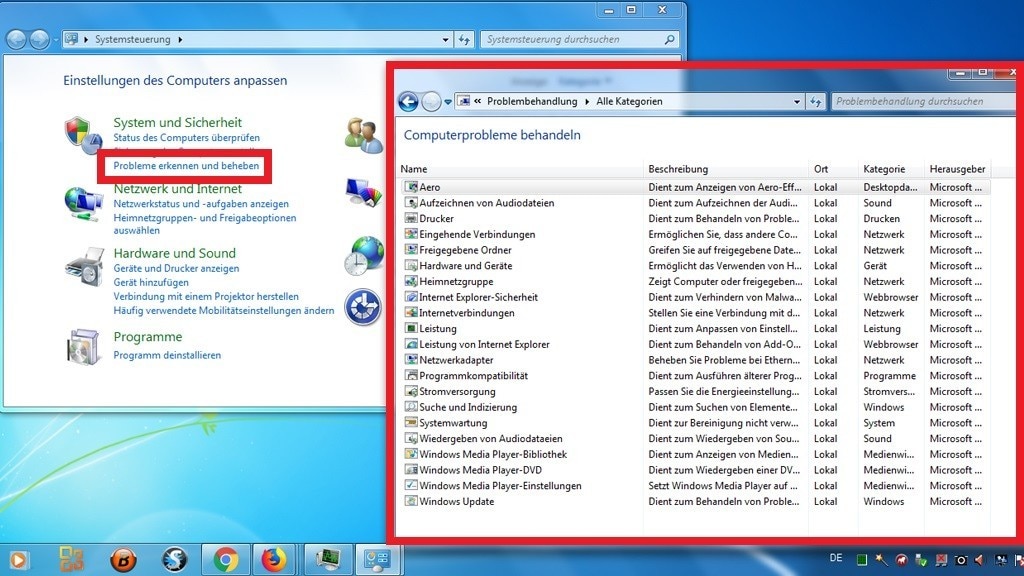
15/77
Kein Internet, Ton und mehr: COMPUTER BILD-Windows-Troubleshooter
Mögliche Pannen im Windows-Betrieb sind Microsoft nicht fremd, weshalb der Konzern seit Windows 7 in der Systemsteuerung automatisierte Assistenten unterbringt, die Probleme beseitigen. In neueren Windows-10-Versionen und unter Windows 11 fehlt der entsprechende Teil der Systemsteuerung – der Zugriff gelingt per (aus Sicht einiger Nutzer unsympathischer) Einstellungen-App oder kompliziert via CLSID-Code für den Ausführen-Dialog. Bequemer greifen Sie mit dem COMPUTER BILD-Windows-Troubleshooter auf die vorinstallierten Selbstheilungskräfte zu: Entpacken, starten, los. Das OS hilft sich hiermit etwa bei zu ihm inkompatiblen Programmen, Internetproblemen, einem zu hohen Stromverbrauch oder Tonausfällen. Windows 10 und Windows 11 besitzen sogar einen Anti-Bluescreen-Troubleshooter, dessen Aufruf aber zu einer Fehlermeldung führt.
» Download: COMPUTER BILD-Windows-Troubleshooter herunterladen
» Windows-Troubleshooter: Probleme erkennen und beheben – automatisch
» Download: COMPUTER BILD-Windows-Troubleshooter herunterladen
» Windows-Troubleshooter: Probleme erkennen und beheben – automatisch
Foto: COMPUTER BILD
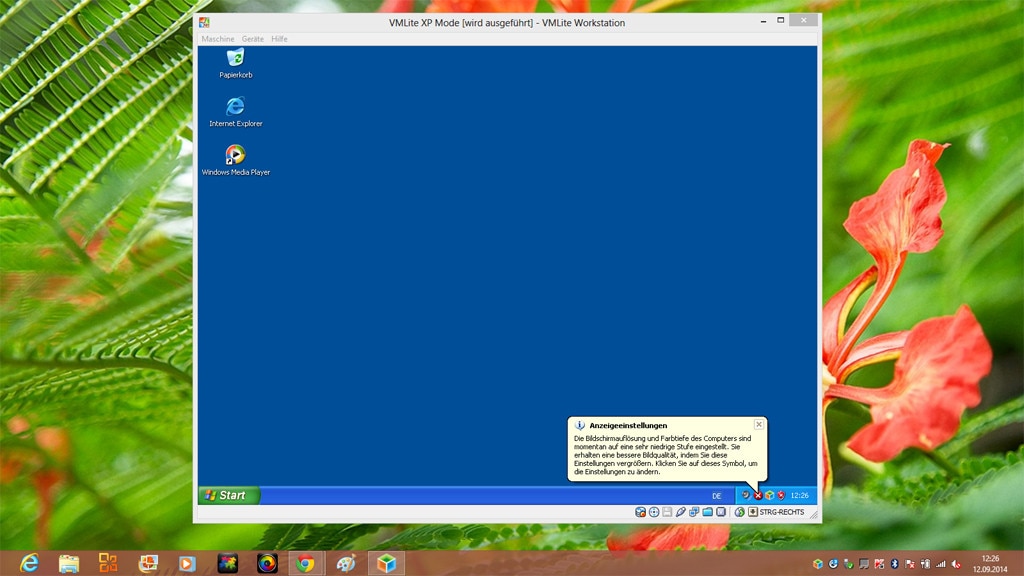
16/77
Alte Programme laufen nicht: XP-Modus
Bei einem Wechsel auf ein neueres Betriebssystem funktionieren ehemals genutzte Programme meist weiter, vereinzelt kommt es zu Inkompatibilitäten. Startet ein (altes) Tool oder Spiel nicht mehr oder läuft eine Software unzuverlässig? Für solche Fälle bietet sich der XP-Modus an: Es handelt sich um ein virtuelles Windows XP, das in einem eigenen Fenster bootet. Darin verrichten etliche ältere Anwendungen ohne Murren ihren Dienst. Die Voraussetzung zur Nutzung ist Windows 7 Professional, Enterprise oder Ultimate. Wer mit der Home-Premium-Variante oder mit Windows 8.1 oder Windows 10 arbeitet, braucht zur Verwendung des XP-Modus ergänzend VMLite (statt Windows Virtual PC für Windows 7 ab Professional).
» Download: XP-Modus für Windows 7 herunterladen
» Download: VMLite herunterladen
» Windows-Kompatibilitätsmodus aktivieren: Anleitung, Funktionsweise und Hacks
» Download: XP-Modus für Windows 7 herunterladen
» Download: VMLite herunterladen
» Windows-Kompatibilitätsmodus aktivieren: Anleitung, Funktionsweise und Hacks
Foto: COMPUTER BILD
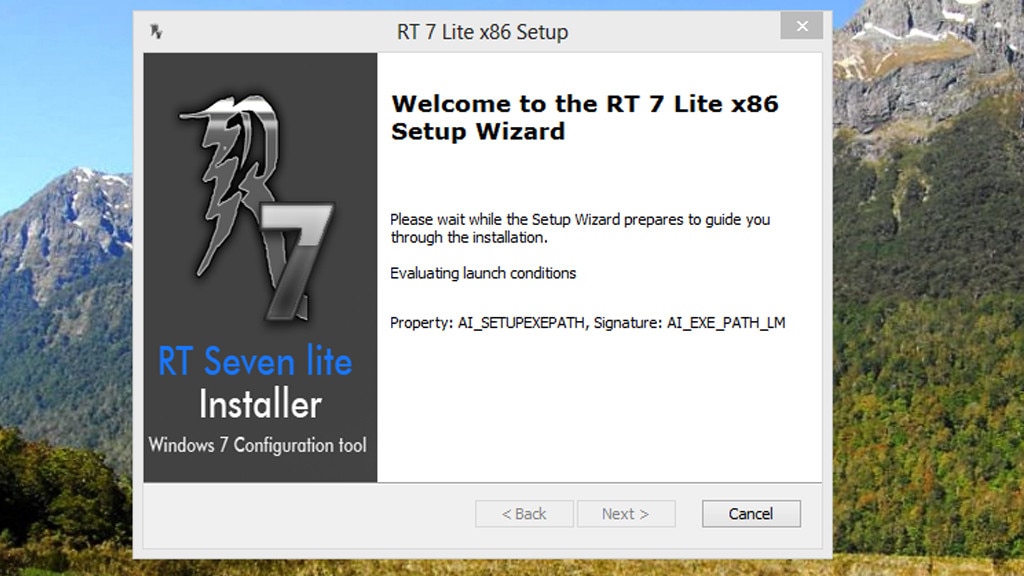
17/77
Update-Flut nach Neuinstallation: vLite, RT Seven Lite, NTLite Free
Ist der PC von Schadsoftware befallen oder arbeitet er unerträglich langsam, erweist sich eine Windows-Neuinstallation meist als das wirksamste (kostenlose) Gegenmittel. Aus zwei Gründen dauert das sehr lange: Zum einen nimmt eine Neuinstallation selbst Zeit in Anspruch, zum anderen steht eine erneute Einrichtung von Programmen, System-Updates und Treibern an. Die erwähnte Nacharbeit ersparen Sie sich mit vLite, RT Seven Lite beziehungsweise NTLite Free: Hiermit erstellen Sie eine neue Windows-Installations-DVD (beziehungsweise einen Setup-Stick), worin zusätzliche Updates und Treiber bereits enthalten sind. Diese Daten erneut herunterzuladen und zu installieren, entfällt nach künftigen Formatierungen. vLite brauchen Sie für das betagte Windows Vista; RT Seven Lite eignet sich für Windows Vista und Windows 7, während sich NTLite Free an Nutzer von Windows 7 bis einschließlich Windows 11 richtet.
» Download: vLite herunterladen
» Download: RT Seven Lite herunterladen
» Download: NTLite Free herunterladen
» Windows-Komponenten deaktivieren – mit Red Button und weiteren Tools
» Download: vLite herunterladen
» Download: RT Seven Lite herunterladen
» Download: NTLite Free herunterladen
» Windows-Komponenten deaktivieren – mit Red Button und weiteren Tools
Foto: COMPUTER BILD
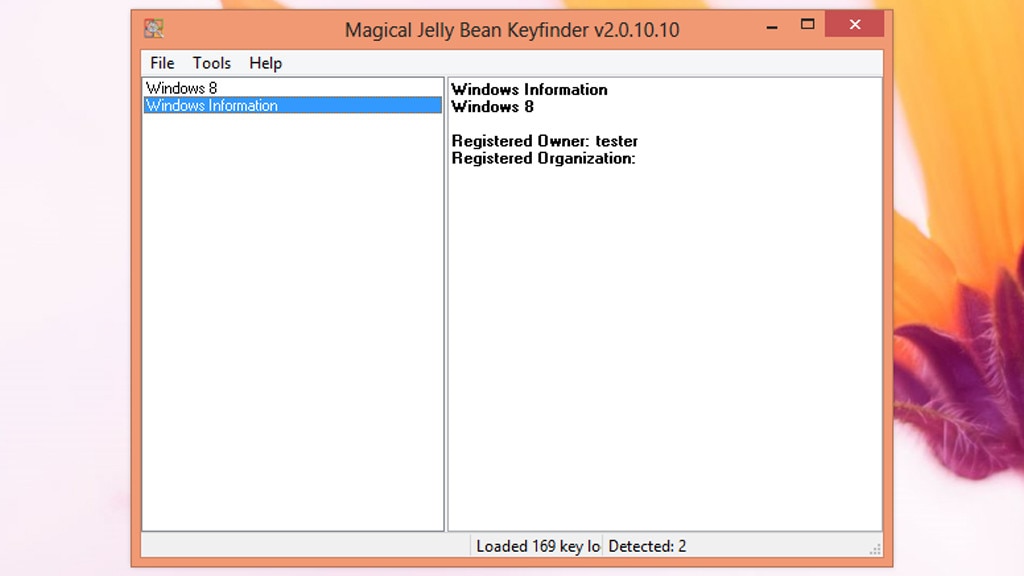
18/77
Seriennummer verloren: Magical Jelly Bean Keyfinder
Auf eine Windows-Neuinstallation folgen erneute Installationen der bevorzugten Programme sowie deren Einrichtung. Bei Kaufprogrammen ist zur Freischaltung oft die Eingabe einer Seriennummer erforderlich. Haben Sie die Lizenzschlüssel Ihrer Anwendungen verlegt, brauchen Sie sie nicht neu zu kaufen. Nutzen Sie stattdessen Magical Jelly Bean Keyfinder: Der Detektiv für die Windows-Registry sucht nach im Einsatz befindlichen Seriennummern, die Sie bereits eingegeben haben, und listet sie auf. Wichtig: Setzen Sie das Tool vor, nicht nach einer Windows-Erneuerung ein – andernfalls erscheinen keine Software-Keys.
» Download: Magical Jelly Bean Keyfinder herunterladen
» Windows: Lizenzschlüssel auslesen ohne Zusatz-Software
» Download: Magical Jelly Bean Keyfinder herunterladen
» Windows: Lizenzschlüssel auslesen ohne Zusatz-Software
Foto: COMPUTER BILD
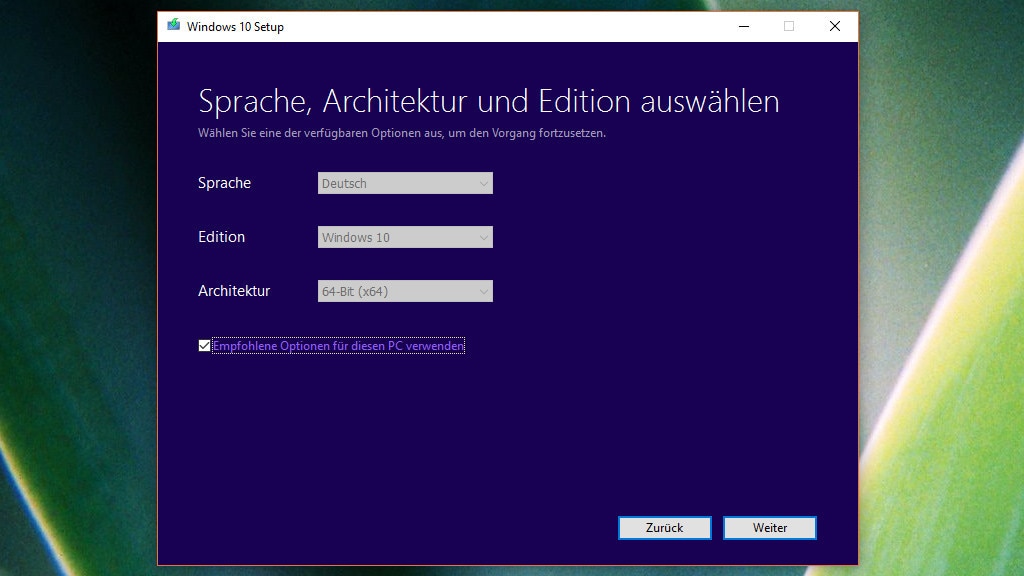
19/77
Windows-10-/-11-Update kommt nicht: Media Creation Tool und Rufus
Microsoft verteilt größere Windows-10-Aktualisierungen (Feature-Updates) in Wellen. Nicht jeder Nutzer kommt sofort über eine Update-Suche in der Einstellungen-App an die Reihe. Eine Lösung ist das Media Creation Tool. Es erzwingt das Updaten: Laden Sie es herunter und folgen Sie dem Assistenten, hieven Sie Ihr Betriebssystem auf den aktuellen Stand. Das Tool speichert wahlweise eine ISO-Datei, führt direkt ein Upgrade durch (ohne ISO-Image-Speicherung) oder transferiert die Windows-10-Installationsdaten bootfähig auf einen USB-Stick. In jedem Fall steht zunächst ein Gigabyte-schwerer Download von Windows 10 an, der je nach Geschwindigkeit der Internetverbindung einige Minuten dauert.
Möchten Sie Windows 11 installieren, doch Ihr PC genügt den erhöhten Hardwareanforderungen formell nicht? Eine Lösung: Laden Sie ein Windows-11-ISO herunter und nutzen Sie das Tool "Rufus", um das Abbild bootfähig auf einen Stick zu entpacken. Wenn Rufus anbietet, die Hardware-Restriktionen zu umgehen, nehmen Sie das an. Von dem Memory-Stick spielen Sie das jüngste OS am Ende auf.
» Download: Media Creation Tool für Windows 10 herunterladen
» Download: Windows 11 als ISO-Datei herunterladen
» Download: Rufus herunterladen
Möchten Sie Windows 11 installieren, doch Ihr PC genügt den erhöhten Hardwareanforderungen formell nicht? Eine Lösung: Laden Sie ein Windows-11-ISO herunter und nutzen Sie das Tool "Rufus", um das Abbild bootfähig auf einen Stick zu entpacken. Wenn Rufus anbietet, die Hardware-Restriktionen zu umgehen, nehmen Sie das an. Von dem Memory-Stick spielen Sie das jüngste OS am Ende auf.
» Download: Media Creation Tool für Windows 10 herunterladen
» Download: Windows 11 als ISO-Datei herunterladen
» Download: Rufus herunterladen
Foto: COMPUTER BILD
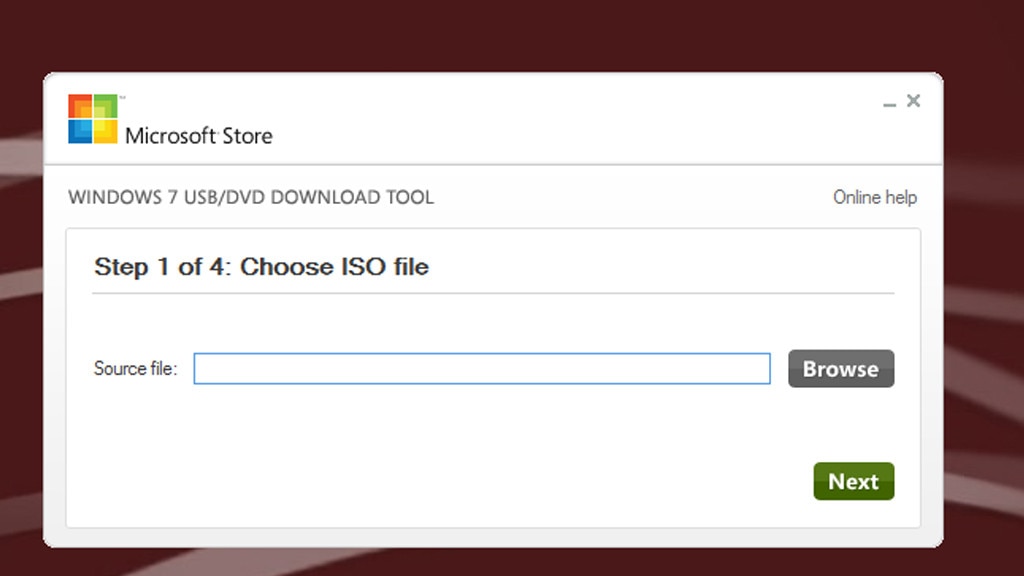
20/77
Kein Laufwerk für Neuinstallation: Windows USB/DVD Download Tool / Rufus
Wollen Sie Windows per USB-Stick statt DVD (neu) installieren, machen Sie – gemäß zahlreicher Anleitungen im Internet – Ihren Stick per Windows-Bordmittel Diskpart zunächst bootfähig. Erscheint Ihnen das zu aufwendig? Mit dem Media Creation Tool für Windows 10 erzeugen Sie direkt einen bootfähigen Setup-Stick – doch nur mit automatisch neu aus dem Netz zu ladenden Windows-10-Installationsdaten. Liegt Ihnen schon eine ISO-Datei von Windows 10 (oder 7, 8, 8.1 oder 11) vor, die Sie auf einen Stick zur Installation übertragen wollen, kommen zwei alternative Anwendungen ins Spiel: Microsofts Windows USB/DVD Download Tool und ferner Rufus. Letzteres ist Update-gepflegt und daher moderner, besser.
» Download: Windows USB/DVD Download Tool herunterladen
» Download: Rufus herunterladen
» Ratgeber: Rufus richtig einsetzen
Foto: COMPUTER BILD
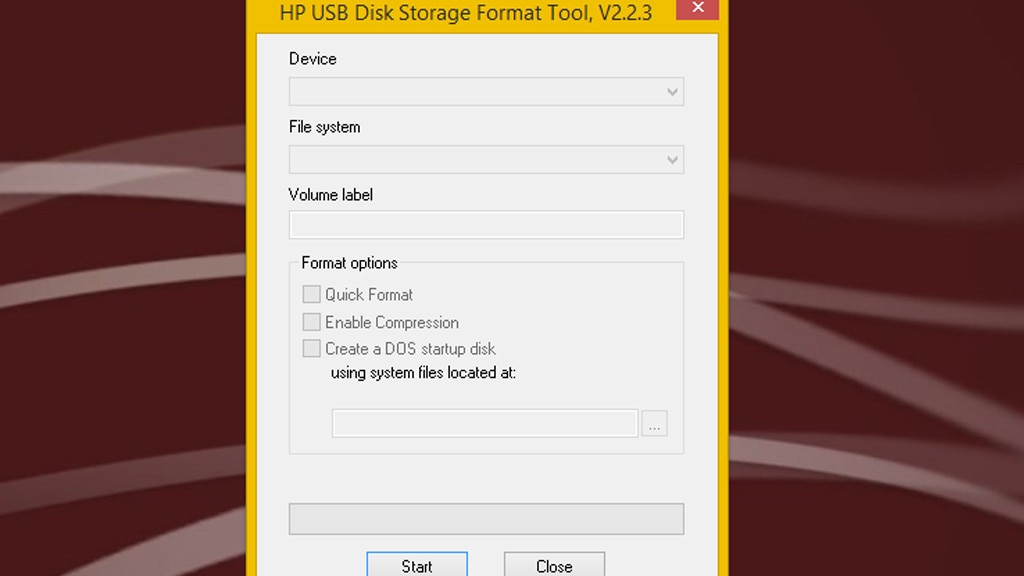
21/77
USB-Stick nicht formatierbar: HP USB Disk Storage Format Tool
USB-Speichermedien mit einer Größe von mehr als 32 Gigabyte formatiert Windows nicht mit dem Dateisystem FAT32. Das Formatieren von Laufwerken ist nötig, damit sich darauf Dateien speichern lassen. Bei entsprechend großen Drives stellt Windows lediglich die Dateisysteme NTFS und exFAT zur Wahl. Mit Letzterem kommen relativ wenige Geräte zurecht, NTFS wird öfter unterstützt. Das ältere FAT32 wiederum eignet sich unter anderem für (ältere) DVD-Player, Router und NAS-Storage mit USB-Schnittstelle (USB-Host) – Sie nutzen es dank eines HP-Programms für beliebig große USB-Sticks. Die Windows-eigene Beschränkung der bereitgestellten Dateisysteme je nach Speichergröße kommt hier nicht zum Tragen.
» Download: HP USB Disk Storage Format Tool herunterladen
» Dateisysteme unter Windows: So haben Sie Ihre Speichermedien im Griff
» Download: HP USB Disk Storage Format Tool herunterladen
» Dateisysteme unter Windows: So haben Sie Ihre Speichermedien im Griff
Foto: COMPUTER BILD
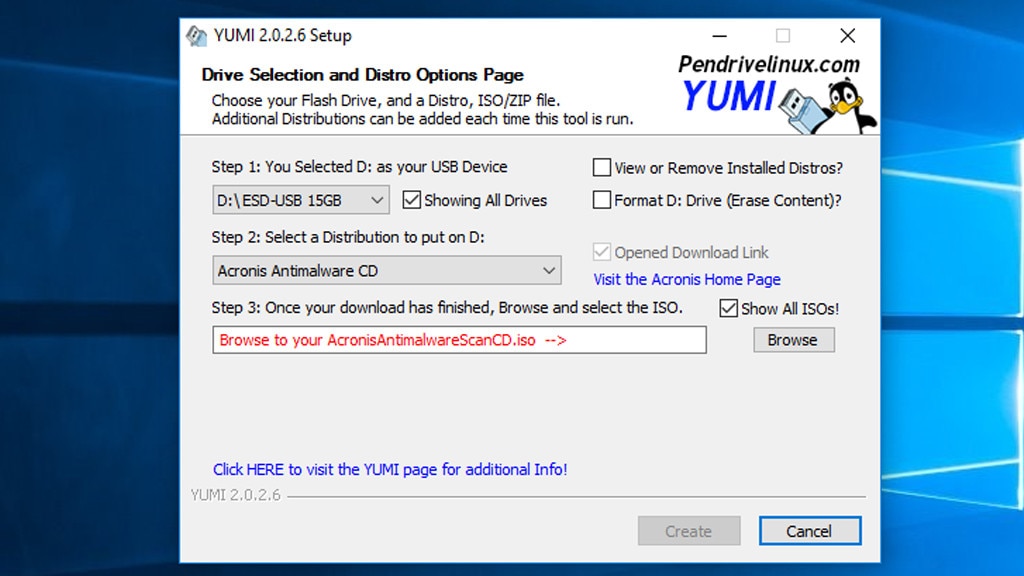
22/77
Nur ein Linux-System auf dem Stick: YUMI (Your Universal Multiboot Installer)
Im Gegensatz zu Windows ist es bei Linux möglich, das Betriebssystem ohne Installation von einem USB-Stick nutzbar zu booten – Stichwort Live-System (Live-Betrieb). Bei Windows gibt es so etwas allenfalls mit einem abgespeckten Notfallsystem auf Basis von Windows PE. Optional ist bei Live-Linuxen häufig eine Installation möglich. Verschiedene Tools übertragen zwar Linux auf einen USB-Stick, schöpfen dessen Speicherkapazität aber nicht aus: So landet nur ein System auf dem Stick, obwohl es hunderte Linux-Distributionen gibt. Mehrere Distributionen unterzubringen, gelingt Ihnen mit YUMI: Durchlaufen Sie den Programm-Assistenten mehrfach, landen diverse Live-Linuxe multibootfähig auf dem angesteckten Speicher.
» Download: YUMI (Your Universal Multiboot Installer) herunterladen
» Download: YUMI (Your Universal Multiboot Installer) Portable herunterladen
» Download: YUMI UEFI (Your Universal Multiboot Installer) herunterladen
» Download: YUMI (Your Universal Multiboot Installer) herunterladen
» Download: YUMI (Your Universal Multiboot Installer) Portable herunterladen
» Download: YUMI UEFI (Your Universal Multiboot Installer) herunterladen
Foto: COMPUTER BILD
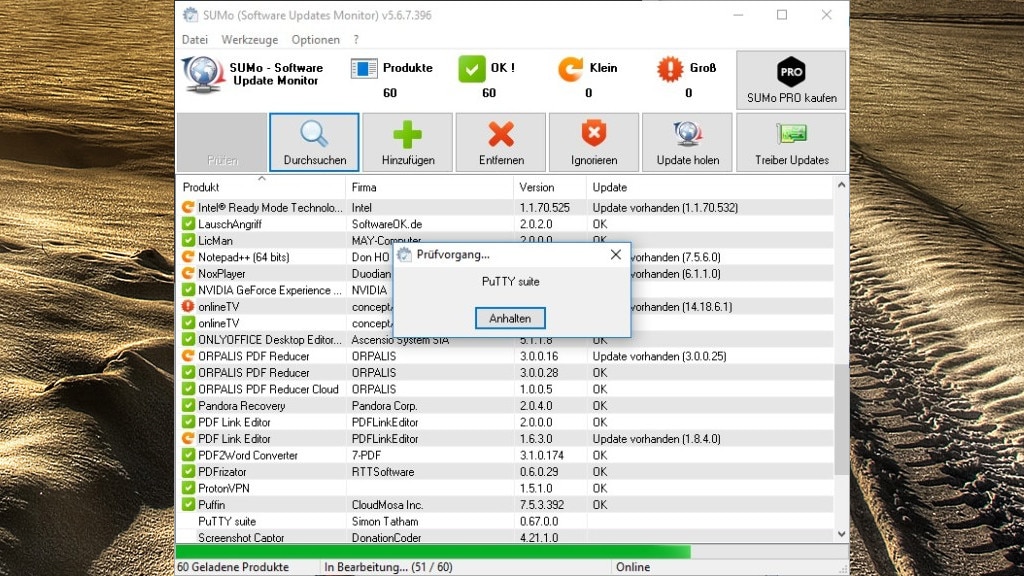
23/77
Veraltete Programme fehlerhaft: SUMo
Je komplexer ein Programm, desto höher ist die Wahrscheinlichkeit, dass sich darin Programmierfehler einschleichen. Diese zeigen sich durch Abstürze, Fehlermeldungen oder eine merkwürdige Darstellung der Oberfläche. Indem Sie Ihre installierte Software aktuell halten, vermeiden Sie solchen Ärger. Gut eignet sich hierzu das Tool "SUMo". Mittels Online-Abgleich findet es heraus, welche installierten Anwendungen überholt sind. Nutzer sehen in einer Tabelle die installierten und die online verfügbaren Versionen der erkannten Applikationen; je größer dabei die Abweichung, desto eher lohnt sich ein Update. Man erhält es durch SUMo nicht automatisch – Sie müssen es manuell herunterladen und installieren.
» Download: SUMo herunterladen
» Download: SUMo Portable herunterladen
» Update-Manager im Test: Diese Tools helfen bei Software-Auffrischungen
» Download: SUMo herunterladen
» Download: SUMo Portable herunterladen
» Update-Manager im Test: Diese Tools helfen bei Software-Auffrischungen
Foto: COMPUTER BILD
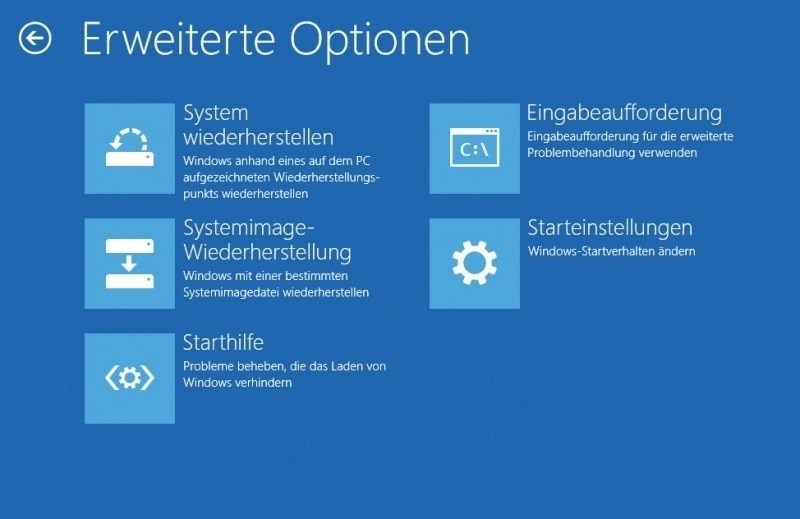
24/77
Windows-Start klappt nicht mehr: Systemreparaturdatenträger
Fährt Windows nicht mehr hoch, ist der PC dadurch weitgehend unbenutzbar. Meist liegen Startschwierigkeiten an heiklen Systemänderungen, Schadprogrammen oder der Nutzung älterer Partitionierungs-Software. Mit einer Windows-Setup-DVD (oder einem entsprechenden Stick) reparieren Sie kaputte zum Booten relevante Daten. Haben Sie keinen Setup-Datenträger zur Hand, brennen Sie – etwa an einem Zweit-PC oder am Gerät eines Freundes – einen Rettungsdatenträger. Wie mit einer vollwertigen Setup-DVD vollführen Sie hiermit bei Bedarf eine Systemstartreparatur, die Komplikationen automatisch ausmerzt. Ein vollwertiges Setup-Medium ist aber noch besser, und ein solches ist mittlerweile nicht mehr schwer zu beschaffen (das bootfähige Entpacken eines Windows-10-/-11-ISOs mit Rufus auf einen Stick genügt).
» Download: Systemreparaturdatenträger (Windows 10, 64 Bit, UEFI) herunterladen
» Download: Systemreparaturdatenträger (Windows 10, 64 Bit, UEFI) herunterladen
Foto: COMPUTER BILD
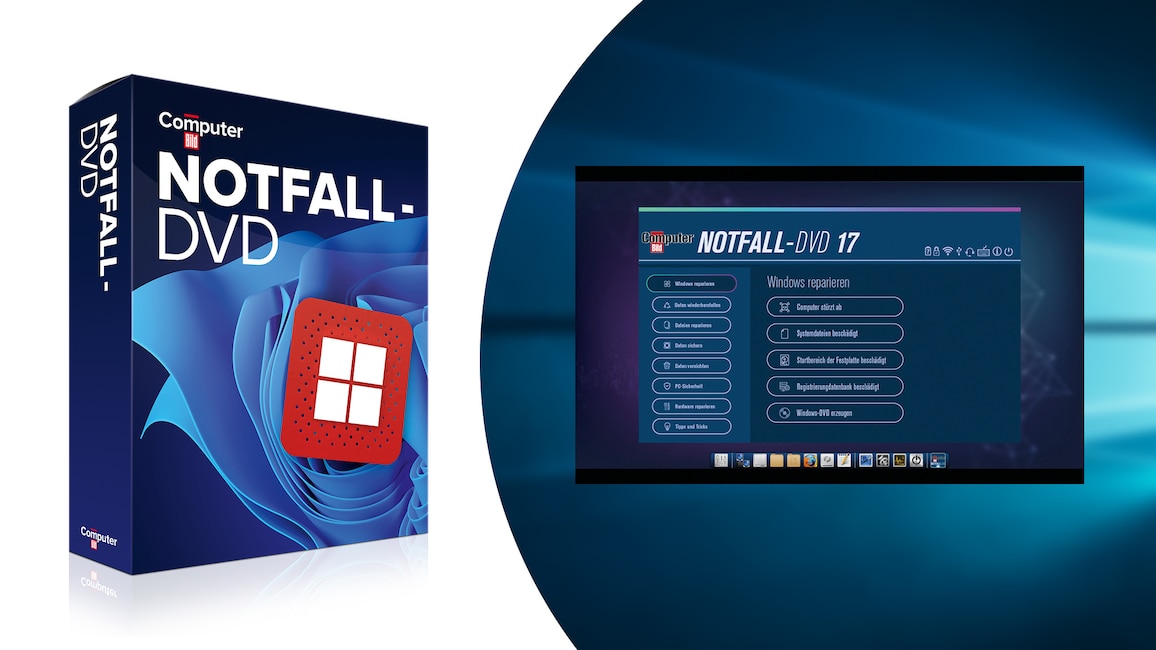
25/77
Probleme aller Art lösen: COMPUTER BILD-Notfall-DVD
Streikt Ihr PC, da Windows nicht mehr hochfährt? Dann hilft die COMPUTER BILD-Notfall-DVD: Einfach einlegen, von ihr aus booten und wenige Sekunden später finden Sie sich in einem Notfall-Arbeitsplatz wieder. Dieser basiert auf Linux. Mit der Notfall-DVD legen Sie etwa eine Datensicherung an, führen einen Virenscan durch, gelangen dank Firefox-Browser ins Internet und setzen das Windows-Kennwort zurück.
» Download: COMPUTER BILD-Notfall-DVD herunterladen
» Ratgeber: COMPUTER BILD-Notfall-DVD
» Download: COMPUTER BILD-Notfall-DVD herunterladen
» Ratgeber: COMPUTER BILD-Notfall-DVD
Foto: COMPUTER BILD, iStock.com/BongkarnThanyakij
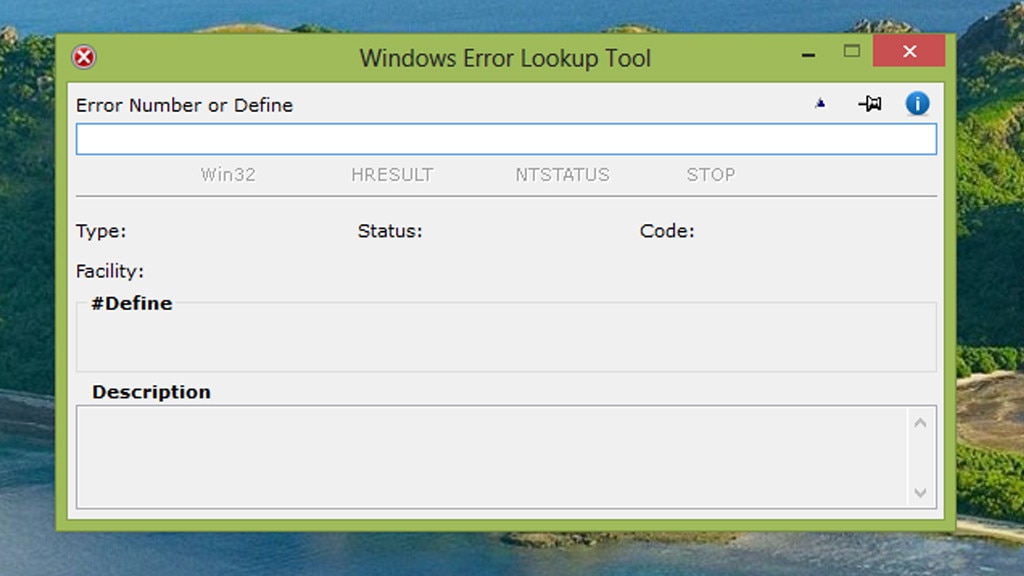
26/77
Fehlermeldung nichtssagend: Windows Error Lookup Tool
Ein Programm macht Probleme und gibt einen unverständlichen Text als Fehlermeldung aus? Mit dem Windows Error Lookup Tool verstehen Sie womöglich etwas besser, wo der Schuh drückt: Fügen Sie den Error-String in das Analyse-Programm ein, erscheint darin quasi eine Übersetzung. So erfahren Sie zumindest grob, was schiefgelaufen ist. Gut: Das Tool funktioniert offline. Weniger gut: Neueste Fehlercodes entschlüsseln Sie mit dem Windows Error Lookup Tool nicht mehr, da dessen Weiterentwicklung beendet ist.
» Download: Windows Error Lookup Tool herunterladen
» Download: Windows Error Lookup Tool herunterladen
Foto: COMPUTER BILD
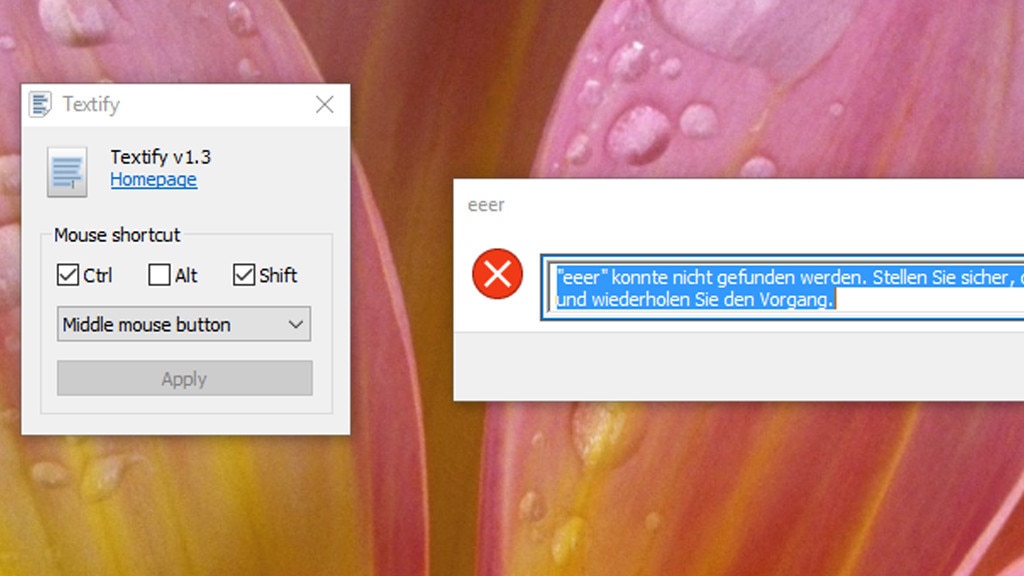
27/77
Fehlermeldung nicht kopierbar: Textify
Zahlreiche Fehlermeldungen lassen sich nicht in die Zwischenablage kopieren, da die Programmierer betroffener Software das Markieren des Problemtextes nicht vorsehen. Um eine Webrecherche durchzuführen, müssen Sie den betreffenden Inhalt händisch in eine Suchmaschine abtippen. Dieses nervende Unterfangen gehört dank Texify der Vergangenheit an: Solange das Tool aktiv ist, markieren Sie beliebige Textblöcke. Hierzu nutzen Sie ein Tastenkürzel, das sich im Tool festlegen lässt. Falls Sie das Prozedere testen wollen: Das Markieren funktioniert etwa im Zusammenspiel mit dem Windows-Ausführen-Dialog. Markierten Text übergeben Sie mit Buttons optional an Google oder Wikipedia.
» Download: Textify herunterladen
» Download: Textify herunterladen
Foto: COMPUTER BILD
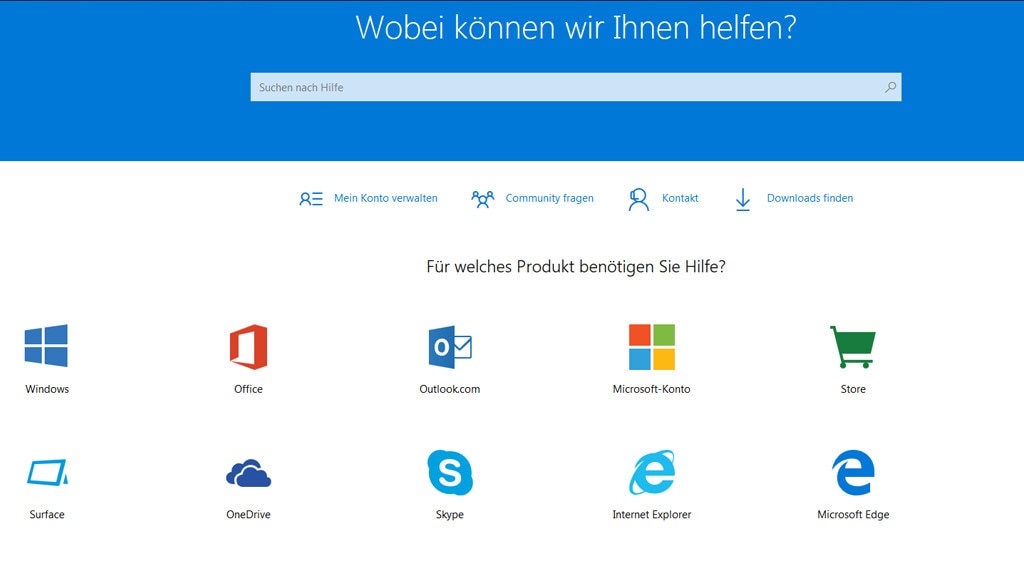
28/77
Fehler aller Art lösen: Microsoft Support Center
Das Microsoft Support Center bündelt Hilfestellungen zu Windows, Edge, Barrierefreiheit, Office, OneDrive und mehr. Die Windows-Update-FAQ etwa beantworten häufig gestellte Fragen zur Systemaktualisierung in Bezug auf Windows 7, Windows 8.1, Windows 10 und Windows 11.
» Zum Webdienst: Microsoft Support Center
» Zum Webdienst: Microsoft Support Center
Foto: COMPUTER BILD
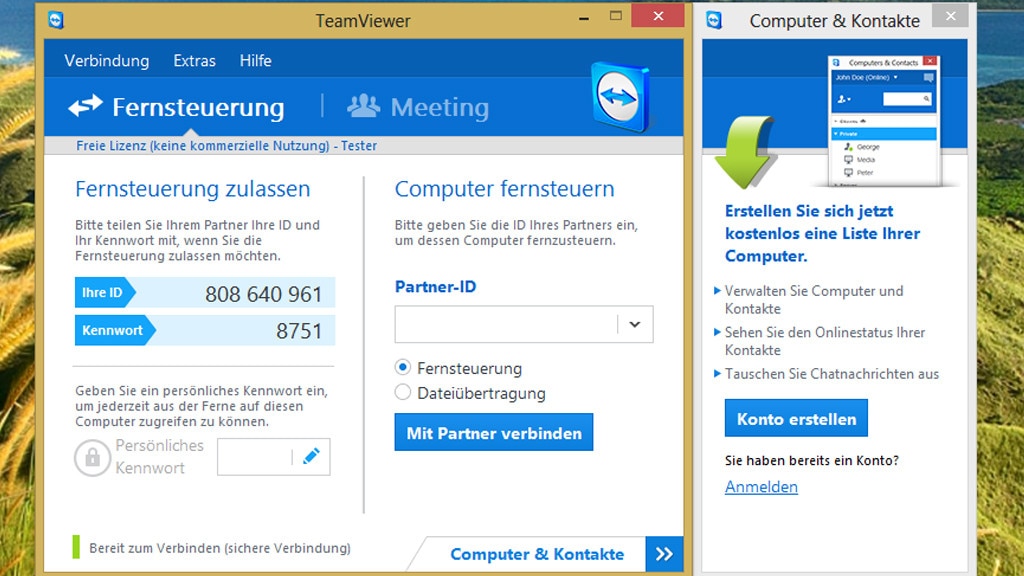
29/77
Sich von Freunden helfen lassen: TeamViewer
Fast jeder Anwender kennt eine Person, die sich besonders gut mit Technik auskennt – sei es in der Familie oder im Freundes- oder Bekanntenkreis. Liegt ein System- oder Programmfehler nicht an defekter Hardware, löst ihn ein Freiwilliger mithilfe von TeamViewer aus der Ferne. Das Programm ermöglicht es Ihnen, fremde PCs über das Internet zu steuern. Umgekehrt greifen andere Benutzer auf Ihr Gerät zu – wenn Sie dies gestatten. Für Sicherheit ist gesorgt, denn eine Fernwartung kommt erst nach Eingabe eines beim Problemgeplagten angezeigten Codes zustande. Sofern bei Ihnen Komplikationen vorliegen, übermitteln Sie den Code etwa am Telefon an einen Helfer, der die Zeichenfolge sodann bei sich eintippt. Fernwartungs-Sitzungen lassen sich auf beiden Seiten (Helfer, Geholfenem) jederzeit beenden.
» Download: TeamViewer herunterladen
» Download: TeamViewer Portable herunterladen
» TeamViewer: Anleitung mit den wichtigsten Tipps, um PCs fernzuwarten
» Download: TeamViewer herunterladen
» Download: TeamViewer Portable herunterladen
» TeamViewer: Anleitung mit den wichtigsten Tipps, um PCs fernzuwarten
Foto: COMPUTER BILD
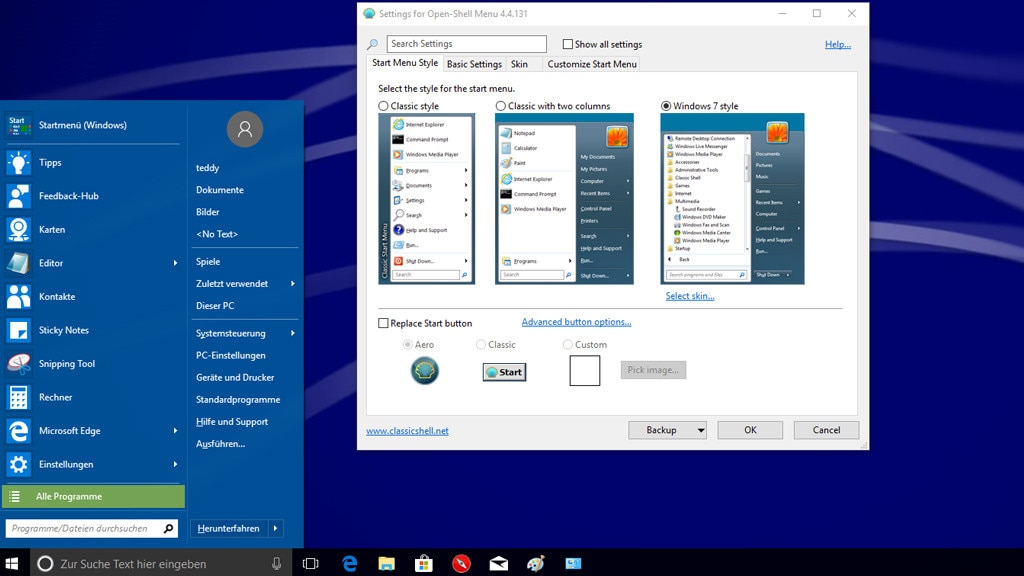
30/77
Kein klassisches Windows-Startmenü: Open Shell Menu
Viele Windows-8.1-, -10- und -11-Nutzer, die Windows XP, Vista oder 7 kannten, tun sich mit der abweichenden Kachel-Oberfläche von Windows 8.1/10 oder dem neuartigen Windows-11-Startmenü schwer. Die frische Optik unterscheidet sich teils stark von früheren Bedienkonzepten. Wollen Sie sich nicht umgewöhnen, stellen Sie das Windows-7-Startmenü mit Open Shell Menu in weiten Teilen wieder her. In den Einstellungen bestimmen Sie das Design des Nachbaus und auf Wunsch einen alternativen Startbutton. Solange das Open Shell Menu gestartet ist, sehen Sie es anstelle des Windows-Startmenüs.
» Download: Open Shell Menu herunterladen
» Windows 10/11: Startmenü anpassen mit Gratis-Tools
» Download: Open Shell Menu herunterladen
» Windows 10/11: Startmenü anpassen mit Gratis-Tools
Foto: COMPUTER BILD
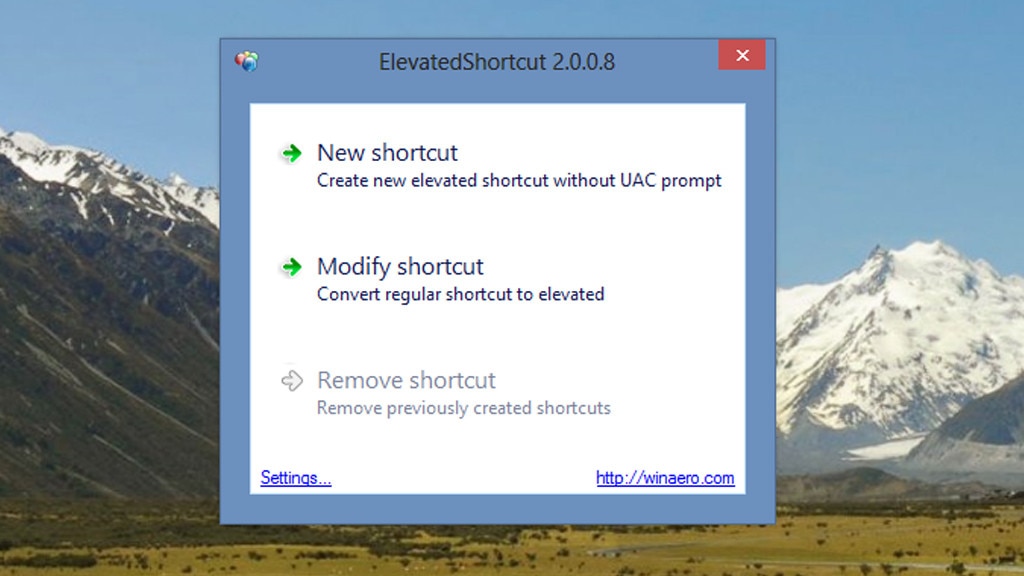
31/77
Benutzerkonten-Steuerung nervt: Elevated Shortcut
Seit Windows Vista bewahrt Sie die Benutzerkonten-Steuerung vor Schaden. Die Funktion zeigt vor dem Start zahlreicher systemnaher Programme eine Warnung an, ebenfalls vor dem Ändern wichtiger Einstellungen. Stört Sie der Warnhinweis vor dem Aufruf oft genutzter Anwendungen, von denen Sie wissen, dass sie ungefährlich sind? In dem Fall lohnt sich ein Blick auf Elevated Shortcut: Hiermit legen Sie spezielle Verknüpfungen an, die die zugeordnete Software ohne lästige Meldungen laden. Mit Windows-Bordmitteln ist das manuell per Aufgabenplanung möglich, doch ohne Übung viel zeitaufwendiger. Elevated Shortcut nimmt Ihnen die Arbeit ab, indem es neue Regeln im Task Scheduler erstellt.
» Download: Elevated Shortcut herunterladen
» Benutzerkonten-Steuerung: Für ausgewählte Tools deaktivieren
» Download: Elevated Shortcut herunterladen
» Benutzerkonten-Steuerung: Für ausgewählte Tools deaktivieren
Foto: COMPUTER BILD
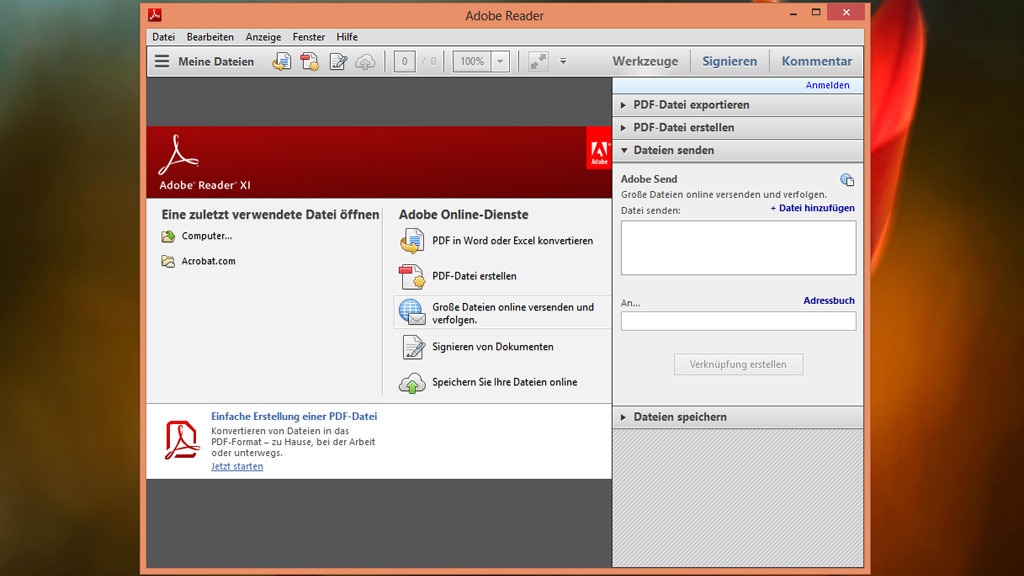
32/77
PDF-Dateien nicht anzeigbar: PDF-Reader von Adobe, Foxit, PDF-XChange
Bis einschließlich Windows 7 funktionierte es mit Bordmitteln nicht, PDF-Dateien zu öffnen. In Windows 8(.1) ist zwar eine Anzeige-App ("Reader") für solche Dokumente inbegriffen (bei Windows 10/11 übernimmt Edge das Öffnen), doch es sind nur Grundfunktionen geboten – und die Mausbedienung bei den 8er-Systemen sagt nicht jedem Nutzer zu. Abhilfe schaffen Sie durch die Installation eines Tools wie Adobe Acrobat Reader DC, Foxit Reader oder PDF-XChange Editor: Diese zeigen PDF-Dateien zuverlässig an und eignen sich dank klassischer Schaltflächen gut für Computerbenutzer mit Maus. Ferner sind viele weiterführende Features eingebaut; abgesehen von der Adobe-Lösung fällt der Feature-Umfang üppig aus – bei Adobe ist dafür zu zahlen (Basisfunktionalität gibt es gratis).
» Download: Adobe Acrobat Reader DC herunterladen
» Download: Foxit Reader herunterladen
» Download: Foxit Reader Portable herunterladen
» Download: PDF-XChange Editor herunterladen
» Download: PDF-XChange Viewer Editor herunterladen
» Download: Adobe Acrobat Reader DC herunterladen
» Download: Foxit Reader herunterladen
» Download: Foxit Reader Portable herunterladen
» Download: PDF-XChange Editor herunterladen
» Download: PDF-XChange Viewer Editor herunterladen
Foto: COMPUTER BILD
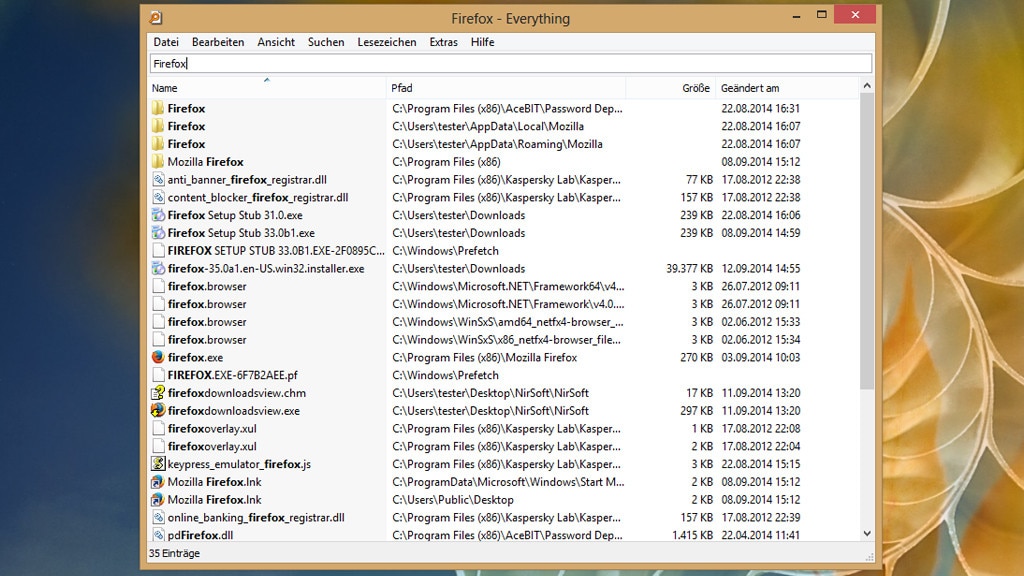
33/77
Datei nicht mehr auffindbar: Everything
Windows bringt viele Komfortfunktionen mit, um Dateien zu sortieren und ausfindig zu machen: Partitionen, Ordner, Unterordner und seit Windows 7 die Bibliotheken. Trotzdem finden Sie manchmal ein File nicht? In dem Fall hat der Indexdienst des Betriebssystems das betreffende Element womöglich noch nicht erfasst (indiziert) – und es schlägt die Stunde der Dateisuch-Alternative "Everything". Das Tool durchforstet alle vorhandenen NTFS-Partitionen in einem Rutsch und unterbreitet Ihnen schon beim Eintippen des Dateinamens Vorschläge. Da Everything seine Indexdatenbank auf Basis der Windows-MFT (Master File Table) aufbaut, kennt es nach kurzer Zeit Ihre gespeicherten Dateien. Per Doppelklick auf eine aufgespürte Datei innerhalb der Everything-Oberfläche öffnet sich das betreffende Element unter Windows.
» Download: Everything herunterladen
» Ratgeber: Everything richtig einsetzen
» Windows-Suche ersetzen: Die 5 besten Datei-Suchtools für Windows
» Windows-MFT: Was ist das? Die besten Tipps und Tools zur Master File Table
» Download: Everything herunterladen
» Ratgeber: Everything richtig einsetzen
» Windows-Suche ersetzen: Die 5 besten Datei-Suchtools für Windows
» Windows-MFT: Was ist das? Die besten Tipps und Tools zur Master File Table
Foto: COMPUTER BILD
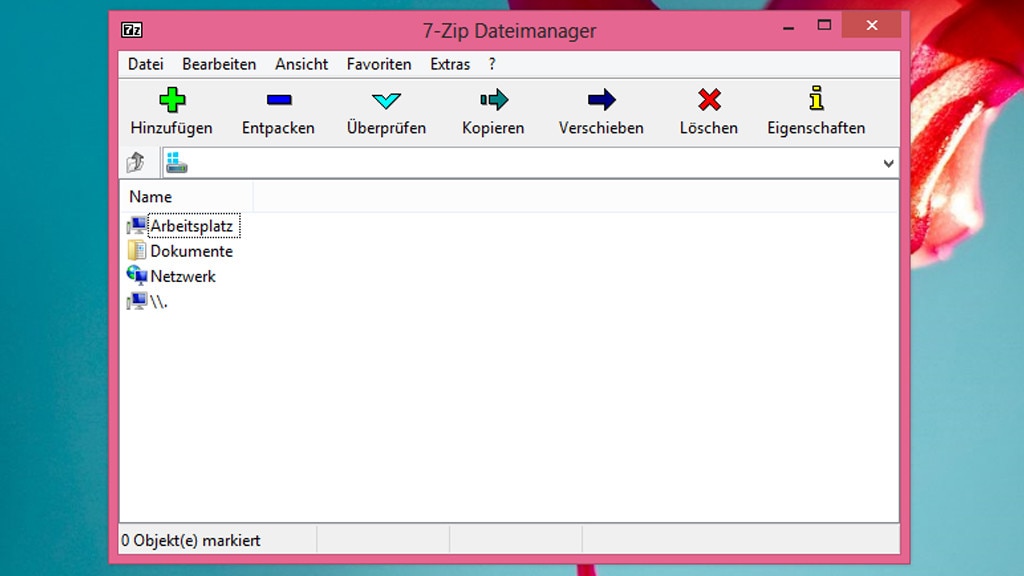
34/77
System öffnet keine Archive: 7-Zip
Standardmäßig kennt Windows nur einen Archiv-Typ: das ZIP-Format – jedenfalls bezogen auf die grafische Oberfläche, über die Kommandozeile entpacken Sie außerdem MSI-Archive. Wollen Sie etwa RAR-Dateien dekomprimieren oder grafisch (also ohne die Kommandozeile) MSI-Inhalte, braucht es einen externen Entpacker. Einen guten Ruf hat 7-Zip: Das Tool zeigt Archiv-Inhalte zahlreicher Formate ohne Entpacken an, entpackt auf Wunsch aber auch und verpackt Dateien zudem zu Archiven. Das hauseigene Format zum (Ent-)Packen ist 7z. Im Gegensatz zu allen Windows-XP-Nachfolgern bietet das Tool eine (optionale) Verschlüsselung für Archiv-Dateien an.
» Download: 7-Zip (64 Bit) herunterladen
» Download: 7-Zip (32 Bit) herunterladen
» Download: 7-Zip Portable herunterladen
» 7-Zip-Anleitung auf Deutsch: Die besten Tipps zum Windows-Packprogramm
» 7-Zip: Dateien verschlüsseln – ohne Passwort über die Registry, so geht es
» Download: 7-Zip (64 Bit) herunterladen
» Download: 7-Zip (32 Bit) herunterladen
» Download: 7-Zip Portable herunterladen
» 7-Zip-Anleitung auf Deutsch: Die besten Tipps zum Windows-Packprogramm
» 7-Zip: Dateien verschlüsseln – ohne Passwort über die Registry, so geht es
Foto: COMPUTER BILD
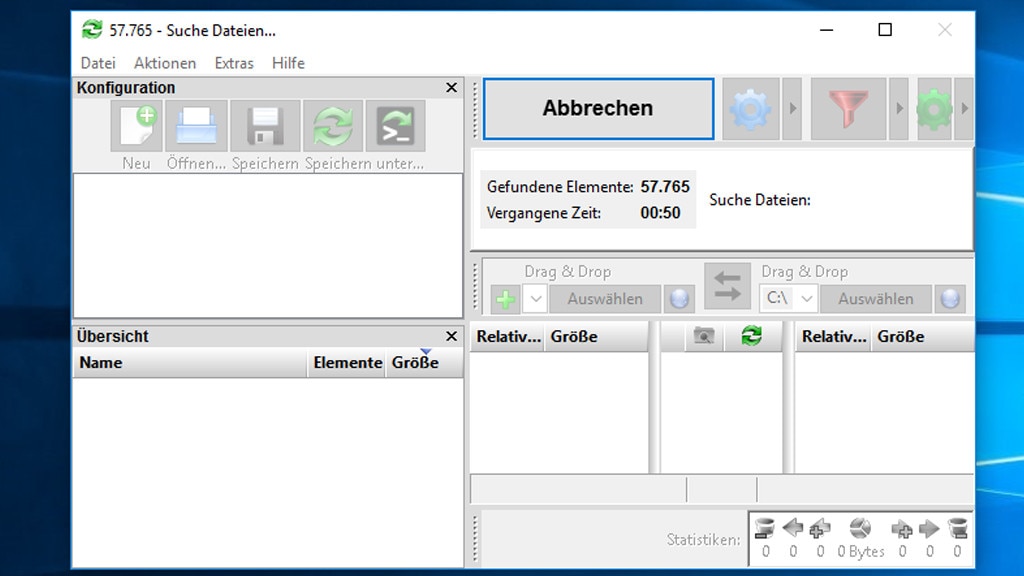
35/77
Unterschiedliche Dateistände: FreeFileSync
FreeFilySync beseitigt Dateichaos, das entsteht, wenn Sie Dateien auf mehreren Geräten ablegen. Mit der Zeit sind die Versionsstände uneinheitlich. Das passiert zum Beispiel, wenn eine Dokumentenänderung am Notebook erfolgte – aber nicht auf einem externen Speichermedium wie einem USB-Stick, auf dem dieselbe Datei lagert. FreeFileSync erkennt die ältere Dateiversion und ersetzt sie durch die neuere vom anderen Speichermedium. Hierfür ist es nötig, dass Ihr externer Speicher per USB-Port verbunden ist.
» Download: FreeFileSync herunterladen
» Datensicherung: So kopieren Sie Filme und Fotos auf externe Festplatten
» FreeFileSync: Anleitung auf Deutsch – Dateien in Ordnern synchronisieren
» Download: FreeFileSync herunterladen
» Datensicherung: So kopieren Sie Filme und Fotos auf externe Festplatten
» FreeFileSync: Anleitung auf Deutsch – Dateien in Ordnern synchronisieren
Foto: COMPUTER BILD
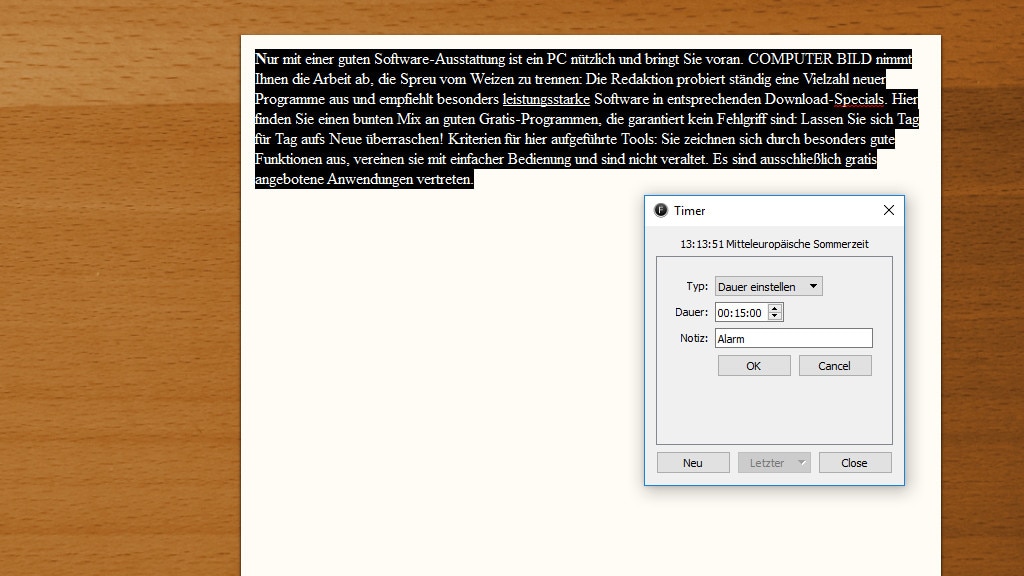
36/77
Ablenkungen beim Arbeiten: FocusWriter
LibreOffice, OpenOffice und AbiWord sind beliebte Schreibprogramme mit einem großen Funktionsumfang. Manchmal sind es zu viele Features: So sehen Sie etwa innerhalb von Menü- und Symbolleiste zahlreiche Optionen – und sind abgelenkt. Auf das Wesentliche konzentrieren Sie sich mit dem Focus Writer: Hier steht die Arbeit im Vordergrund. Im Zentrum befindet sich ein weißes Arbeitsblatt, umgeben von einem Holz-braunen Hintergrund. Die Menüleiste erscheint erst, wenn Sie den Mauszeiger an den oberen Bildschirmrand bewegen.
» Download: FocusWriter herunterladen
» Download: FocusWriter Portable herunterladen
» Ablenkungsfrei schreiben und am PC arbeiten: Tipps und Tools für Windows
» Download: FocusWriter herunterladen
» Download: FocusWriter Portable herunterladen
» Ablenkungsfrei schreiben und am PC arbeiten: Tipps und Tools für Windows
Foto: COMPUTER BILD
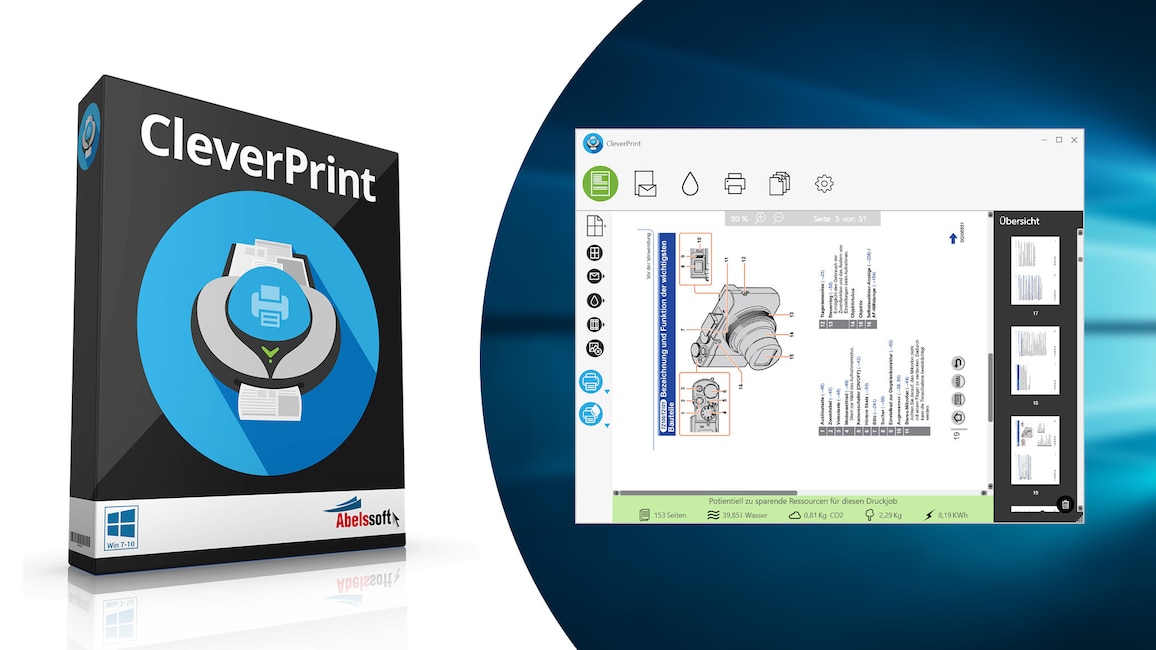
37/77
Drucker verbraucht zu viel Tinte: CleverPrint (COMPUTER BILD-Edition)
Geht ein Drucker verschwenderisch mit Tinte um, rächt sich das durch hohe Kosten – viele der Geräte sind zwar billig, sind das aber mit ihrem Verbrauchsmaterial nicht (Tintenverbrauch, Kosten pro Patrone = Folgekosten). Wer die Tintennutzung eindämmen will, braucht nicht unbedingt ein neues Druckermodell. Probieren Sie es zunächst mit CleverPrint von Abelssoft: Die Anwendung entfernt einzelne Seiten aus mehrseitigen Dokumenten, bevor Sie sie zu Papier bringen. Indem Sie mit der Geldspar-Anwendung zudem Bilder entfernen und fernerhin mehrere Seiten (verkleinert) auf einem Blatt unterbringen, verringern Sie Ihr Druckvolumen weiter.
» Download: CleverPrint (COMPUTER BILD-Edition) herunterladen
» Download: CleverPrint (COMPUTER BILD-Edition) herunterladen
Foto: COMPUTER BILD
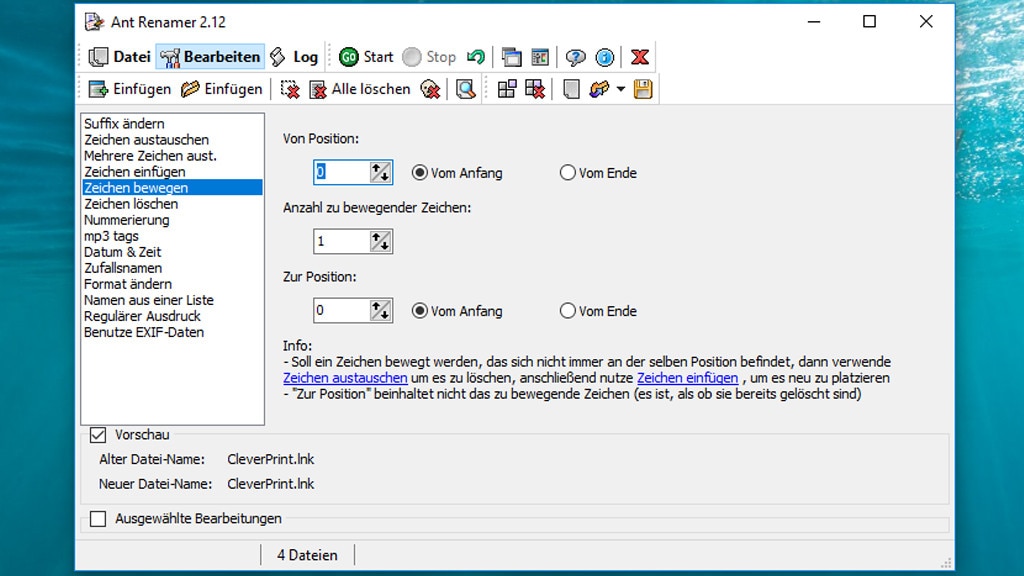
38/77
Dateien ungünstig benannt: Ant Renamer
Das Umbenennen von Dateien kostet Zeit, insbesondere bei einer Vielzahl von denen. Nötig ist das Umtaufen bei einer unschönen Benennung – eine solche resultiert etwa seitens einer Kamera-Namensvergabe oder des Tools "The Levelator", das die Lautstärke von WAV- und AIFF-Musik vereinheitlicht (Normalisierung) und den dabei herauskommenden Dateien eine unästhetische Endung verpasst. Nur ein paar Minuten Einarbeitung braucht es beim Gegenmittel "Ant Renamer": Das Tool ändert Dateibezeichnungen automatisch. Im Beispiel von The Levelator genügt es, die letzten paar angehängten Namensbuchstaben zu entfernen.
» Download: Ant Renamer herunterladen
» Download: Ant Renamer Portable herunterladen
» Download: Ant Renamer herunterladen
» Download: Ant Renamer Portable herunterladen
Foto: COMPUTER BILD
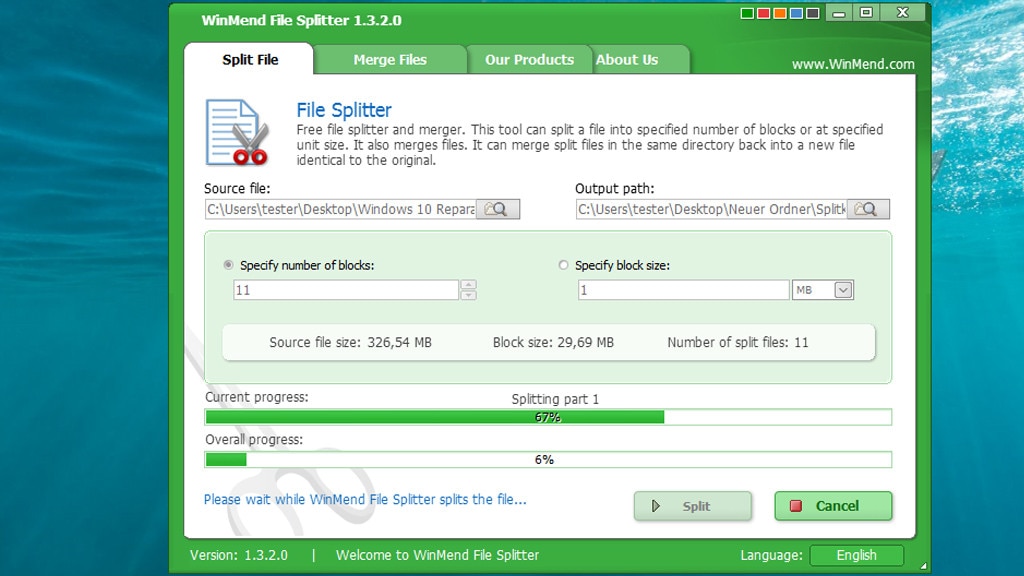
39/77
Datei zu groß für Mailversand: WinMend File Splitter
E-Mail-Anbieter limitieren in der Regel den Speicherplatz ihrer Postfächer und zudem die Menge an Daten, die der Nutzer maximal per Anhang verschicken darf. Wollen Sie Ihren E-Mail-Versanddienst nicht wechseln (zum Beispiel nicht auf file2send ausweichen), zerlegen Sie eine zu übermittelnde große Datei in Einzelteile. Diese verschicken Sie anschließend in Form mehrerer Anhänge problemlos – und der Empfänger setzt sie wieder zusammen. Beides funktioniert mit dem WinMend File Splitter. Als Dateiversender geben Sie im Tool die betreffende voluminöse Datei an, den Ordner für die zu erzeugenden Fragmente und wahlweise die Fragment-Anzahl oder deren gewünschte jeweilige Speichermenge (in Megabyte, Kilobyte, Byte(s)). Auf einer weiteren Registerkarte im Tool wählt der Empfänger die vorliegenden Files (WinMendSp0, WinMendSp1 ... mit fortlaufender Zahl) zur Fusion aus.
» Download: WinMend File Splitter herunterladen
» Download: WinMend File Splitter herunterladen
Foto: COMPUTER BILD
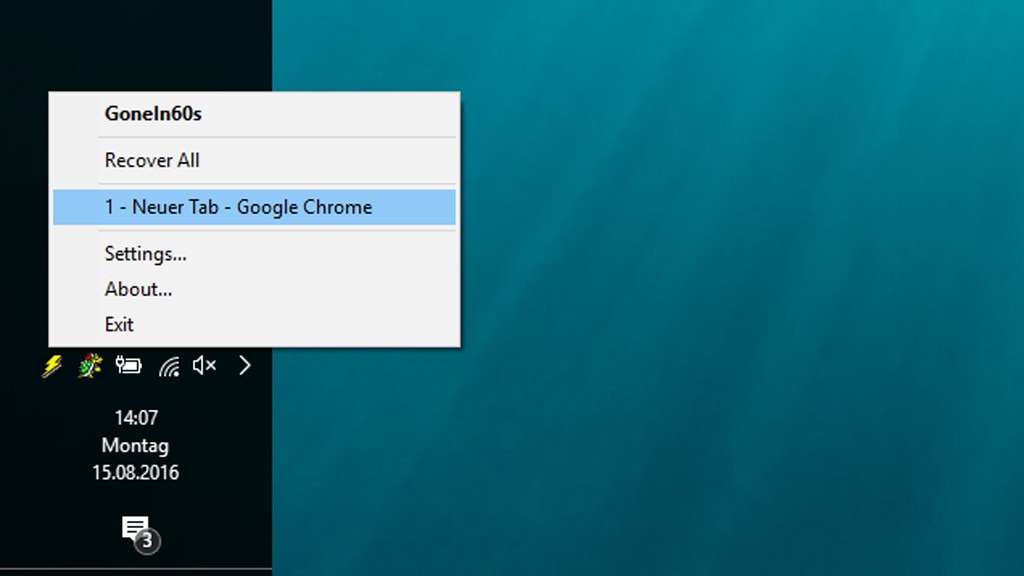
40/77
Geschlossenes Fenster ist weg: GoneIn60s
Einmal zu schnell geklickt und schon ist ein Programmfenster geschlossen – und etwaige darin geöffnete Daten gehen verloren. Eine Wiederherstellung klappt meist nicht. Es sei denn, Sie beugen mit GoneIn60s vor: Das Tool belässt geschlossene Fenster beispielsweise vom Browser noch für eine Minute im RAM. Über ein Menü im Windows-Infobereich stellen Sie verschwundene Anwendungen wieder her. Beachten Sie, dass "beendete" Programme bis zum Verstreichen der 60-Sekunden-Frist weiterhin RAM und CPU-Leistung benötigen. Die Zeitspanne setzen Sie in den Einstellungen bei Bedarf höher oder herab.
» Download: GoneIn60s herunterladen
» Download: GoneIn60s herunterladen
Foto: COMPUTER BILD
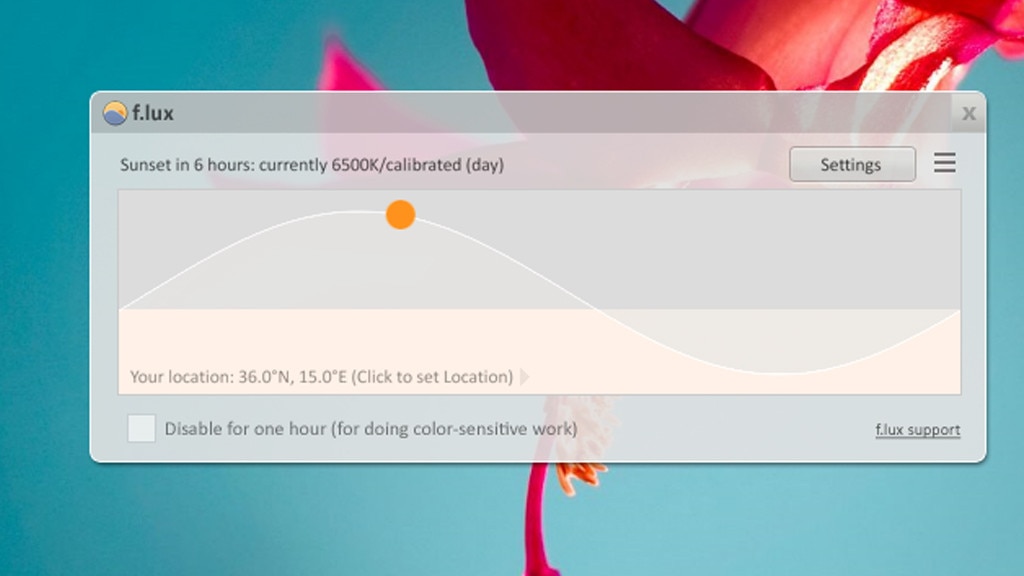
41/77
Monitor ermüdet die Augen: F.lux
Am Abend strahlt Ihr Bildschirm zu hell, was Ihre Augen anstrengt? Ein wenig Entspannung verschafft Ihnen das Hintergrund-Tool "F.lux": Dessen Automatik reduziert je nach Tageszeit die Schirmhelligkeit. Für Grafiker und Bildbearbeitungsprofis ist das Werkzeug nichts, da solches Anwenderklientel in aller Regel farbverbindlich arbeiten will. Normalbenutzer wiederum gewöhnen sich an die Farbveränderungen und profitieren überwiegend davon.
» Download: F.lux herunterladen
» Download: F.lux (Windows-App) herunterladen
» Download: F.lux herunterladen
» Download: F.lux (Windows-App) herunterladen
Foto: COMPUTER BILD
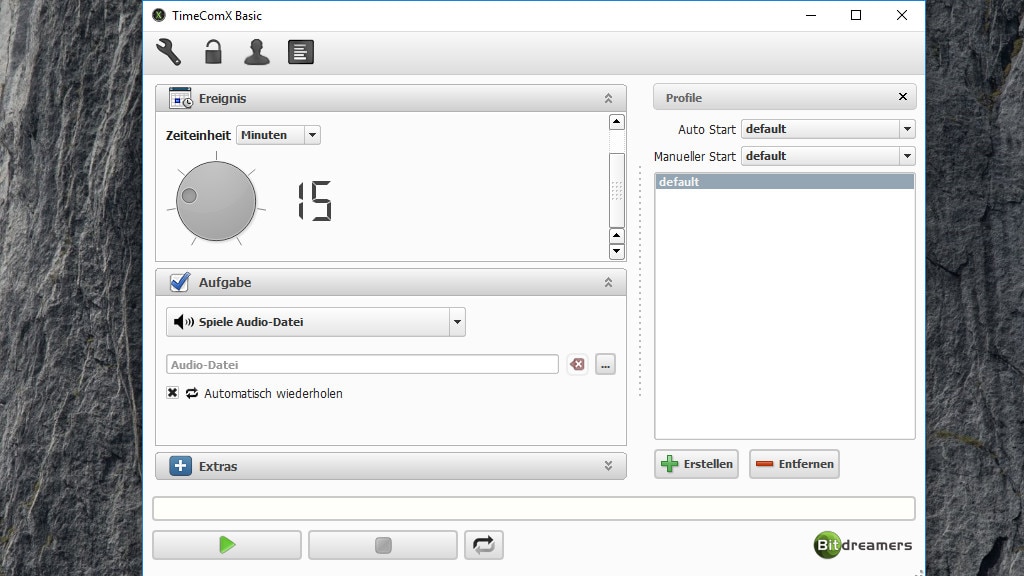
42/77
Hoher Stromverbrauch: TimeComX Basic
Wenn etwa am Abend noch ein Download, ein Update oder ein Upload durchläuft, heißt es: Warten – erst im Anschluss fahren Sie Windows herunter. Wer nicht so lange am Bildschirm bleiben will, automatisiert das Beenden des Systems mit TimeComX Basic. Wahlweise zur gewählten Uhrzeit oder nach Ablauf eines Timers tritt die gewählte Aktion (wie Herunterfahren oder Neustart) in Kraft. So sparen Sie Stromkosten ein und verhindern, dass Ihre PC-Bauteile im (womöglich schädlichen) Dauerbetrieb arbeiten.
» Download: TimeComX Basic herunterladen
» Windows 7/8/10/11: Automatisch herunterfahren – so funktioniert es
» Download: TimeComX Basic herunterladen
» Windows 7/8/10/11: Automatisch herunterfahren – so funktioniert es
Foto: COMPUTER BILD
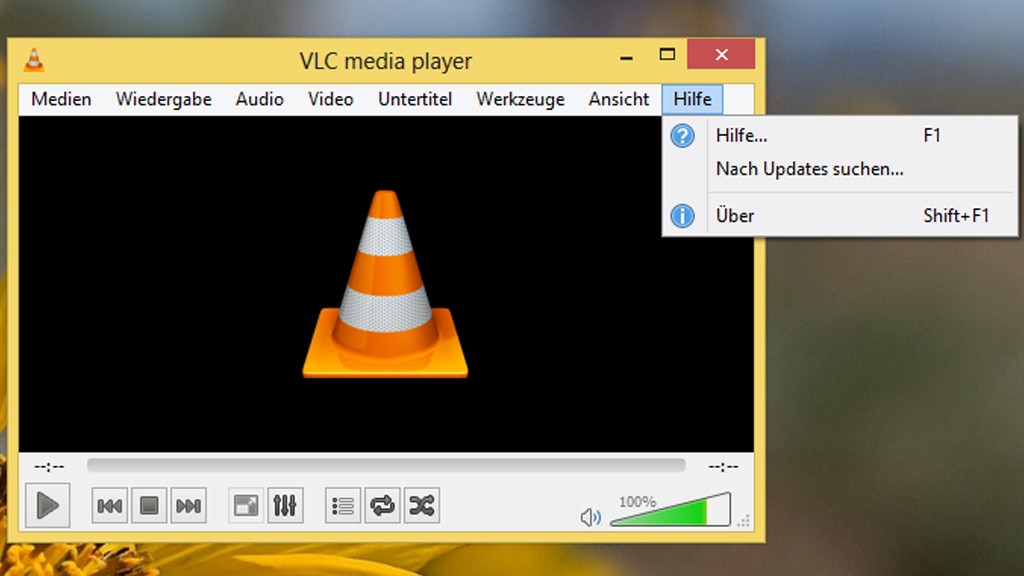
43/77
Musik/Videos nicht abspielbar: VLC Media Player
Da Windows eine unvollständige Codec-Ausstattung mitbringt, unterstützt der Windows Media Player nur eine begrenzte Anzahl an Dateiformaten. Das System beißt sich etwa an H.264 die Zähne aus (Ausnahme: Windows 10/11). Seit Windows 8 scheitert die DVD-Wiedergabe. Mit dem VLC Media Player ist das kein Problem: Dank vieler integrierter Codecs/Decoder spielt die Anwendung nahezu alle Musik-/Videodateien ab – und auch um (Container-)Formate wie AVI, MP4 oder MKV brauchen Sie sich keine Gedanken zu machen.
» Download: VLC Media Player (64 Bit) herunterladen
» Download: VLC Media Player (32 Bit) herunterladen
» Download: VLC Media Player Portable herunterladen
» Download: VLC Media Player (Windows-App) herunterladen
» VLC Media Player: Die besten Tipps, um den VideoLAN Client auszureizen
» Download: VLC Media Player (64 Bit) herunterladen
» Download: VLC Media Player (32 Bit) herunterladen
» Download: VLC Media Player Portable herunterladen
» Download: VLC Media Player (Windows-App) herunterladen
» VLC Media Player: Die besten Tipps, um den VideoLAN Client auszureizen
Foto: COMPUTER BILD
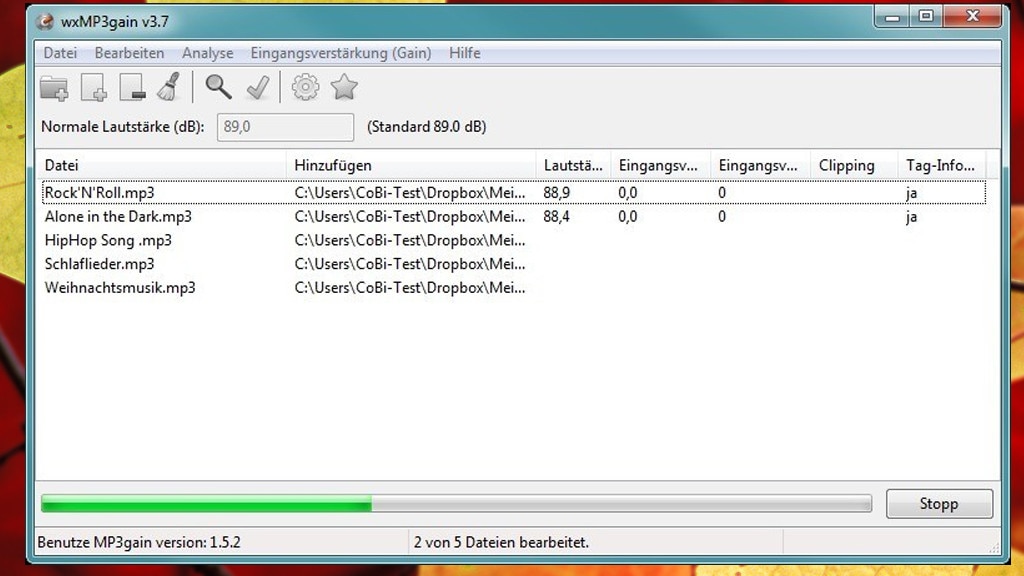
44/77
Musikdateien mit unterschiedlicher Lautstärke: wxGain, The Levelator
Musikfreunde mit Dutzenden von Songdateien kennen das: Die Lautstärke einzelner Files unterscheidet sich. Sind Sie es leid, am Lautsprecher-Rad oder in Ihrer Abspielsoftware nachzujustieren? Das entfällt dank wxMP3gain oder The Levelator. Die Tools normalisieren Ihre Tracks und vereinheitlichen so deren auditive Stärke. Die erstgenannte Software ist konfigurierbar, letztere nicht; doch gefällt sie mit intuitiver Drag-&-Drop-Bedienung und normalisiert verlustfreie WAV- sowie AIFF-Dateien – jedoch keine MP3s.
» Download: wxMP3gain herunterladen
» Download: wxMP3gain Portable herunterladen
» Download: The Levelator herunterladen
» Musikdateien normalisieren: Diese Gratis-Tools gleichen Lautstärken an
» Download: wxMP3gain herunterladen
» Download: wxMP3gain Portable herunterladen
» Download: The Levelator herunterladen
» Musikdateien normalisieren: Diese Gratis-Tools gleichen Lautstärken an
Foto: COMPUTER BILD
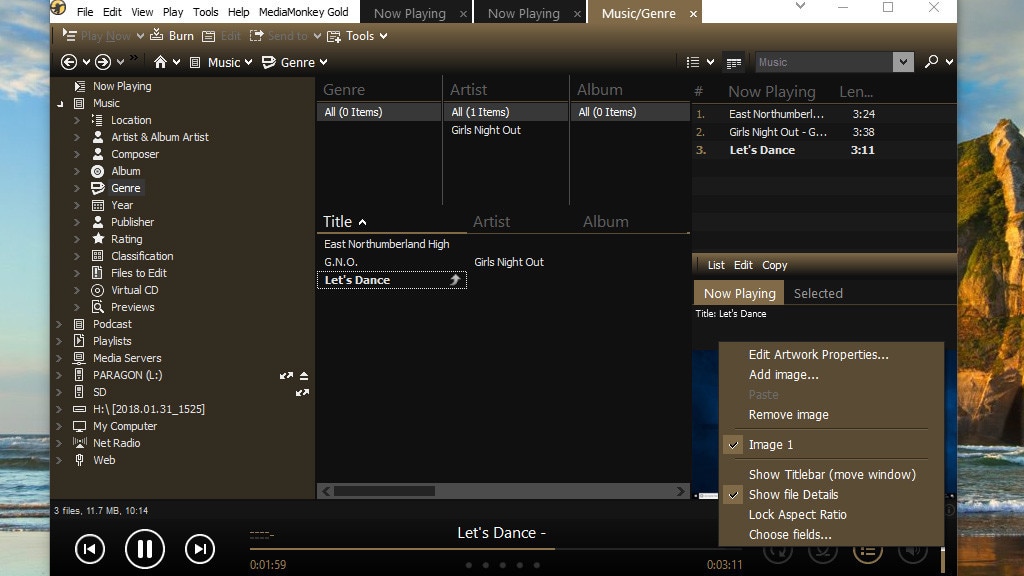
45/77
Datenübertragung kompliziert: MediaMonkey
Nutzer von iPhone, iPod touch oder iPad brauchen Apples Software "iTunes", um Dateien vom PC auf ihr iDevice zu übertragen. Für den Transfer von PC-Songs eignet sich alternativ MediaMonkey. Die Installation eines Apple-Treibers vorausgesetzt, muss iTunes nicht installiert sein und die iTunes-Alternative synct.
» Download: MediaMonkey herunterladen
» iPod ohne iTunes synchronisieren: Mit dem kostenlosen MediaMonkey
» Download: MediaMonkey herunterladen
» iPod ohne iTunes synchronisieren: Mit dem kostenlosen MediaMonkey
Foto: COMPUTER BILD
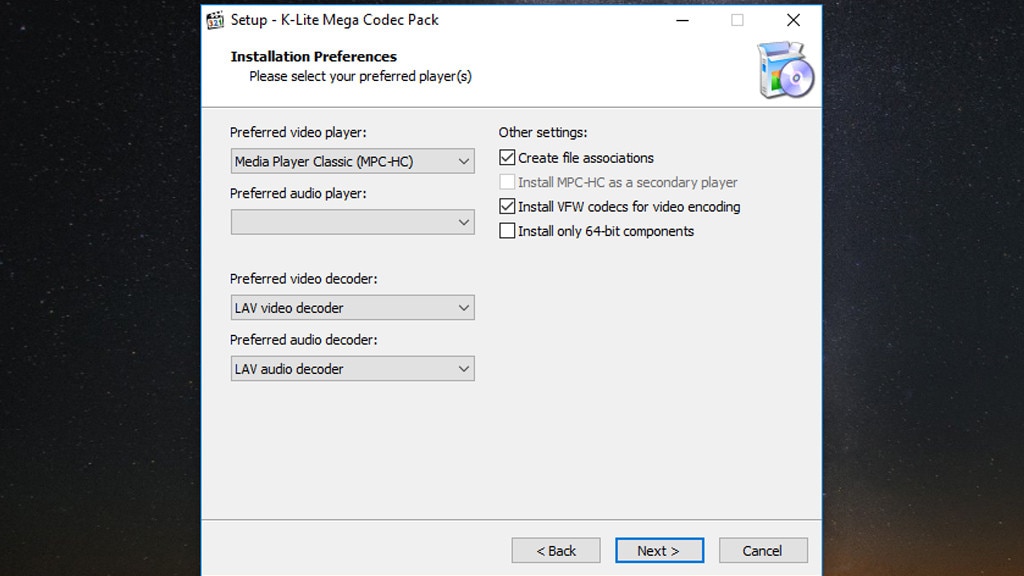
46/77
Fehlermeldungen bei Musik-/Videobearbeitung: K-Lite Mega Codec Pack
Scheitert die Wiedergabe von Multimediadateien in Ihrer PC-Player-Software, ersparen Sie sich durch einen Wechsel zu einem anderen Abspielwerkzeug jede Menge Stress: Fehlermeldungen gibt es beim VLC Media Player nahezu nie – das Allround-Talent ist unser Tipp, er kennt alle wichtigen Formate. Trotz VLC fehlen bei Ihnen installierte systemweit nutzbare Codecs zur Dateiverarbeitung – weshalb das Einlesen von Multimedia-Files scheitert und Anwendungen Fehlermeldungen anzeigen? Dagegen wappnen Sie sich mit dem K-Lite Mega Codec Pack. Ein praktischer Nebeneffekt der Installation: Die Bürosuite "OpenOffice" spielt Videos in zuvor nicht unterstützten Container-Formaten ab.
» Download: K-Lite Mega Codec Pack herunterladen
» OpenOffice mit verstecktem Media-Player: So nutzen Sie ihn für Audio-/Videodateien
» K-Lite Mega Codec Pack vs. VLC: Changelog des Codec-Pakets
» Download: K-Lite Mega Codec Pack herunterladen
» OpenOffice mit verstecktem Media-Player: So nutzen Sie ihn für Audio-/Videodateien
» K-Lite Mega Codec Pack vs. VLC: Changelog des Codec-Pakets
Foto: COMPUTER BILD
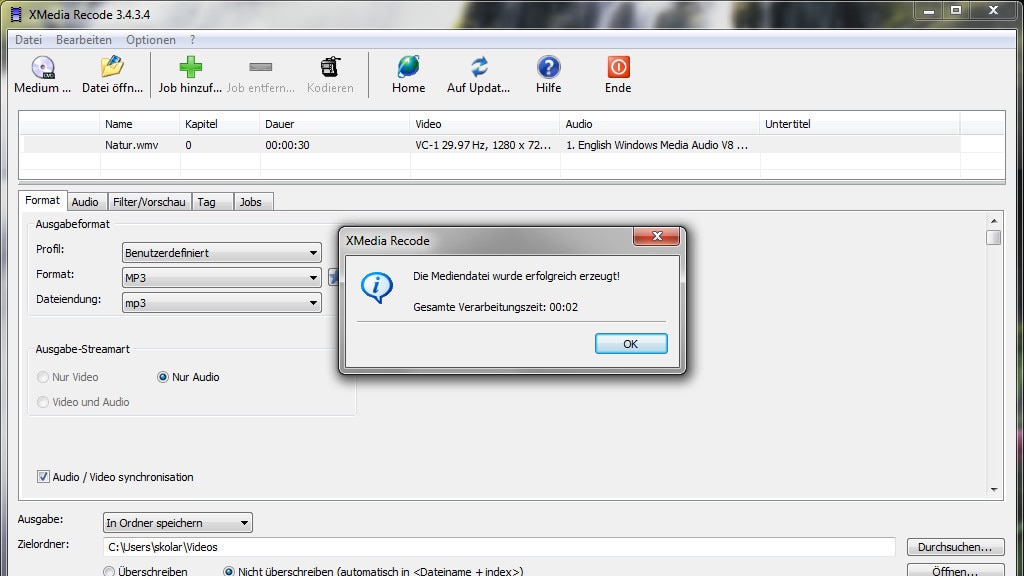
47/77
Falsches Multimedia-Format: XMedia Recode
Stimmt das Dateiformat eines Musikstücks oder Videos nicht, geben manche Mediaplayer (Ausnahme: vielfältige Tools wie VLC) die jeweilige Datei nicht wieder – und der Upload zu einer Videoplattform scheitert sowie das Übertragen auf ein Mobilgerät oder die Wiedergabe darauf. Konverter-Programme sind hier eine Bereicherung: Das übersichtliche Tool "XMedia Recode" etwa bringt Musik- und Videodateien ins passende Format. In der Freeware nehmen Sie wahlweise manuell Feineinstellungen vor, oder Sie greifen auf Geräteprofile (etwa für Hardware von Amazon, Apple oder Google) zurück.
» Download: XMedia Recode herunterladen
» Download: XMedia Recode Portable herunterladen
» XMedia Recode: Anleitung zum wohl besten Freeware-Konverter
» Download: XMedia Recode herunterladen
» Download: XMedia Recode Portable herunterladen
» XMedia Recode: Anleitung zum wohl besten Freeware-Konverter
Foto: COMPUTER BILD
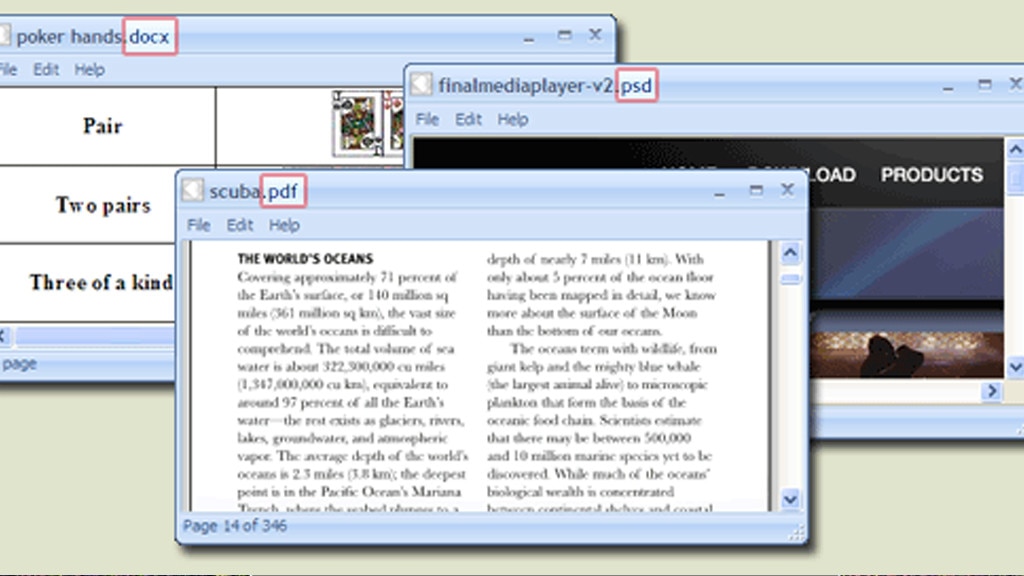
48/77
Öffnen von Dateien klappt nicht: FreeFileViewer
Da Windows nur eine Handvoll Formate kennt, scheitert das System am Aufrufen zahlreicher Dateien. Quasi einen Alles-Öffner bekommen Sie mit dem FreeFileViewer: Laut Hersteller unterstützt das Tool mehr als 200 Dateitypen. Bearbeitungen sind mit dem Viewer nur eingeschränkt möglich. Um einen ersten Blick in Ihre Files zu werfen, genügt die Software jedoch.
» Download: FreeFileViewer herunterladen
» Download: FreeFileViewer herunterladen
Foto: COMPUTER BILD
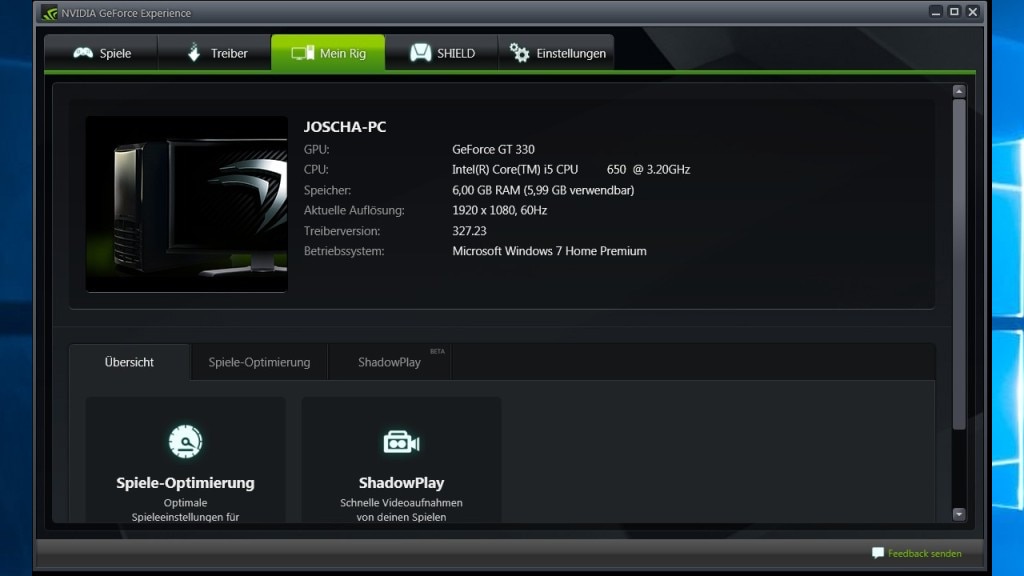
49/77
Ungünstige Spiele-Einstellungen: Nvidia GeForce Experience
So manches moderne PC-Spiel überfordert die Computer-Hardware. Wenn die Bildrate in den Keller geht, ruckelt das Bild – und es ist nicht daran zu denken, dass Gamer in Echtzeit auf das Spielgeschehen reagieren können. Um mit Ihren Kontrahenten in Online-Gefechten mitzuhalten, nehmen Sie Optimierungen vor. Bei Grafikkarten aller Art bietet sich das Reduzieren der Auflösung an. Bei einem Bildmacher von Nvidia greifen Sie zu Nvidia GeForce Experience. Der Hersteller beschreibt das Tool auf seiner Website wie folgt:
"GeForce Experience vereinfacht dein PC-Gaming, indem es die Grafikeinstellungen des Spiels automatisch für dich einstellt. Du weißt nicht, welchen Texturfilter-Level du in Overwatch einstellen musst? Keine Sorge. NVIDIA nutzt NVIDIA-Clouddaten, um Tausende von PC-Hardwarekonfigurationen zu testen und die beste Balance zwischen Leistung und Bildqualität zu finden. Basierend auf Prozessor, Grafikkarte und Bildschirm deines PCs werden deine personalisierten Grafikeinstellungen automatisch konfiguriert."
» Download: Nvidia GeForce Experience herunterladen
"GeForce Experience vereinfacht dein PC-Gaming, indem es die Grafikeinstellungen des Spiels automatisch für dich einstellt. Du weißt nicht, welchen Texturfilter-Level du in Overwatch einstellen musst? Keine Sorge. NVIDIA nutzt NVIDIA-Clouddaten, um Tausende von PC-Hardwarekonfigurationen zu testen und die beste Balance zwischen Leistung und Bildqualität zu finden. Basierend auf Prozessor, Grafikkarte und Bildschirm deines PCs werden deine personalisierten Grafikeinstellungen automatisch konfiguriert."
» Download: Nvidia GeForce Experience herunterladen
Foto: COMPUTER BILD
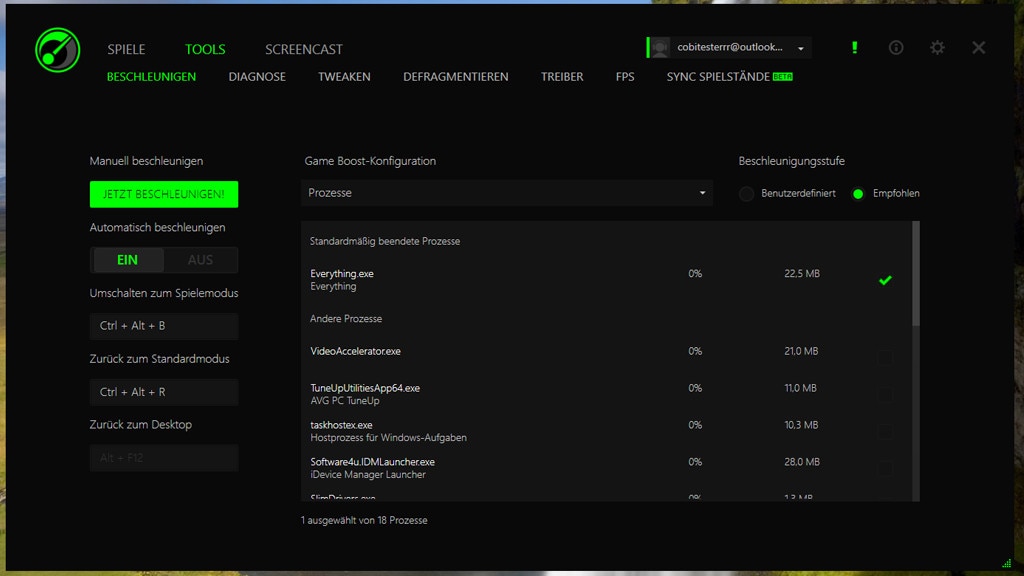
50/77
Spiele laufen langsam: Razer Game Booster
Fehlt Ihrem PC das letzte Quäntchen Leistung, um einige Ihrer Lieblingsspiele flüssig und ruckelfrei darzustellen? Wenn Sie nicht aufrüsten können oder wollen, versuchen Sie Ihr Glück mit dem Razer GameBooster: Die Spiele-Optimierungs-Software beendet überflüssige Hintergrundanwendungen und defragmentiert Spiele-Dateien. So steht mehr Leistung bereit, die moderne Unterhaltungstitel brauchen. Wenn Ihre Hardware aber am Limit läuft und kaum Optimierungspotenzial besteht, kann das Tool nicht zaubern. In dem Fall sind fps-Zuwächse (frames per second, Bilder pro Sekunde) kaum vorhanden sowie nahezu nicht zu spüren – und das Aufrüsten oder ein PC-Neukauf für deutlich mehr Performance steht an.
» Download: Razer GameBooster herunterladen
» Spiele-Optimierung für Windows: Diese Tools beschleunigen Ihre Games
» Download: Razer GameBooster herunterladen
» Spiele-Optimierung für Windows: Diese Tools beschleunigen Ihre Games
Foto: COMPUTER BILD
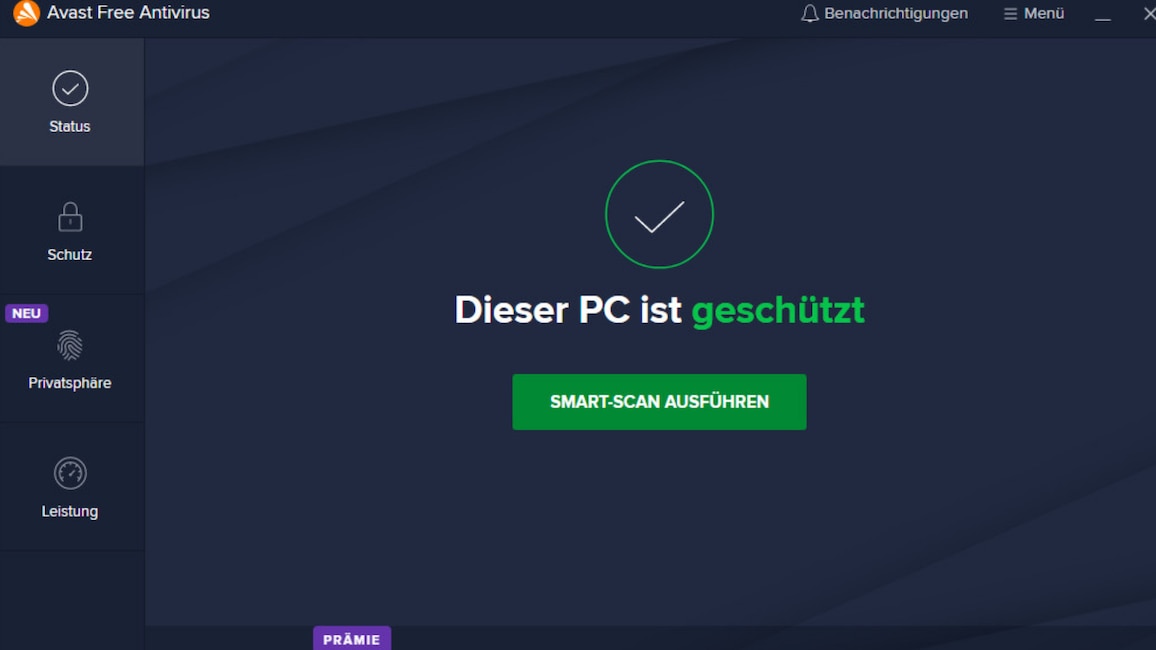
51/77
Der PC ist virenverseucht: Avast, AVG, Avira, Bitdefender
Der in Windows 8(.1), 10 und 11 enthaltene Virenschutz "Windows Defender" bietet seit geraumer Zeit viel bessere Erkennungsraten als in seinen Anfangstagen. Perfekt schützt die Funktion weiterhin nicht. Verhält sich Ihr PC merkwürdig, sollten Sie ihn mit einem alternativen Scanner überprüfen. Bei Windows 7 war die Installation eines solchen Tools stets nachzuholen, da der Defender hier nur als Anti-Spyware agierte. Wenn Sie unter Windows 8 und höher einen Alternativ-Scanner installieren, deaktiviert sich der Defender automatisch. Zur Problemvermeidung sollten Sie nur eines diverser Ersatz-Programme wie den folgenden installieren:
Foto: COMPUTER BILD
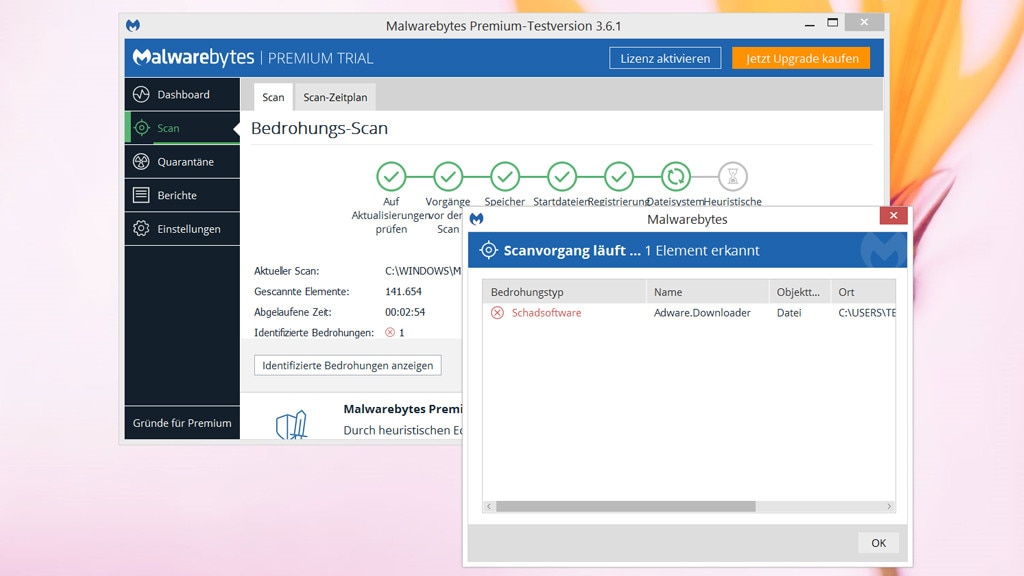
52/77
Hartnäckige Schadprogramme auf dem PC: Malwarebytes
Scheitert Ihr Antivirenprogramm daran, einen Schädling zu löschen, behelfen Sie mit einem (zeitweisen) Wechsel des Schutzprogramms. Alternativ oder zusätzlich greifen Sie zu einem reinen Scanner ohne Wächter. Ein solcher ist die Gratis-Version von Malwarebytes (ehemals Malwarebytes Anti-Malware). Das Tool scannt wahlweise in einem schnellen oder benutzerdefinierten Modus – und verbannt Schädlinge in Quarantäne. In den Einstellungen wählen Sie, ob die Lösung neben dem Dateisystem und der Registry auch auf Rootkits scannen soll. Solche Tarnschädlinge manipulieren den Windows-Kernel und tauschen Treiber aus. Die enthaltenen Wächter sind der Testversion der Software und deren Kauffassung vorbehalten.
Foto: COMPUTER BILD
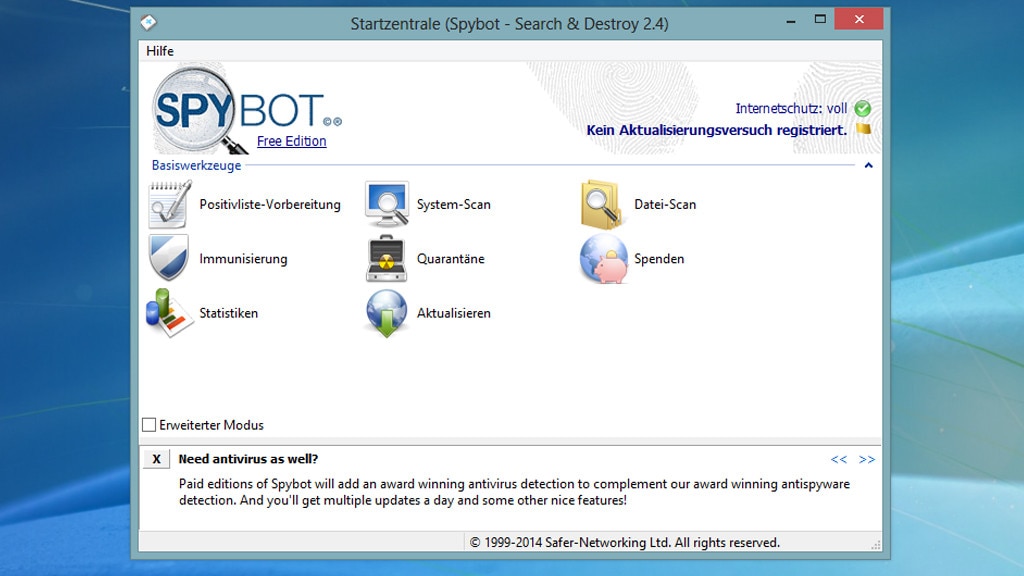
53/77
Spionageprogramme auf der Festplatte: Spybot – Search & Destroy, AdwCleaner
Zum Entfernen eingeschleuster Spionageprogramme bieten sich "Spybot – Search & Destroy" und der AdwCleaner an. Die digitalen Kammerjäger befreien PCs von Schnüffeltools, die mitunter Werbung einblenden. Eine Besonderheit von Spybot ist dessen Immunisierung: Die Funktion verändert die Hosts-Datei von Windows so, dass Browser eine Reihe von schadhaften Webseiten nicht mehr ansteuern können – Prävention also, ohne dass ein Hintergrundwächter im RAM involviert wäre. Am AdwCleaner wiederum gefällt, dass er (anders als Spybot) stets portabel läuft.
» Download: Spybot – Search & Destroy herunterladen
» Download: Spybot – Search & Destroy Portable herunterladen
» Download: AdwCleaner herunterladen
» Download: Spybot – Search & Destroy herunterladen
» Download: Spybot – Search & Destroy Portable herunterladen
» Download: AdwCleaner herunterladen
Foto: COMPUTER BILD
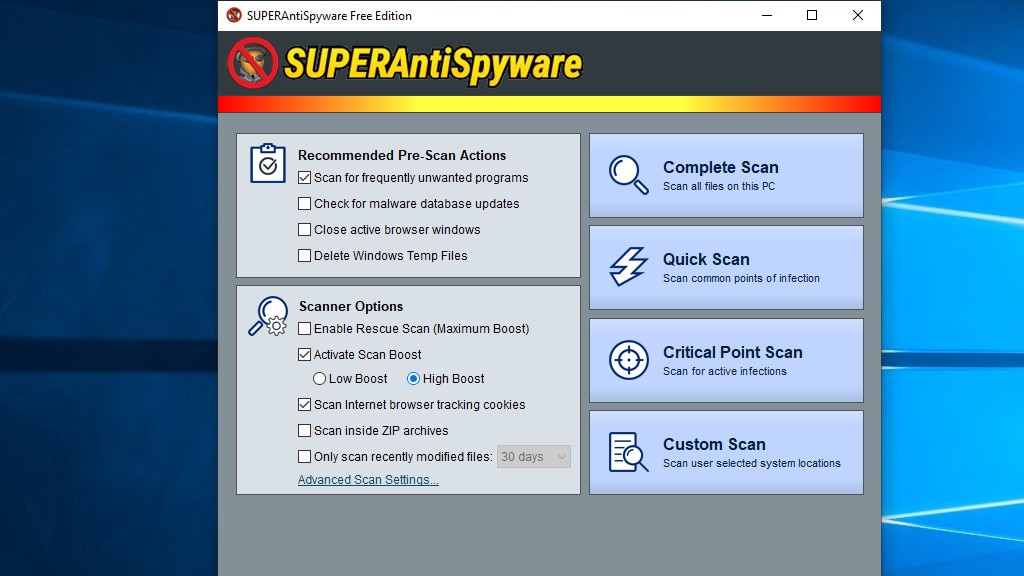
54/77
Schnellerer Schädlings-Scan erwünscht: SuperAntiSpyware Free Edition
Suchen Sie einen schnellen Malware- und Spyware-Scanner, empfiehlt sich SuperAntiSpyware Free Edition. Das Utility identifiziert und beseitigt Schadprogramme aller Art – laut Hersteller Keylogger, Spyware, Hijacker, Adware, Rootkits, Trojaner, PUPs, Würmer, Kryptominer, Ransomware und viele weitere Gattungen. Für ein hohes Scan-Tempo sind Turbomodi an Bord, von denen Sie einen aktivieren. Damit eignet sich das Tool, um sich ohne lange Wartezeit eine zweite Meinung zur Schadsoftwarefreiheit einzuholen. Schnell ist auch der AdwCleaner: Dessen Anbieter Malwarebytes wirbt mit Scans in Warpgeschwindigkeit.
» Download: SuperAntiSpyware Free Edition herunterladen
» SuperAntiSpyware: Changelog, Tutorial – und SuperAntiSpyware vs. Malwarebytes
» Download: SuperAntiSpyware Free Edition herunterladen
» SuperAntiSpyware: Changelog, Tutorial – und SuperAntiSpyware vs. Malwarebytes
Foto: COMPUTER BILD
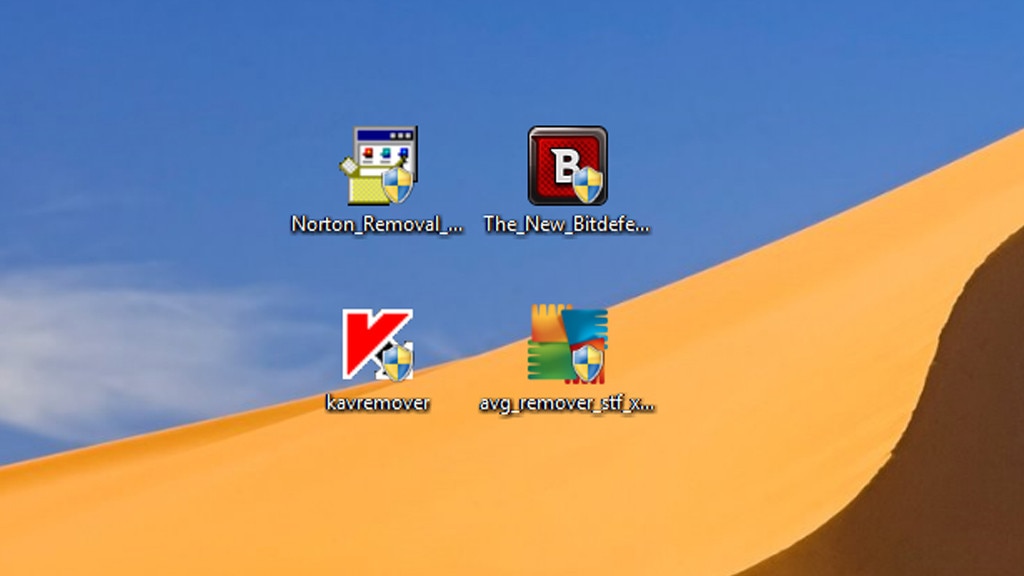
55/77
Neues Antiviren-Programm nicht installierbar: Kostenlose Removal-Tools
Sie sind unzufrieden mit Ihrem Antivirenprogramm und wollen auf ein Konkurrenzprodukt umsteigen? Das funktioniert nicht immer reibungslos: In einigen Fällen verbleiben Deinstallationsreste der alten Software, die die Installation der neuen Schutzlösung blockieren. Oder der Uninstall-Vorgang hängt sich auf und geht nicht voran. Solche Problemfälle vermeiden Sie durch das vollständige Entfernen der alten Anwendung mit Profihilfe. Hierzu laden Sie das passende Removal-Tool des jeweiligen Herstellers herunter:
» Download: Entfernungsprogramme für alte Sicherheitssoftware
» Download: Entfernungsprogramme für alte Sicherheitssoftware
Foto: COMPUTER BILD
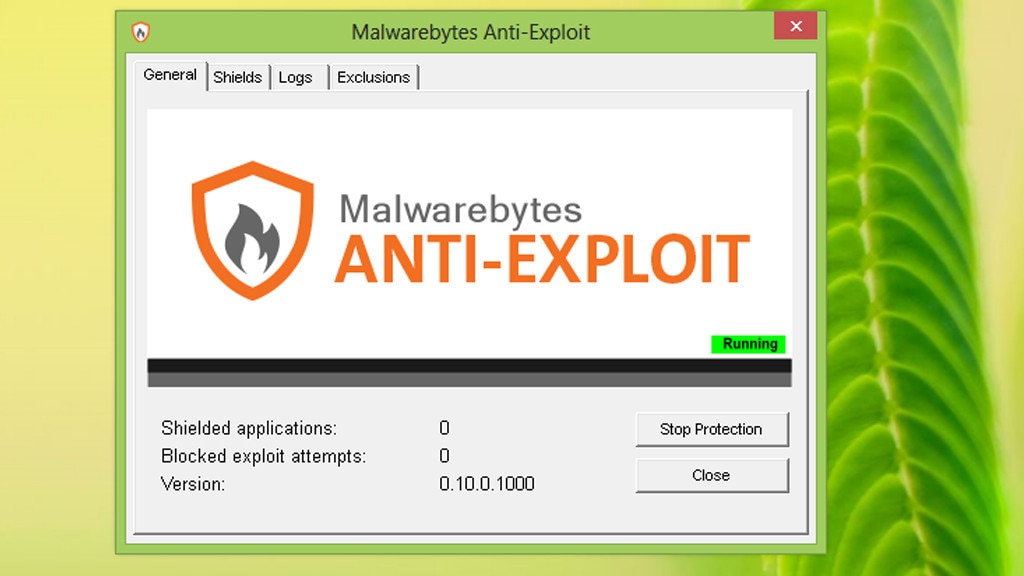
56/77
Ausbleibende Updates: Malwarebytes Anti-Exploit
In weit verbreiteten Programmen stecken häufig Sicherheitslücken. Taucht eine Lücke auf, reagieren nicht alle Hersteller der angreifbaren Anwendungen schnell: Manchmal zieht sich die Bereitstellung eines Updates wochenlang hin – bis zu deren Installation bleiben die Lecks auf Nutzer-PCs bestehen. Hier kommt Malwarebytes Anti-Exploit ins Spiel: Der Bodyguard im RAM verhindert, dass Schädlinge etwaige Software-Verwundbarkeiten ausnutzen. Einmal installiert, läuft das Tool im Hintergrund mit und verrichtet automatisch seinen Dienst. Gut: Malwarebytes Anti-Exploit ist eine eigenständige, kostenfrei nutzbare Software. Die auch kommerziell bereitstehende Schutzsuite "Malwarebytes" implementiert Anti-Exploit als eines mehrerer Echtzeitschutz-Präventionsmodule.
» Download: Malwarebytes Anti-Exploit herunterladen
» Schutz vor Exploits: Die besten Tipps und Tools kostenlos zum Download
Foto: COMPUTER BILD

57/77
Gesperrter PC samt Erpressung: Anti-Ransomware-Tools
Nach Rogueware respektive Scareware, die Nutzern mit erfundenen Horrormeldungen (zu Viren oder überflüssigen Registry-Einträgen) Angst einjagte, sind Erpresser-Viren in der Gegenwart in Mode. Einen Boom erlebten sie in den Jahren 2016/2017, die Gefahr ist aber noch immer real. Die Programme verschlüsseln Nutzerdateien und löschen die Originale; zurück bleiben chiffrierte Kopien. Für die Wiederherstellung der ursprünglichen Files fordert Ransomware-Schadsoftware ein Lösegeld etwa in der Kryptowährung Bitcoin.
Wenn "nur" ein unerwünschtes Programm mit überzogenen Warnmeldungen Ihre Aufmerksamkeit erhaschen möchte, entledigen Sie sich davon mit Remove Fake Antivirus. Zum Entschlüsseln von Malware-seitig verschlüsselten Dateien nutzen Sie ein Spezial-Tool: Der Webdienst "No More Ransom" empfiehlt Ihnen abhängig des bei Ihnen wütenden Verschlüsslungsschädlings den passenden Helfer (sofern ein solcher existiert).
» Zum Webdienst: No More Ransom
Wenn "nur" ein unerwünschtes Programm mit überzogenen Warnmeldungen Ihre Aufmerksamkeit erhaschen möchte, entledigen Sie sich davon mit Remove Fake Antivirus. Zum Entschlüsseln von Malware-seitig verschlüsselten Dateien nutzen Sie ein Spezial-Tool: Der Webdienst "No More Ransom" empfiehlt Ihnen abhängig des bei Ihnen wütenden Verschlüsslungsschädlings den passenden Helfer (sofern ein solcher existiert).
» Zum Webdienst: No More Ransom
Foto: Andrey Kuzmin - Fotolia.com, Dimitri Otis/ getty images
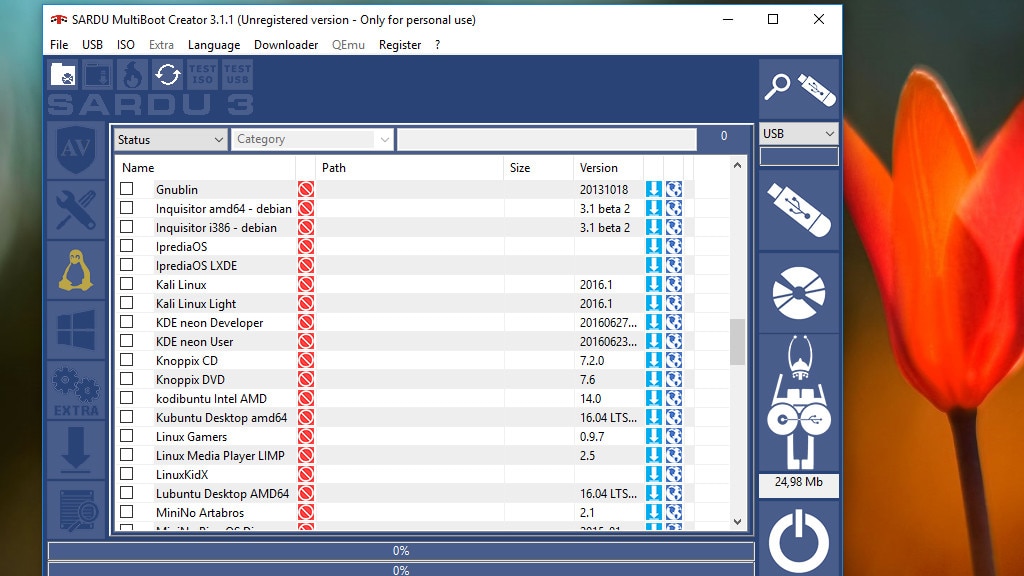
58/77
Virus-Problem, Partitions-Ärger: SARDU
Hat Schadsoftware Ihren PC heimgesucht oder gibt es Änderungen an der Festplatten-/SSD-Aufteilung (Partitionierung) oder in der Windows-Registry, die Ihnen nicht behagen? Hilft naht mit SARDU: Das Tool läuft unter Windows und kopiert ausgewählte Notfallsysteme auf einen USB-Stick. Im Programm-eigenen Menü nach dem Booten vom Stick wählen Sie, welches der Spezial-Live-Systeme starten soll. Übertragen auf den Stick lassen sich – durch das Setzen von Häkchen – Antiviren-Systeme verschiedener Sicherheitsanbieter und fernerhin Linux-Distributionen.
» Download: SARDU herunterladen
» Download: SARDU herunterladen
Foto: COMPUTER BILD
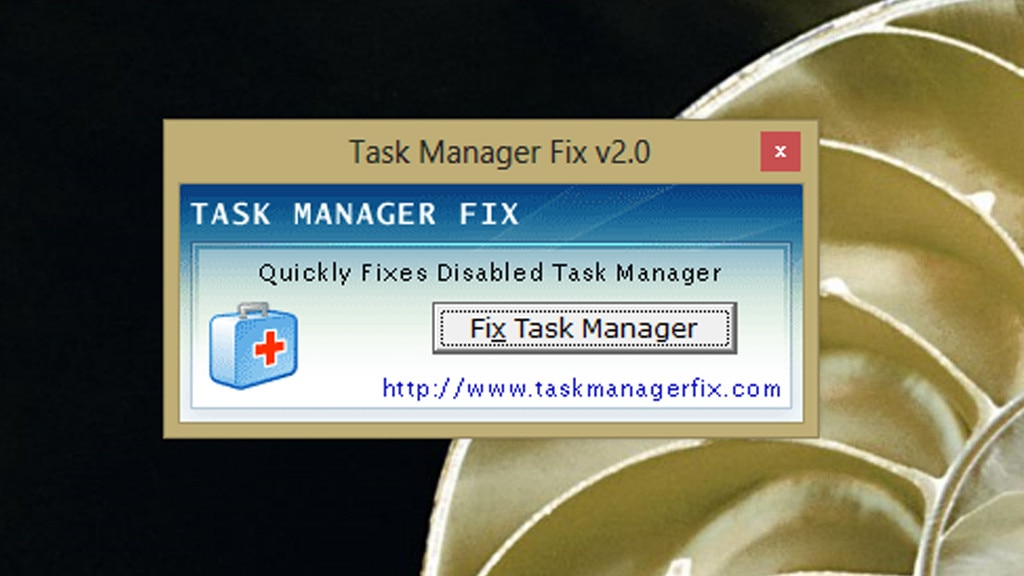
59/77
Task-Manager gesperrt: Task Manager Fix
Der Task-Manager von Windows ist ein praktisches Werkzeug: Das Utensil beendet auf Befehl (Problem-)Software und macht Programme ausfindig, die (zu) viel RAM und CPU-, GPU- sowie SSD-Leistung benötigen. Wenn der Aufruf des Bordmittels scheitert, hilft eventuell Task Manager Fix: Durch eine Einstellungsänderung in der Registry bewirkt das Tool, dass ein gesperrter Task-Manager wieder startfähig ist. Wichtig: Meist deaktivieren Schadprogramme den Task-Manager, um sich vor der Abschaltung zu schützen. Ist der Task-Manager bei Ihnen blockiert, empfiehlt sich aus Sicherheitsgründen ergänzend ein vollständiger Virenscan – und/oder bei peniblem Sicherheitsanspruch eine Windows-Neuinstallation.
» Download: Task Manager Fix herunterladen
» Task-Manager: 10 Möglichkeiten, um das Werkzeug aufzurufen
» Windows-Ratgeber Gesperrten Task-Manager wieder freischalten
» Download: Task Manager Fix herunterladen
» Task-Manager: 10 Möglichkeiten, um das Werkzeug aufzurufen
» Windows-Ratgeber Gesperrten Task-Manager wieder freischalten
Foto: COMPUTER BILD
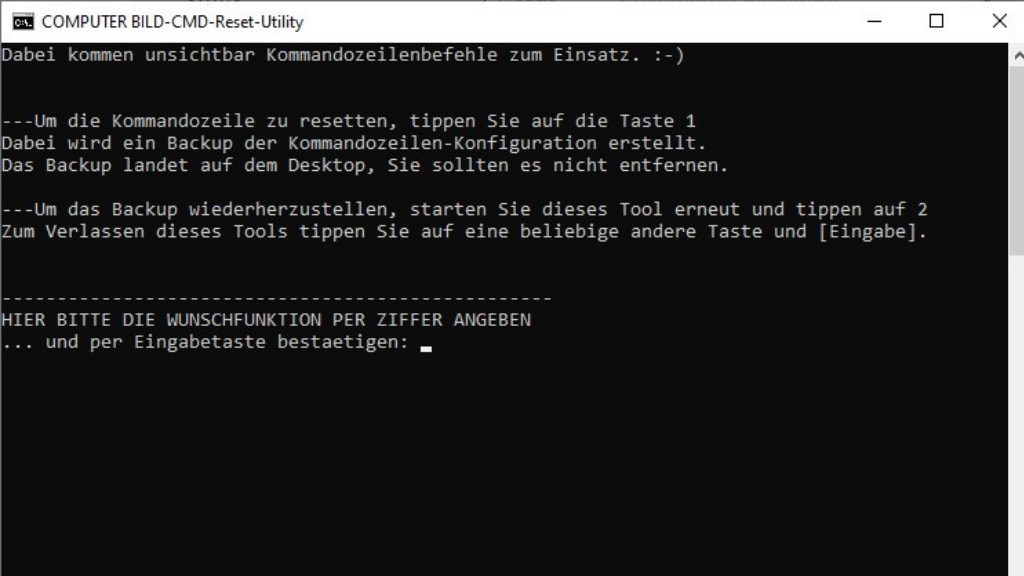
60/77
Kommandozeile verkonfiguriert: CoBi-CMD-Reset-Tools
Haben Sie Einstellungen der Windows-Kommandozeile geändert und wollen Sie die Anpassungen zurücknehmen? Nichts schwieriger als das: Microsoft integriert keine Schaltfläche in Windows, die das Bordmittel zurücksetzen würde. Dank eines CoBi-exklusiven ZIP-Pakets ist das Zurücksetzen aber zu meistern: Die CMD-Reset-Tools beinhalten eine LNK-Verknüpfung und ein Batch-Skript. Ersterer Helfer ist doppelt anzuklicken, schon ist die Konsole jungfräulich. Das Batch-Pendant arbeitet intelligenter: Es sichert die Kommandozeilenkonfiguration und resettet sie danach, auf Wunsch rufen Sie die Batch-Datei im Anschluss erneut auf und machen optional das Zurücksetzen rückgängig. Dabei liest die Anwendung die gesicherten Informationen in Form einer REG-Datei automatisch ein.
» Download: COMPUTER BILD-CMD-Reset-Tools herunterladen
» Download: COMPUTER BILD-CMD-Reset-Tools herunterladen
Foto: COMPUTER BILD
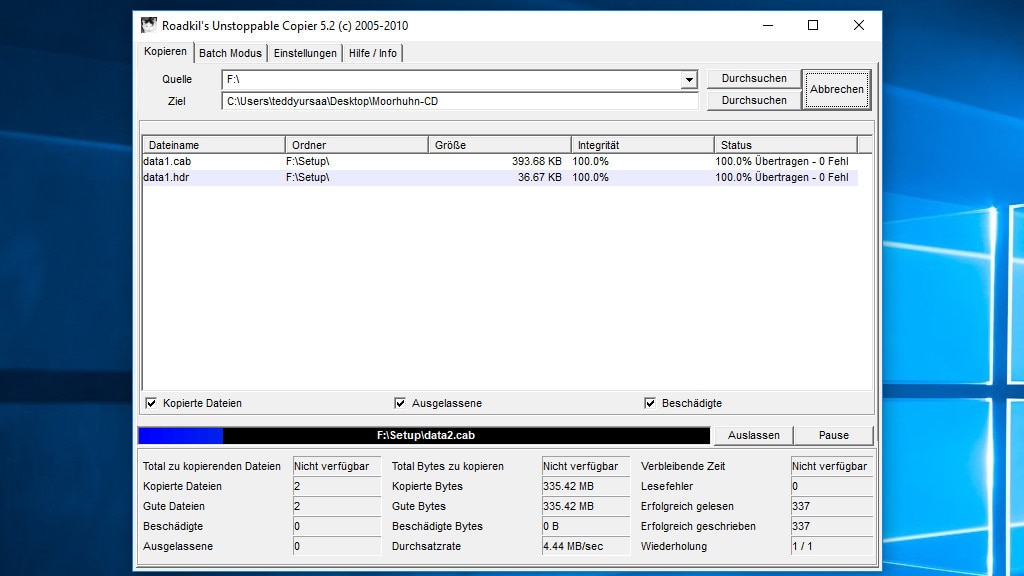
61/77
CD/DVD unlesbar: Unstoppable Copier
CDs und DVDs halten nicht unbegrenzt lange: Kratzer, Licht und Feuchtigkeit setzen den optischen Medien zu. Irgendwann klappt es nicht mehr, Daten von ihnen auf die PC-Festplatte beziehungsweise -SSD zu kopieren. Fehlermeldungen oder unbrauchbare Daten sind die Folge. Mit Unstoppable Copier retten Sie, was noch verwertbar ist: Das Programm liest CD-/DVD-Datensätze mehrfach ein und speichert sie wenn möglich auf dem Rechner.
» Download: Unstoppable Copier herunterladen
» Download: Unstoppable Copier herunterladen
Foto: COMPUTER BILD
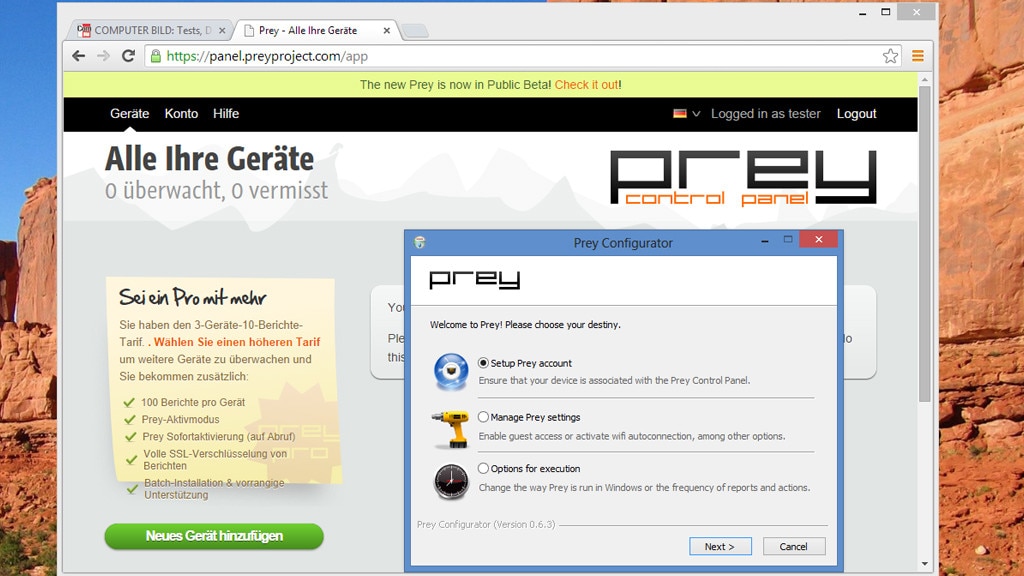
62/77
Notebook verloren oder gestohlen: Prey
Der Alptraum eines jeden Notebookbesitzers dürfte sein, das eigene Gerät kurz allein zu lassen und es danach nicht mehr vorzufinden. Im Falle von Diebstahl erweist sich Prey als Retter: Das Tool verhindert zwar kein Entwenden von Eigentum, hilft aber dabei, einen verschwundenen Laptop zurückzuerhalten. Einmal eingerichtet, ist Prey im Hintergrund aktiv und meldet Ihnen bei einem Verlust des Geräts dessen Standort. Hierzu rufen Sie im Browser die Kontroll-Webseite https://preyproject.com/ auf, worüber Sie auch einen Alarmton auf dem Gerät auslösen, eine Nachricht darauf einblenden oder es sperren.
» Download: Prey herunterladen
» Download: Prey herunterladen
Foto: COMPUTER BILD
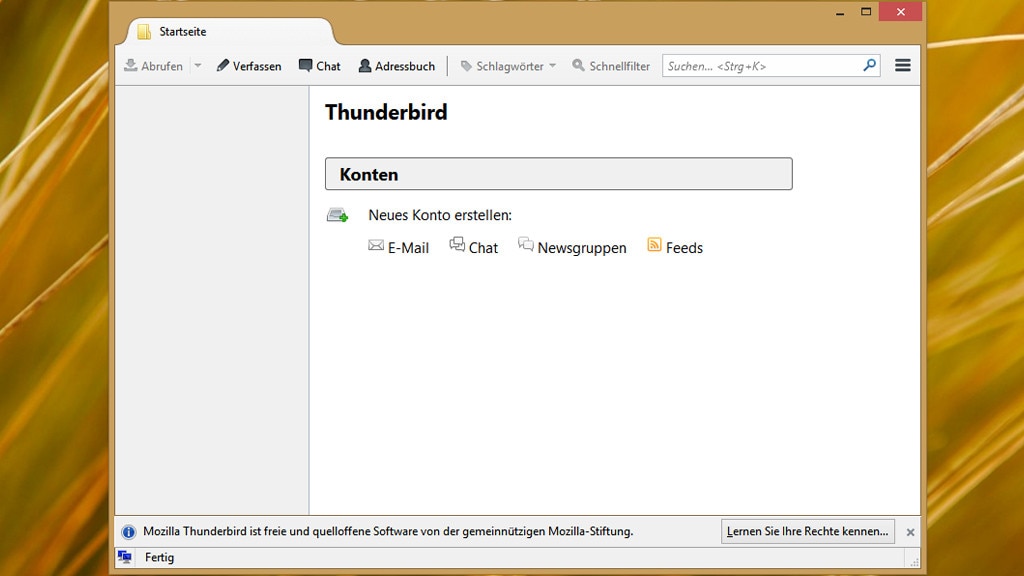
63/77
Spam nervt: Thunderbird
Erhalten auch Sie immer wieder Spam-E-Mails, kennen Sie sicher die vielen diversen Werbeangebote für Viagra und Jobs oder auch ein beworbenes Erbe, das Ihnen zustünde. Um solche betrügerischen Reklame-Botschaften gar nicht erst zugestellt zu bekommen, geben Sie Ihre E-Mail-Adresse etwa bei Registrierungen zum Beispiel für neue Software nur sparsam an. Ist es dafür zu spät und kennen Online-Gauner bereits Ihre Mailadresse, nutzen Sie Thunderbird: Mozillas E-Mail-Client erleichtert das Versenden und Empfangen elektronischer Nachrichten und bringt einen lernfähigen Spamfilter mit. Die Funktion sortiert Reklame-Nachrichten automatisch aus und positioniert Thunderbird somit als Alternative zu den Webmailer-eigenen Werbefiltern. Damalige Lösungen wie Spamihilator macht Thunderbird obsolet.
» Download: Thunderbird herunterladen
» Download: Thunderbird Portable herunterladen
» Thunderbird: Anhänge sortieren – so nutzen Sie die Funktion
» Thunderbird: YouTube-Videos verwalten – und Clips der abonnierten Kanäle ansehen
» Download: Thunderbird herunterladen
» Download: Thunderbird Portable herunterladen
» Thunderbird: Anhänge sortieren – so nutzen Sie die Funktion
» Thunderbird: YouTube-Videos verwalten – und Clips der abonnierten Kanäle ansehen
Foto: COMPUTER BILD
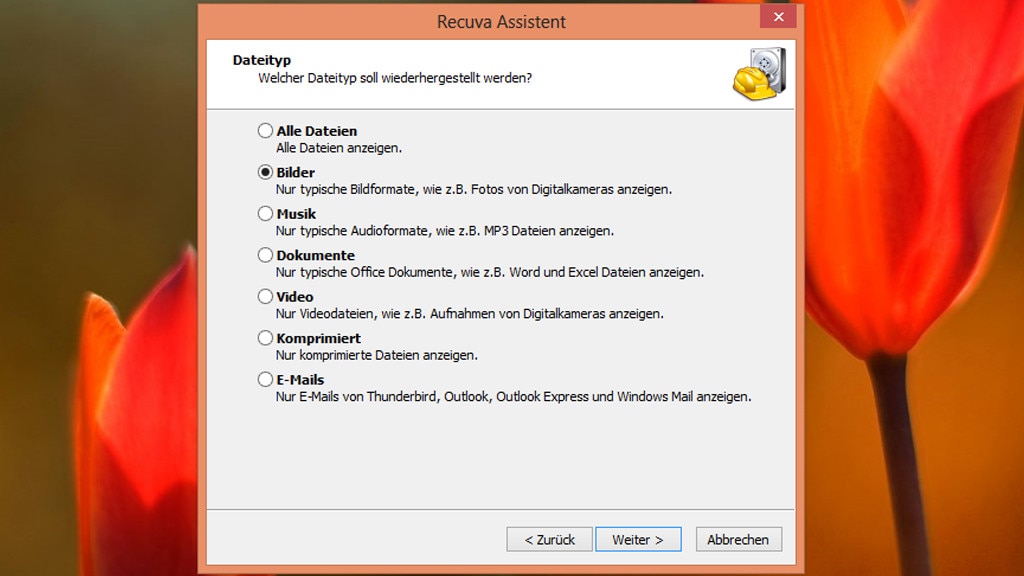
64/77
Daten versehentlich gelöscht: Recuva
Ein unbedachter Klick und es ist passiert: Wichtige Dateien sind gelöscht. Gerade bei selbst erstellten Inhalten wie Urlaubsfotos wiegt ein Verlust schwer, da sich diese Dinge von keinem Download-Portal der Welt wieder herunterladen lassen. Ist der Papierkorb geleert, besteht scheinbar keine Möglichkeit, die Datenschätze wiederherzustellen. Hilfe naht in Form von Recuva, das getilgte Files von der Festplatte oder SSD kratzt. Hierfür scannt das Programm zunächst die Windows-MFT (Master File Table). In einem Assistenten wählen Sie, an welchem Ort die entfernten Dateien abgelegt waren, sodann fahndet Recuva dort. Sollte der erste Suchdurchlauf nicht zum Erfolg führen, versuchen Sie es mit dem zeitaufwendigeren Tiefenscan – dabei bezieht das Werkzeug zusätzlich zur MFT die Anfänge/Header von Dateien ein.
» Download: Recuva herunterladen
» Download: Recuva Portable herunterladen
» Ratgeber: Recuva richtig einsetzen
» Windows-MFT: Was ist das? Die besten Tipps und Tools zur Master File Table
» Download: Recuva herunterladen
» Download: Recuva Portable herunterladen
» Ratgeber: Recuva richtig einsetzen
» Windows-MFT: Was ist das? Die besten Tipps und Tools zur Master File Table
Foto: COMPUTER BILD
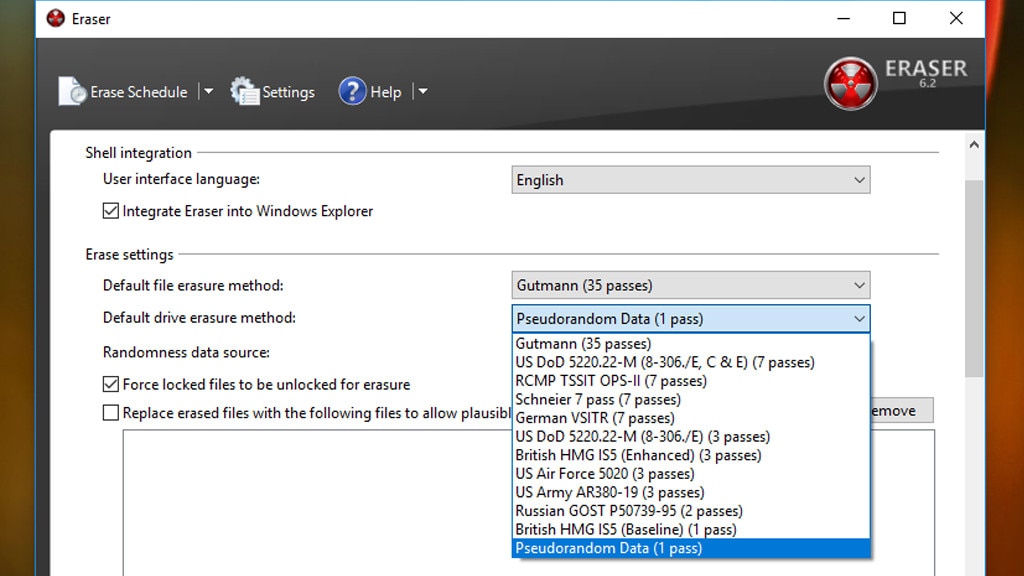
65/77
Gelöschte Dateien sind noch da: Eraser
Windows löscht Dateien meist nicht gewissenhaft, daher holen Sie sie nach Leeren des Papierkorbs mithilfe von Datenrettungs-Tools wie Recuva meist zurück. Zwar erlaubten es Microsoft-Systeme schon unter Windows XP, unsicher gelöschte Dateien mittels des Kommandozeilen-Tools Cipher zu tilgen. Doch ist das Werkzeug relativ unbekannt und wenig komfortabel zu bedienen. Wollen Sie Schnüffler draußen halten, entfernen Sie sensible Dateien besser mit dem Eraser: Indem es die Speicherbereiche von Files mit Zufallsdaten überschreibt, stoßen Rettungstools an ihre Grenzen. Das Tool bietet verschiedene Löschalgorithmen an und schreddert sogar ganze Partitionen. Auf SSD-Laufwerken ist das Tool nicht nötig: Die verordneten Schreiboperationen würden wohl von der SSD-eigenen Wear-Leveling-Technik auf zufällige Speicherbereiche umgelenkt – das gezielte Überschreiben schlägt durch diesen Abnutzungsausgleich fehl. Hinzu kommt, dass sich die SSD-Firmware mit ihrer TRIM-Funktion automatisch um eine Speicherzellen-Bereinigung kümmert.
» Download: Eraser herunterladen
» Download: Eraser Portable herunterladen
» Dateien löschen unter Windows 7/8/10/11: Die besten Tipps und Programme
» Windows-Tipp: Gesperrte Datei löschen – beim Booten
» Download: Eraser herunterladen
» Download: Eraser Portable herunterladen
» Dateien löschen unter Windows 7/8/10/11: Die besten Tipps und Programme
» Windows-Tipp: Gesperrte Datei löschen – beim Booten
Foto: COMPUTER BILD
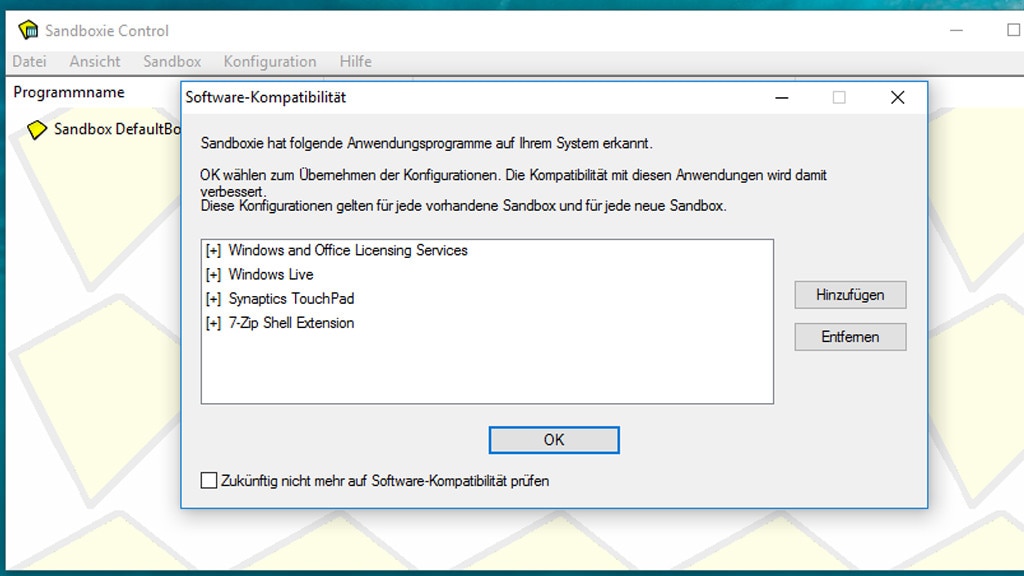
66/77
Start unsicherer Software ist riskant: Sandboxie
Es ist verlockend, ein neues Programm oder eine unbekannte Webseite zu testen beziehungsweise aufzurufen. Beides hat mit Pech unangenehme Folgen, denken Sie daran, dass ein Schädling grassiert. Lassen Sie es nicht soweit kommen: Sandboxie führt Software in einer abgeschotteten Umgebung aus. Hierzu ziehen Sie sie ins Programmfenster, sie ist anschließend farbig umrandet. Hundertprozentigen Schutz gewährleistet das nicht, doch vermeiden Sie so Systemänderungen, Schadsoftware und Datenmüll – im Malware-Kontext sind Sie vor Drive-by-Downloads besser gefeit, bei denen sich Viren & Co. über Sicherheitslücken im Browser und in dessen Plug-ins beim bloßen Webseiten-Aufruf einnisten.
» Download: Sandboxie herunterladen
» Sandboxie: Anleitung zum wohl besten Sandboxing-Tool für Windows
» Download: Sandboxie herunterladen
» Sandboxie: Anleitung zum wohl besten Sandboxing-Tool für Windows
Foto: COMPUTER BILD
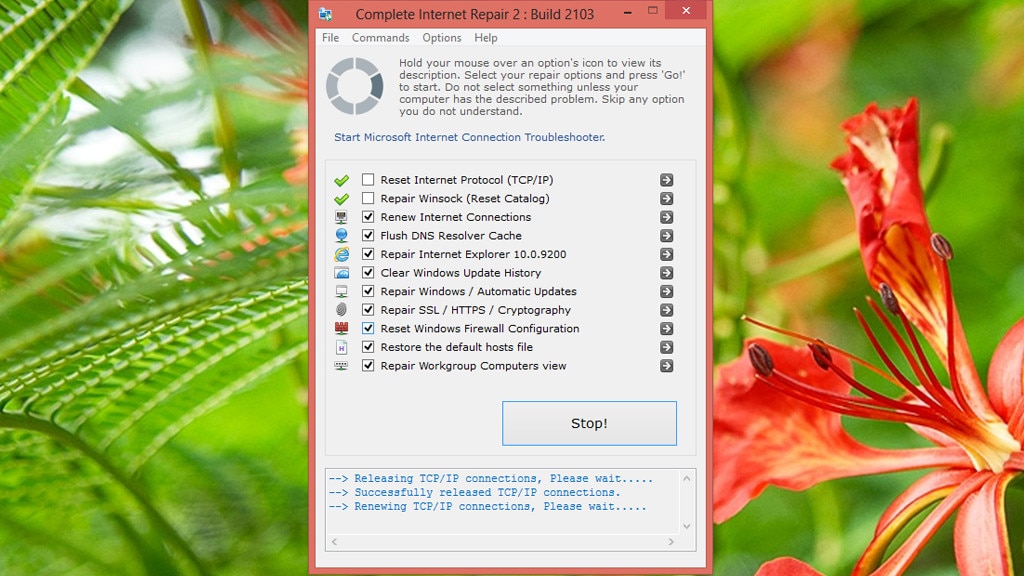
67/77
Netzwerkprobleme beheben: Complete Internet Repair
Kommt keine Internetverbindung zustande, verhindert das die Kontaktaufnahme zur Außenwelt über Chats, Spiele und Surfen. Verschiedene technische Stützpfeiler in Windows sorgen für funktionierende Onlineverbindungen, an ebenso vielen Stellen lauern Problemherde. Das System-Tool "Complete Internet Repair" kennt sie und behebt eine ganze Reihe von Ungereimtheiten automatisch. Nutzer setzen am besten vor jeder Reparaturoption einen Haken und klicken zur Bestätigung auf "Go". Unter anderem repariert das Utility das Internetprotokoll TCP/IP und leert den Windows-DNS-Cache (Domain Name System).
» Download: Complete Internet Repair herunterladen
» Internet funktioniert nicht? Die besten Tipps und Tools, die Abhilfe schaffen
» Download: Complete Internet Repair herunterladen
» Internet funktioniert nicht? Die besten Tipps und Tools, die Abhilfe schaffen
Foto: COMPUTER BILD
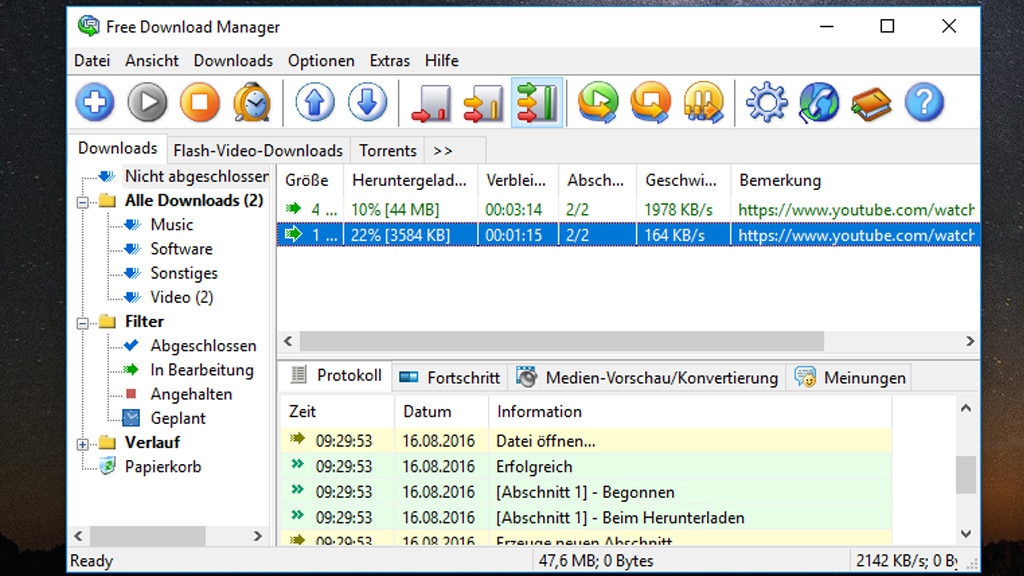
68/77
Download-Vorgänge ziehen sich hin: Free Download Manager
Je nachdem, wie schnell Ihre Internetverbindung ist und wie schnell Webserver ans Netz angebunden sind, variiert die Download-Geschwindigkeit. Bei trödelnden Downloads verschwendet der PC Strom, da Sie ihn bei früher abgeschlossenem Speichervorgang eher herunterfahren könnten. Groß sind etwa Service Packs, Linux-Distributionen und Windows-ISO-Dateien. Wie gemacht für solche Inhalte sind Download-Manager, die mit mehreren Spiegelservern parallel Teilstücke einer Datei saugen und die Inhalte am Ende zusammensetzen. Das erhöht den Download-Durchsatz. Empfehlenswert ist vor allem der Free Download Manager (FDM), der früher obendrein die Rolle eines YouTube-Video-Downloaders einnahm.
» Download: Free Download Manager herunterladen
» Download: Free Download Manager Portable herunterladen
» Free Download Manager: Anleitung und Changelog zum Download-Beschleuniger
» Internet-Tuning: Bordmittel-Tipps zu Firefox, Edge & Co. für mehr Tempo
» Download: Free Download Manager herunterladen
» Download: Free Download Manager Portable herunterladen
» Free Download Manager: Anleitung und Changelog zum Download-Beschleuniger
» Internet-Tuning: Bordmittel-Tipps zu Firefox, Edge & Co. für mehr Tempo
Foto: COMPUTER BILD
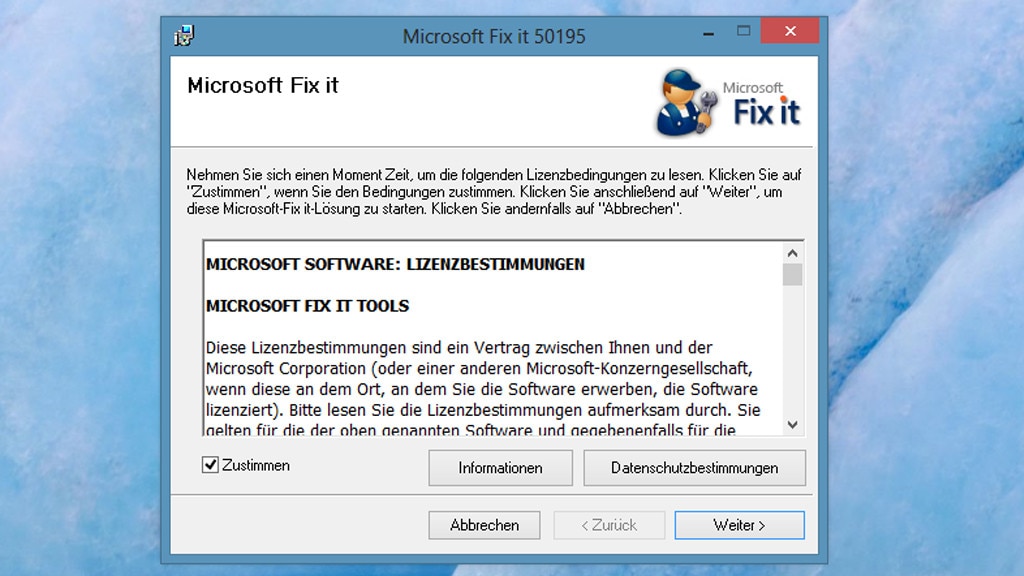
69/77
Internet Explorer defekt: Fix-it-Tool von Microsoft
Der Internet Explorer startet nicht mehr, zeigt Fehlermeldungen oder arbeitet langsam? Abhilfe schafft ein Fix-it-Tool von Microsoft – das mit Windows Vista und Windows 7 zusammenarbeitet. Es erübrigt die Eingabe des Befehls rundll32 inetcpl.cpl ResetIEtoDefaults in das Ausführen-Dialogfenster, mit dem Sie den Browser ebenfalls zurücksetzen. Wenn Sie Windows 8.1 oder Windows 10 verwenden, funktioniert der Fix-it bei Ihnen nicht; nutzen Sie in dem Fall das cobi.de-exklusive IE-Reset-Tool. Es bietet dieselbe Funktionalität.
» Download: Microsoft Fix it: Internet-Explorer-Einstellungen zurücksetzen herunterladen
» Download: COMPUTER BILD-IE-Reset-Tool herunterladen
» Ratgeber: Internet Explorer zurücksetzen
» Download: Microsoft Fix it: Internet-Explorer-Einstellungen zurücksetzen herunterladen
» Download: COMPUTER BILD-IE-Reset-Tool herunterladen
» Ratgeber: Internet Explorer zurücksetzen
Foto: COMPUTER BILD
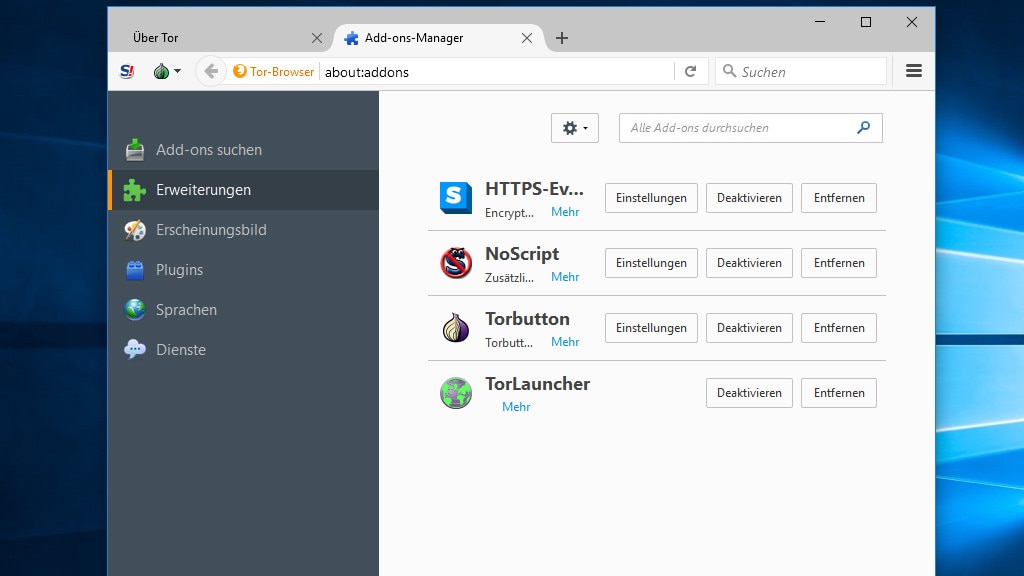
70/77
Webseiten identifizieren Sie: Tor-Browser-Paket
Die Webserver aufgerufener Internetseiten erfahren anhand Ihrer öffentlichen Internetkennung (WAN-IP-Adresse, Wide Area Network) Ihren ungefähren Aufenthaltsort. Eine Identifikation auf Straßenebene ist zwar nicht möglich, dennoch machen sich Seitenbetreiber anhand vieler übertragener Infos ein Bild von Ihren Surfgewohnheiten. Hinzu kommt Geo-Blocking: Manche amerikanische Websites sind für Surfer mit deutscher IP gesperrt. Forenbetreiber erkennen User zudem anhand ihrer IP und sperren sie womöglich bei Mehrfach-Accounts. Um sich zu anonymisieren, umgehen Sie IP-Erkennung und -Blockaden mit dem Tor Browser. Er basiert auf dem Firmen-Browser "Firefox ESR" – und seine IP-Adresse ändert sich bei jedem Start. Eingebaute Sicherheits-Add-on-Software verbessert den Malware- und Tracking-Schutz weiter (NoScript und früher HTTPS Everywhere); hinzu kommen Schalter zum Blockieren von JavaScript auf Nicht-HTTPS-Webseiten (also mit http-URL).
» Download: Tor Browser herunterladen
» IP-Adresse ändern mit Tor: So erschaffen Sie einen anonymen Firefox-Stick
» Download: Tor Browser herunterladen
» IP-Adresse ändern mit Tor: So erschaffen Sie einen anonymen Firefox-Stick
Foto: COMPUTER BILD
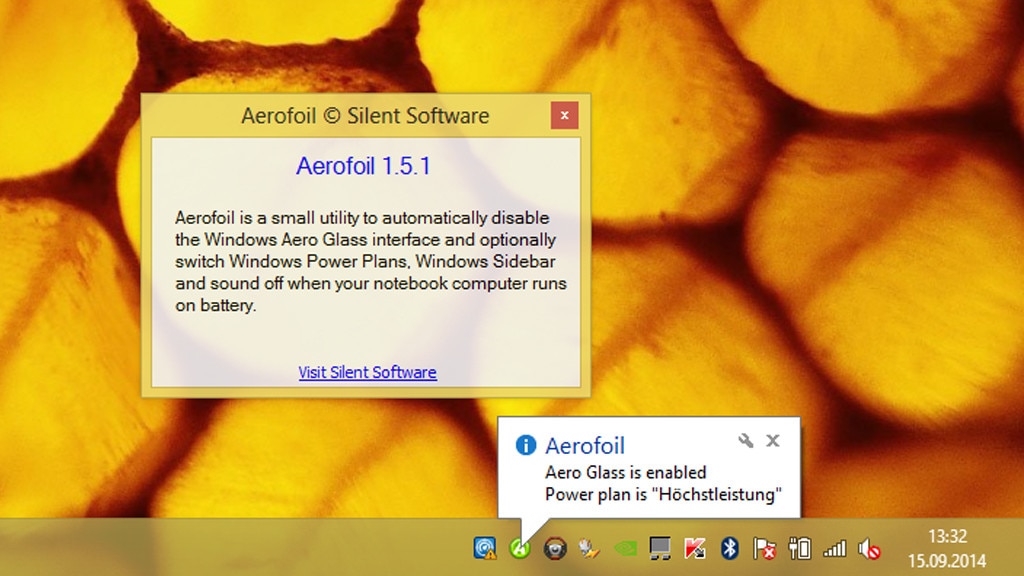
71/77
Zu wenig Akkulaufzeit: Aerofoil
Je länger ein Notebook bereits im Einsatz war, desto kürzer hält sein Akku durch; die Stromspender verschleißen mit der Zeit. Fühlen Sie sich gestört von unzureichenden Mobillaufzeiten? Testen Sie Aerofoil: Das Programm nistet sich im Infobereich der Windows-Taskleiste ein und wechselt den Energiesparplan des Betriebssystems, sobald Sie das Netzteil abziehen. Unter Windows 7 deaktiviert das Tool auf Wunsch außerdem die optisch aufwendige Aero-Glass-Oberfläche, die als Strom- und Akkulaufzeit-Fresser gilt.
» Download: Aerofoil herunterladen
» AVG Battery Saver im Test: Erfahrungen mit dem Tool und Alternativen
» Download: Aerofoil herunterladen
» AVG Battery Saver im Test: Erfahrungen mit dem Tool und Alternativen
Foto: COMPUTER BILD
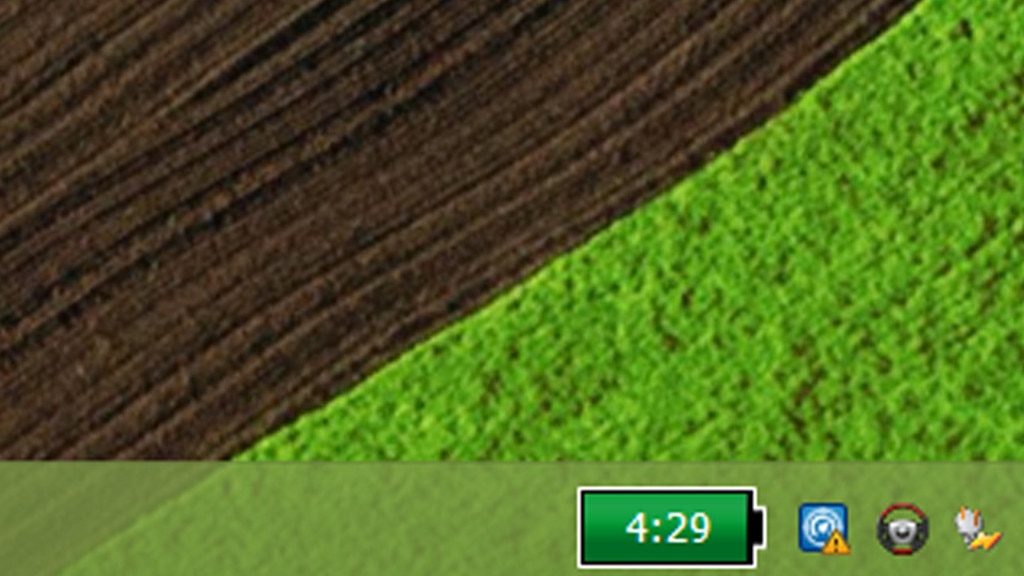
72/77
Ungenaue Akkulaufzeit-Anzeige: BatteryBar Free
Betreiben Sie Windows auf einem Notebook, stehen Ihnen einige Zusatzfunktionen im Vergleich zu einem System auf einem Desktop-PC zur Verfügung: darunter eine Akkustand-Anzeige unten rechts im Infobereich. Hier sehen Sie, zu wie viel Prozent das Gerät aufgeladen ist. Allzu bequem und informativ ist die Bordfunktion im Vergleich nicht: Denn erst ein Mouseover setzt Sie darüber in Kenntnis, zu wie viel Prozent der Akkumulator Strom gespeichert hat und für welche Zeitspanne steckdosenlosen Betriebs der Saft reicht. Die bessere Alternative ist BatteryBar Free: Das Taskleisten-Tool wartet mit permanent sichtbaren Angaben auf. Wahlweise zeigen Sie sich den Akku-Füllstand in Prozent oder eine Stunden-Minuten-Angabe an. Per Klick schalten Sie zwischen den beiden Ansichtsmodi um.
» Download: BatteryBar Free herunterladen
AVG Battery Saver im Test: Erfahrungen mit dem Tool und Alternativen
» Download: BatteryBar Free herunterladen
AVG Battery Saver im Test: Erfahrungen mit dem Tool und Alternativen
Foto: COMPUTER BILD
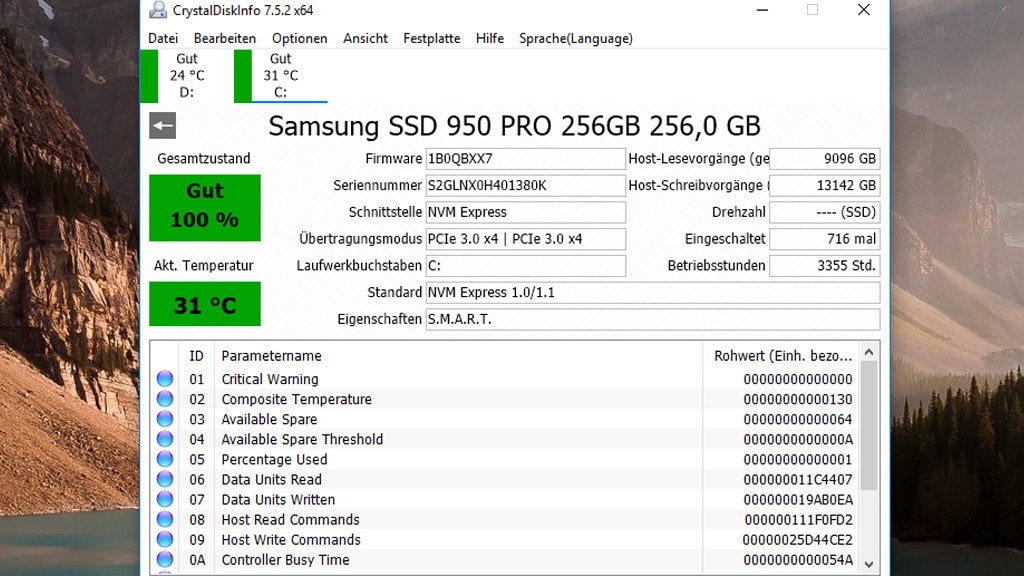
73/77
Angst vor SSD-/HDD-Ausfall: CrystalDiskInfo
Hohe Temperaturen setzen Festplatten und SSDs zu, letztere Flash-Speicher verkraften zudem nicht beliebig viele Schreibvorgänge. Wichtig zur Beurteilung der Laufwerksgesundheit sind die aktuelle Temperatur und bei SSDs ferner die bislang insgesamt geschrieben Gigabytes – je niedriger beides ausfällt, desto besser. Solche Daten lesen Sie mit CrystalDiskInfo aus. Das Analyseprogramm nennt Ihnen obendrein eine Einschätzung zum Gesamtzustand des oben gewählten Datenträgers, idealerweise steht hier ein "Gut".
» Download: CrystalDiskInfo herunterladen
» Download: CrystalDiskInfo Portable herunterladen
» Wie funktioniert eine SSD? 23 Fragen und Begriffe zu Flash-Medien erklärt
» Download: CrystalDiskInfo herunterladen
» Download: CrystalDiskInfo Portable herunterladen
» Wie funktioniert eine SSD? 23 Fragen und Begriffe zu Flash-Medien erklärt
Foto: COMPUTER BILD
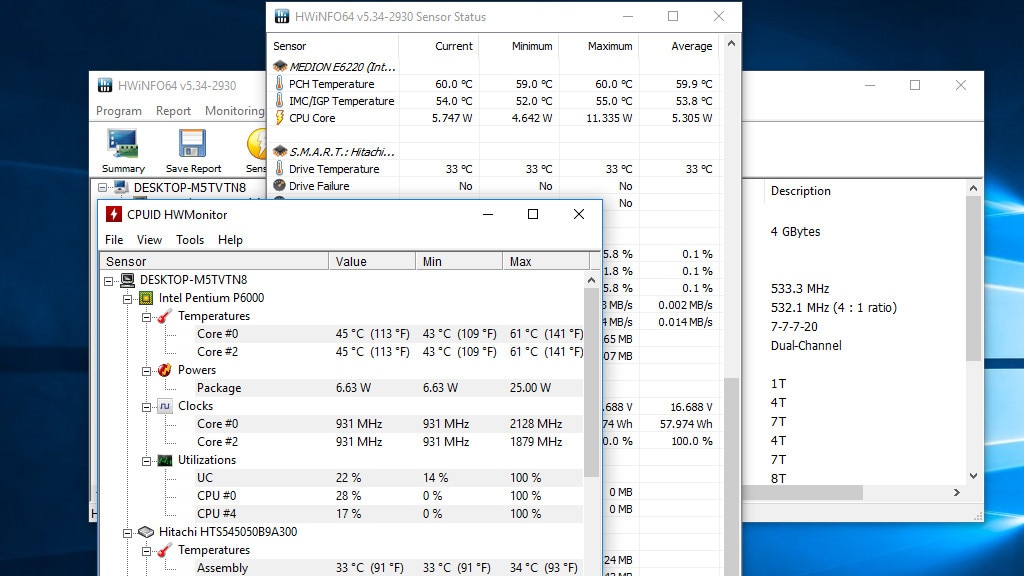
74/77
Keine PC-Infos bekannt: HWiNFO, HWMonitor
Käufer eines Komplett-PCs brauchen sich nicht damit zu befassen, welche Bauteile in ihrem Gerät stecken, denn der Anbieter (OEM) hat sich hierzu bereits seine Gedanken gemacht. Doch ist Informationsknappheit zum Rechner-Innenleben von Nachteil, wenn es mal klemmt: Support-Dienstleister im Chat, am Telefon oder im E-Mail-Kontakt verlangen schon mal nach Interna. Die wichtigsten Eckdaten und detaillierte Geräte-Informationen enthüllen Sie mit HWiNFO und HWMonitor. Mit denen zeigen Sie sich Spezifikationen und prozentuale Lastwerte an.
» Download: HWiNFO herunterladen
» Download: HWiNFO Portable herunterladen
» Download: HWMonitor herunterladen
» Windows-Ratgeber: Hardware-Infos auslesen und drucken
» HWiNFO: Tutorial und Changelog der aktuellen Version
» Download: HWiNFO herunterladen
» Download: HWiNFO Portable herunterladen
» Download: HWMonitor herunterladen
» Windows-Ratgeber: Hardware-Infos auslesen und drucken
» HWiNFO: Tutorial und Changelog der aktuellen Version
Foto: COMPUTER BILD
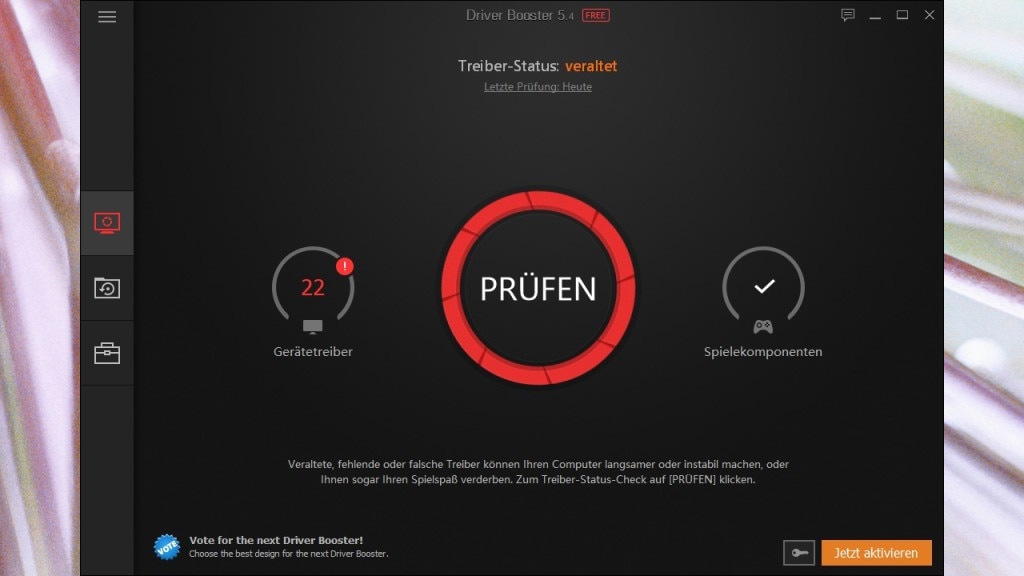
75/77
Veraltete Treiber: Driver Booster Free
Treiber sind Steuerungsprogramme, die für die Nutzung interner und externer Hardwarekomponenten nötig sind. Eine Webcam nutzt ebenso einen Treiber wie eine Maus. Sind die Anwendungen veraltet, erbringt der PC weniger Leistung als möglich. Gegen überholte Treiber hilft Driver Booster Free: Die IObit-Software identifiziert vorhandene Versionen und etwaige verfügbare Nachfolger, lädt letztere Updates eigenständig aus dem Netz und installiert sie. Das stark automatisierte Programm nimmt Ihnen die Arbeit ab, Setup-Assistenten durchzuklicken. Es leitet zum Installationsabschluss optional einen Windows-Neustart ein. Da Bluescreens meist aufgrund von Treiber-Problemen auftreten, stellt das Tuning-Tool zudem eine gute Ergänzung zum Utility "BluescreenView" dar – oft genügt ein Update aller Treiber, damit solche (sporadischen oder reproduzierbaren) Abstürze der Vergangenheit angehören.
» Download: Driver Booster Free herunterladen
» Driver Booster Free: Anleitung (Tutorial) mit den wichtigsten Tipps – und Changelog
» Windows 10/11: Geräte-Manager aufrufen und nutzen – plus: Alternativen
» Download: Driver Booster Free herunterladen
» Driver Booster Free: Anleitung (Tutorial) mit den wichtigsten Tipps – und Changelog
» Windows 10/11: Geräte-Manager aufrufen und nutzen – plus: Alternativen
Foto: COMPUTER BILD
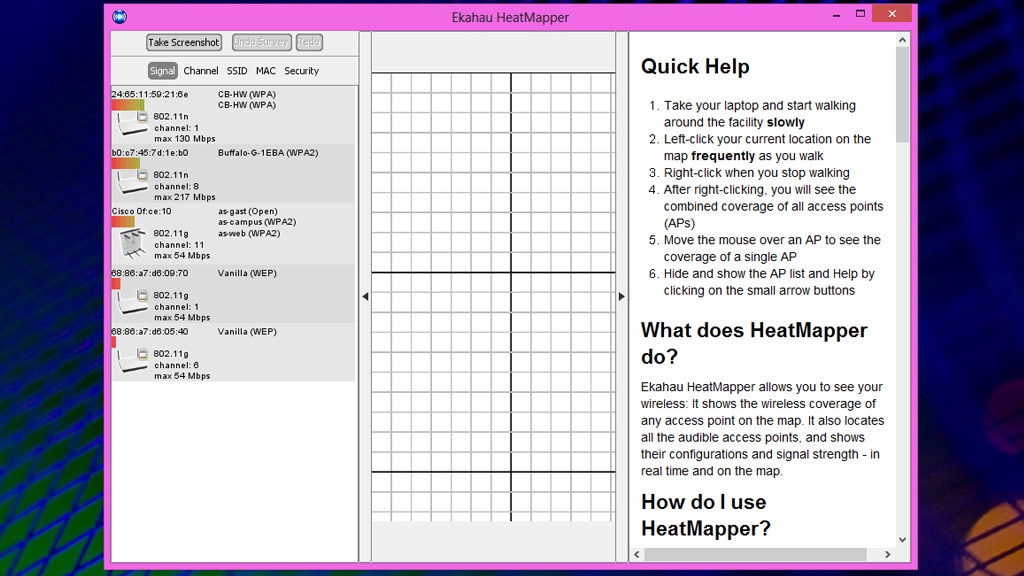
76/77
Schlechter WLAN-Empfang: Ekahau HeatMapper
Wie schnell die Datenübertragung per kabellosem WLAN erfolgt, hängt von mehreren Faktoren ab: etwa vom Router-Modell, von dessen Antennenanzahl und von der Zahl der Notebook-Antennen. Nicht selten tröpfeln Daten regelrecht, obwohl die genutzte Hardware auf dem neuesten Stand ist. In dem Fall hilft es, den Standort von Router und/oder Laptop zu optimieren. Ekahau HeatMapper assistiert Ihnen und verrät, wo Ihr mobiler PC nach einer Änderung der Platzierung optimalen Empfang hat. Letzteren symbolisiert das Tool auf einer Karte, die Ihre Wohnung abbildet.
» Download: Ekahau HeatMapper herunterladen
» Download: Ekahau HeatMapper herunterladen
Foto: COMPUTER BILD
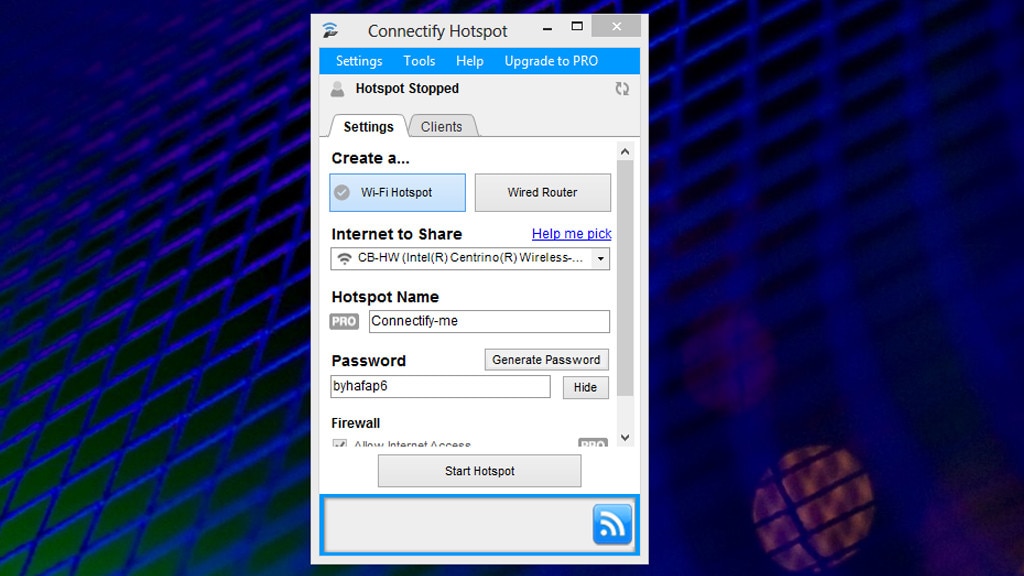
77/77
Kein WLAN-Router: Connectify Hotspot
Viele Geräte bringen ein WLAN-Modul mit, das es erlaubt, kabellos online zu gehen. Haben Sie keinen passenden Router, macht das nichts: Mit Connectify Hotspot widmen Sie einen kabelgebundenen Rechner (PC, Notebook) zu einem solchen Zugangspunkt um; das Tool spannt einen Wifi-Hotspot auf Basis eines verbauten WLAN-Chips auf. Beachten Sie, dass dies in der Regel nur mit Notebooks funktioniert, da PCs meist keine WLAN-Funktion aufweisen. Technisch agiert der Rechner durch das Tool als sogenannter Access-Point (er kommt also per LAN-Kabel ins Netz und reicht Letzteres per eigenem WLAN weiter).
» Download: Connectify Hotspot herunterladen
» Download: Connectify Hotspot herunterladen
Foto: COMPUTER BILD
Mozilla Firefox: Die besten Geheim-Befehle für die Adressleiste
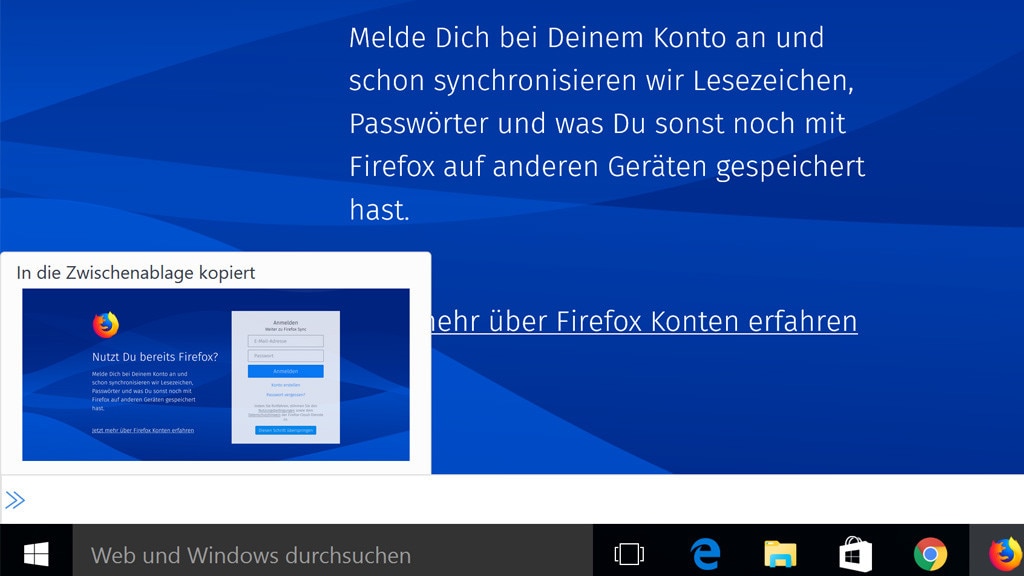
1/33
Screenshots erstellen und vieles mehr (Kommandozeile)
Ältere Firefox-Versionen besaßen eine Funktion namens GCLI (Graphical Command Line Interface (GCLI): Es handelt sich um eine Kommandozeilen-Umgebung, die ähnlich der Windows-Eingabeaufforderung von Ihnen per Tastatur eingegebene Befehle entgegennimmt. So fertig(t)en Nutzer Screenshots an oder "hackten" Webseiten – durch das Ausblenden von Seitenelementen (Bildern, Überschriften, Formularfeldern und Tabellen). Auf Wunsch simuliert GLCI zudem eine langsame Internetverbindung (wofür mehrere Optionen bereitstehen) und eines mehrerer Mobilgeräte. Ferner funktionieren so Browser-Neustarts.
Firefox 62 entfernte das experimentelle GCLI, sodass Sie mit Umschalt-F2 nicht länger darauf zugreifen. Wir führen in dieser Fotostrecke GLCI dennoch auf, um diese interessante Funktion zu würdigen. Interessenten nutzen GCLI durchaus noch: Das geht relativ gefahrlos mit Firefox-Version 61 auf einem (VirtualBox-)Testsystem. Für solche Anwender sei der Befehl für Screenshots genannt: screenshot --clipboard
Firefox 62 entfernte das experimentelle GCLI, sodass Sie mit Umschalt-F2 nicht länger darauf zugreifen. Wir führen in dieser Fotostrecke GLCI dennoch auf, um diese interessante Funktion zu würdigen. Interessenten nutzen GCLI durchaus noch: Das geht relativ gefahrlos mit Firefox-Version 61 auf einem (VirtualBox-)Testsystem. Für solche Anwender sei der Befehl für Screenshots genannt: screenshot --clipboard
Das Kommando kopiert ein Bildschirmfoto der geöffneten Webseite in die Windows-Zwischenablage. Von dort fügen Sie den Inhalt mit Strg-V in eine Bildbearbeitung wie mspaint.exe ein. Wollen Sie Webseiten hacken, tippen Sie in die Kommandozeile:
pagemod remove element img zum Entfernen aller Bilder
pagemod remove element h3 oder (...) h2 zum Entfernen aller Überschriften
pagemod remove element form zum Entfernen aller Eingabeformulare
pagemod remove element table zum Entfernen aller Tabellen
Der GCLI-Befehl restart startet Firefox neu.
Mit resize on simulieren Sie ein Mobilgerät und eine langsame Internetverbindung. Als Mobilgerät stehen unter anderem Galaxy S9/9+, iPad, iPhone 6/7/8, iPhone 6/7/8 Plus, iPhone X/XS und Kindle Fire HDX bereit. Als Drossel/Tempostufe auswählbar sind GPRS, reguläres 2G, gutes 2G, reguläres 3G, gutes 3G, reguläres 4G/LTE, DSL und Wi-Fi.
Foto: COMPUTER BILD
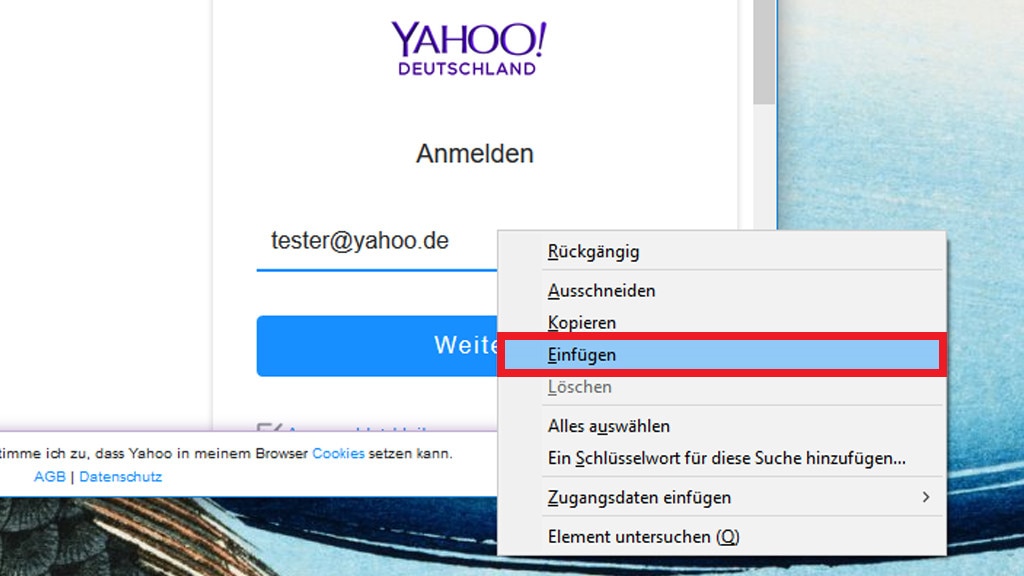
2/33
about:config: Einfügen per Mausrad
Zahlreiche Einstellungen finden sich nicht im Einstellmenü über das Drei-Striche-Symbol oben rechts und einen Klick auf "Einstellungen", sondern sind verborgen in einer textlastigen Oberfläche. Nötig ist, für deren Aufruf about:config in die Adressleiste einzugeben. Dass es ums Eingemachte geht, erahnen Sie anhand einer zu bestätigenden Warnung: "Vorsicht!" Früher meldete Firefox an dieser Stelle: "Hier endet möglicherweise die Gewährleistung!" (Wortlaut bis einschließlich Firefox 70). Klicken Sie auf "Risiko akzeptieren und fortfahren" beziehungsweise bei früheren Browser-Versionen auf "Ich bin mir der Gefahren bewusst!", um zu der Konfigurationsseite zu gelangen. Durch das Anlegen oder Bearbeiten von Einträgen der Typen boolean, integer und string verfremden Sie Firefox tiefgreifend.
Ähnlich der Windows-Registry sind Eingriffe hier nicht selbsterklärend, sodass Sie nur etwas ändern sollten, wenn Sie wissen, was Sie tun – Anleitungen im Internet helfen Ihnen dabei. Eine grafische Benutzeroberfläche zum einfachen Klicken und Konfigurieren gab es einst mit gui:config. Wie viele weitere Add-ons lässt sich das Tool nicht mehr über den Add-on-Store von Mozilla installieren. Denn die Erweiterung wurde nicht als moderne WebExtension neu aufgelegt und ist daher zu Firefox 57 und höher (Quantum-Generation) inkompatibel.
Da die Möglichkeiten von about:config gewaltig sind, stellen wir exemplarisch nur einige davon vor: Wollen Sie mittels Mausrad-Klick einen Zwischenablage-Text in Webseiten-Formulare einfügen? Suchen Sie hierfür auf der about:config-Seite mit dem Suchfeld oben nach middlemouse.paste und ändern Sie den Wert per Doppelklick auf true. Auch bei diesem Eingriff ist ein anschließender Browser-Neustart nicht erforderlich.
Ähnlich der Windows-Registry sind Eingriffe hier nicht selbsterklärend, sodass Sie nur etwas ändern sollten, wenn Sie wissen, was Sie tun – Anleitungen im Internet helfen Ihnen dabei. Eine grafische Benutzeroberfläche zum einfachen Klicken und Konfigurieren gab es einst mit gui:config. Wie viele weitere Add-ons lässt sich das Tool nicht mehr über den Add-on-Store von Mozilla installieren. Denn die Erweiterung wurde nicht als moderne WebExtension neu aufgelegt und ist daher zu Firefox 57 und höher (Quantum-Generation) inkompatibel.
Da die Möglichkeiten von about:config gewaltig sind, stellen wir exemplarisch nur einige davon vor: Wollen Sie mittels Mausrad-Klick einen Zwischenablage-Text in Webseiten-Formulare einfügen? Suchen Sie hierfür auf der about:config-Seite mit dem Suchfeld oben nach middlemouse.paste und ändern Sie den Wert per Doppelklick auf true. Auch bei diesem Eingriff ist ein anschließender Browser-Neustart nicht erforderlich.
Foto: COMPUTER BILD
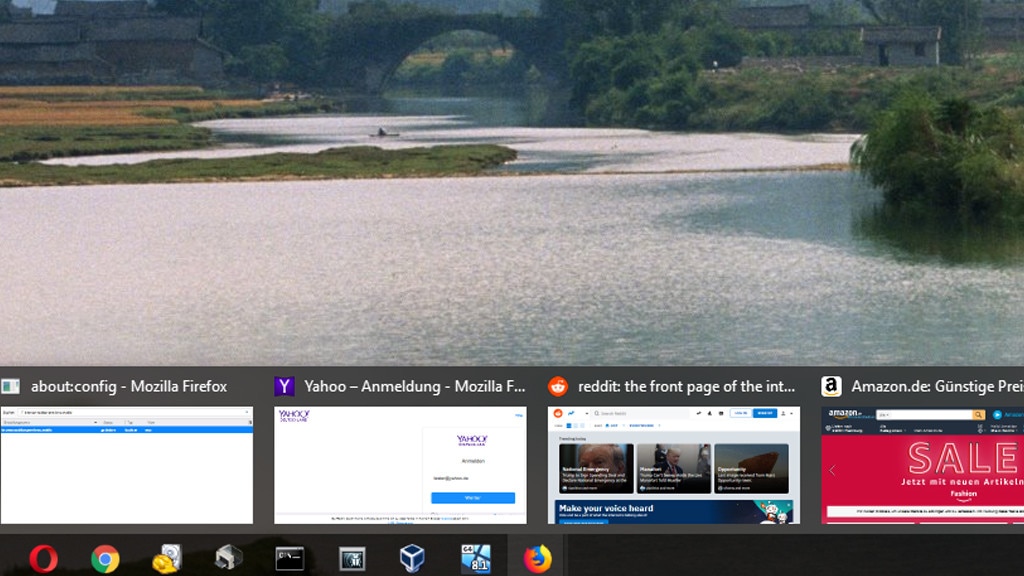
3/33
about:config: Tabs-Vorschau
Bewegen Sie den Mauszeiger auf das Taskleisten-Symbol eines gestarteten Programms, zeigt Windows seit Vista eine Vorschau des Fensters. Bei Firefox sehen Sie eine Vorschau des aktuellen Tabs. Sind mehrere Tabs geöffnet, die Sie parallel als Vorschau sehen wollen? Suchen Sie nach browser.taskbar.previews.enable und ändern Sie den Wert auf true.
Foto: COMPUTER BILD
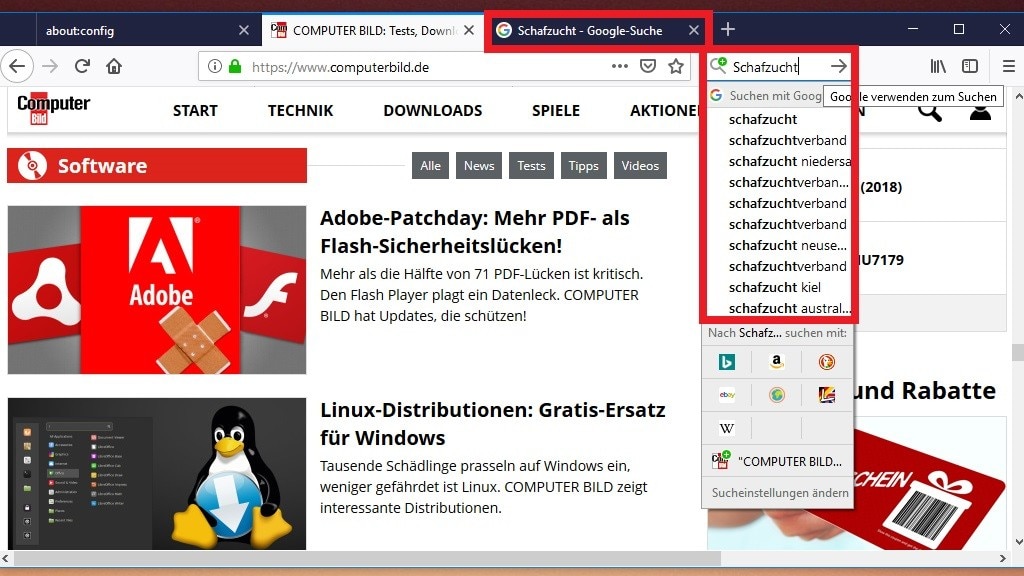
4/33
about:config Suchergebnisse in neuem Tab
Auf Wunsch nutzen Sie die Firefox-Adressleiste für Webadressen und (!) Suchbegriffe, ähnlich Google Chrome – letzteres Programm bot diese funktional URLs und Recherchemöglichkeit zusammenführende Adressleiste zuerst. Bevorzugen Sie jedoch eine separate Adressleiste und daneben ein Suchfeld, schalten Sie diese Trennung ein. Danach sieht Firefox wie in alten Zeiten aus. Bei Google Chrome ist eine vergleichbare Einstelländerung nicht vorgesehen:
Öffnen Sie die Firefox-Browser-Einstellungen mit dem Drei-Striche-Symbol oben rechts und Klicks auf "Einstellungen > Suche", aktivieren Sie per zu setzendem Radiobutton-Punkt "Suchleiste zur Symbolleiste hinzufügen“. Ein about:config-Tweak verbessert das zusätzliche Suchfeld: Tippen Sie einen Suchbegriff ein und drücken die Eingabetaste, erscheinen die Suchergebnisse dadurch (statt im aktuellen) in einem neuen Tab. Suchen Sie hierfür in about:config nach browser.search.openintab und ändern Sie den Wert zu true.
Öffnen Sie die Firefox-Browser-Einstellungen mit dem Drei-Striche-Symbol oben rechts und Klicks auf "Einstellungen > Suche", aktivieren Sie per zu setzendem Radiobutton-Punkt "Suchleiste zur Symbolleiste hinzufügen“. Ein about:config-Tweak verbessert das zusätzliche Suchfeld: Tippen Sie einen Suchbegriff ein und drücken die Eingabetaste, erscheinen die Suchergebnisse dadurch (statt im aktuellen) in einem neuen Tab. Suchen Sie hierfür in about:config nach browser.search.openintab und ändern Sie den Wert zu true.
Foto: COMPUTER BILD
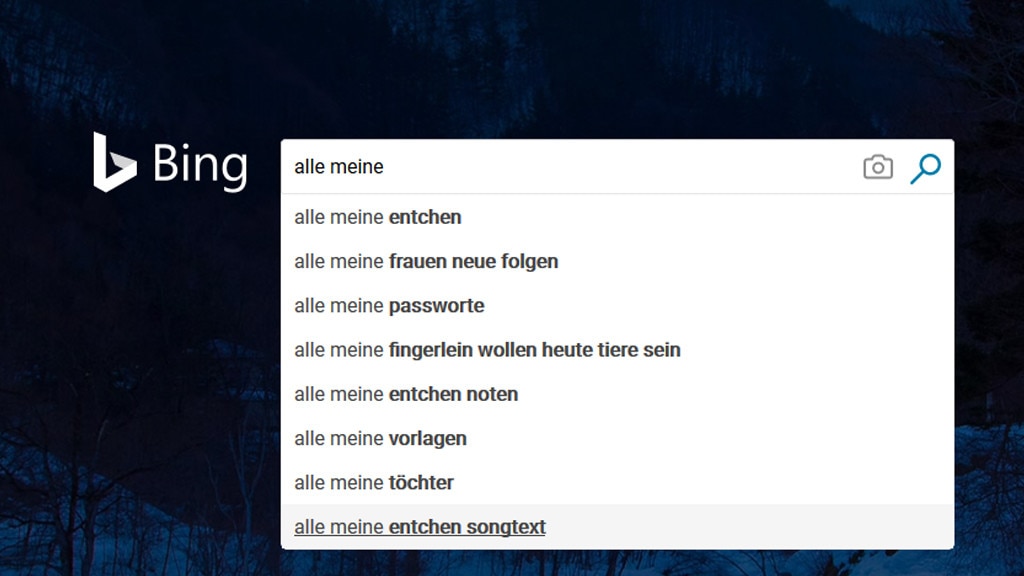
5/33
about:config: JavaScript deaktivieren
In älteren Firefox-Versionen ging es per grafischem Einstellmenü, mittlerweile deaktivieren Sie die JavaScript-Technik für Webseiten nur noch mittels about:config. Tippen Sie in dessen Suche javascript.anabled ein und setzen Sie den Wert des Eintrags auf false.
Der Vorteil bei deaktiviertem JavsScript ist, dass Sie sicherer surfen. Denn Webseiten, die Drive-by-Downloads einsetzen, funktionieren so kaum noch. Bei Drive-by-Downloads nutzen in Seiten eingebettete Skripte Sicherheitslücken aus. Der Nachteil beim Verzicht auf die Skript-Sprache: Ein Großteil moderner Webseiten funktioniert nicht mehr oder nur eingeschränkt, da viele Funktionen mithilfe JavaScript umgesetzt sind. So unterbreiten bing.de und google.de beim Eintippen von Suchbegriffen keine Wortvorschläge (bei Google "Google Suggest" genannt) mehr. Übrigens gehört werksseitig deaktiviertes JavaScript beim auf Sicherheit getrimmten Tor Browser (auf Basis von Firefox ESR) zum Konzept.
Der Vorteil bei deaktiviertem JavsScript ist, dass Sie sicherer surfen. Denn Webseiten, die Drive-by-Downloads einsetzen, funktionieren so kaum noch. Bei Drive-by-Downloads nutzen in Seiten eingebettete Skripte Sicherheitslücken aus. Der Nachteil beim Verzicht auf die Skript-Sprache: Ein Großteil moderner Webseiten funktioniert nicht mehr oder nur eingeschränkt, da viele Funktionen mithilfe JavaScript umgesetzt sind. So unterbreiten bing.de und google.de beim Eintippen von Suchbegriffen keine Wortvorschläge (bei Google "Google Suggest" genannt) mehr. Übrigens gehört werksseitig deaktiviertes JavaScript beim auf Sicherheit getrimmten Tor Browser (auf Basis von Firefox ESR) zum Konzept.
Foto: COMPUTER BILD
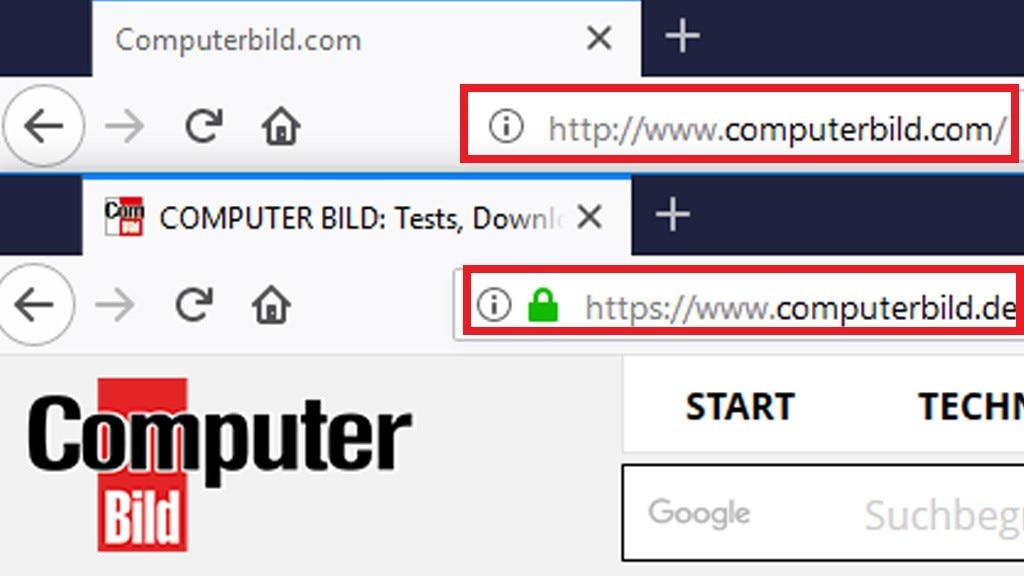
6/33
about:config: URL-Vervollständigung mit .de statt .com
Tippen Sie ein Wort in die Adressleiste und drücken Strg-Umschalt-Eingabe, vervollständigt Firefox es zu einer Webadresse: allerdings mit .com statt .de am Ende. Um mit .de zu vervollständigen, existiert ein about:config-Schalter: browser.fixup.alternate.suffix – klicken Sie den Eintrag doppelt an und tippen Sie ins geöffnete Eingabefenster .de ein.
Foto: COMPUTER BILD
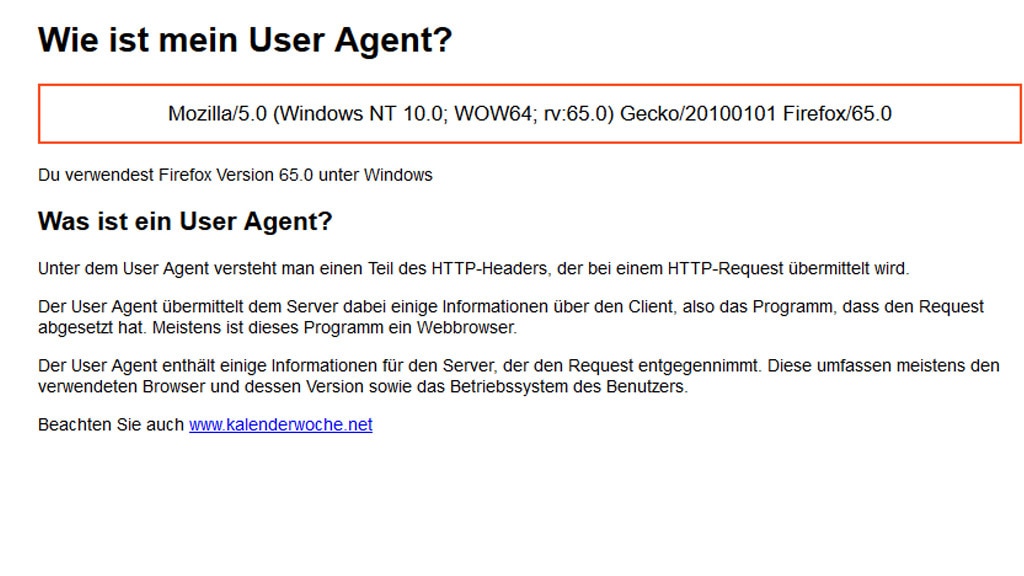
7/33
about:config: User-Agent ändern
Beim Aufruf einer Webseite schickt Firefox den User-Agent mit – eine Browser-Kennung. Diese informiert über die Windows-Version (wie NT 10.0) und die Firefox-Version.
Wollen Sie den übermittelte Datensatz ändern, erstellen Sie in about:config einen neuen Eintrag vom Typ String: Geben Sie in das Feld oben general.useragent.orverride ein, setzen Sie einen Punkt vor "String", klicken Sie auf das Plus-Zeichen und geben Sie den gewünschten User-Agenten ein. Bestätigen Sie mit dem Häkchen-Symbol. Tipp: Rufen Sie einmal vor und einmal nach dem Eingriff eine Seite auf, die den User-Agent ausliest. Die Angaben dort sollten sich etwa auf http://wieistmeinuseragent.de/ beim zweiten Besuch unterscheiden.
Mit einem geänderten User-Agent gehen Vor- und Nachteile einher: Positiv ist, dass verseuchte Webseiten etwaige Exploits womöglich nicht auf Sie zuschneiden. Es ist denkbar, dass Seiten anhand des User-Agents den genauen Browser erkennen und dadurch die passenden Exploits (also Sicherheitslücken ausnutzenden Schadcode) ausspielen. google.de etwa sehen Sie bei geänderter Kennung in einem weniger aufwendigen Design. Andererseits erkennen auch legitime Seiten Firefox nicht mehr als solchen: So schließt Mozillas Add-on-Store seine Pforten und Sie von der Installation dortiger Erweiterungen und Themes aus (bis Sie den general.useragent.overrige-Eintrag mit seinem Papierkorb-Symbol löschen). Übrigens: Selbst wenn der User-Agent geändert ist, installieren Sie Extensions noch immer über den Add-ons-Manager im Browser per Klick auf die Schaltfläche "Zu Firefox hinzufügen".
Wollen Sie den übermittelte Datensatz ändern, erstellen Sie in about:config einen neuen Eintrag vom Typ String: Geben Sie in das Feld oben general.useragent.orverride ein, setzen Sie einen Punkt vor "String", klicken Sie auf das Plus-Zeichen und geben Sie den gewünschten User-Agenten ein. Bestätigen Sie mit dem Häkchen-Symbol. Tipp: Rufen Sie einmal vor und einmal nach dem Eingriff eine Seite auf, die den User-Agent ausliest. Die Angaben dort sollten sich etwa auf http://wieistmeinuseragent.de/ beim zweiten Besuch unterscheiden.
Mit einem geänderten User-Agent gehen Vor- und Nachteile einher: Positiv ist, dass verseuchte Webseiten etwaige Exploits womöglich nicht auf Sie zuschneiden. Es ist denkbar, dass Seiten anhand des User-Agents den genauen Browser erkennen und dadurch die passenden Exploits (also Sicherheitslücken ausnutzenden Schadcode) ausspielen. google.de etwa sehen Sie bei geänderter Kennung in einem weniger aufwendigen Design. Andererseits erkennen auch legitime Seiten Firefox nicht mehr als solchen: So schließt Mozillas Add-on-Store seine Pforten und Sie von der Installation dortiger Erweiterungen und Themes aus (bis Sie den general.useragent.overrige-Eintrag mit seinem Papierkorb-Symbol löschen). Übrigens: Selbst wenn der User-Agent geändert ist, installieren Sie Extensions noch immer über den Add-ons-Manager im Browser per Klick auf die Schaltfläche "Zu Firefox hinzufügen".
Foto: COMPUTER BILD
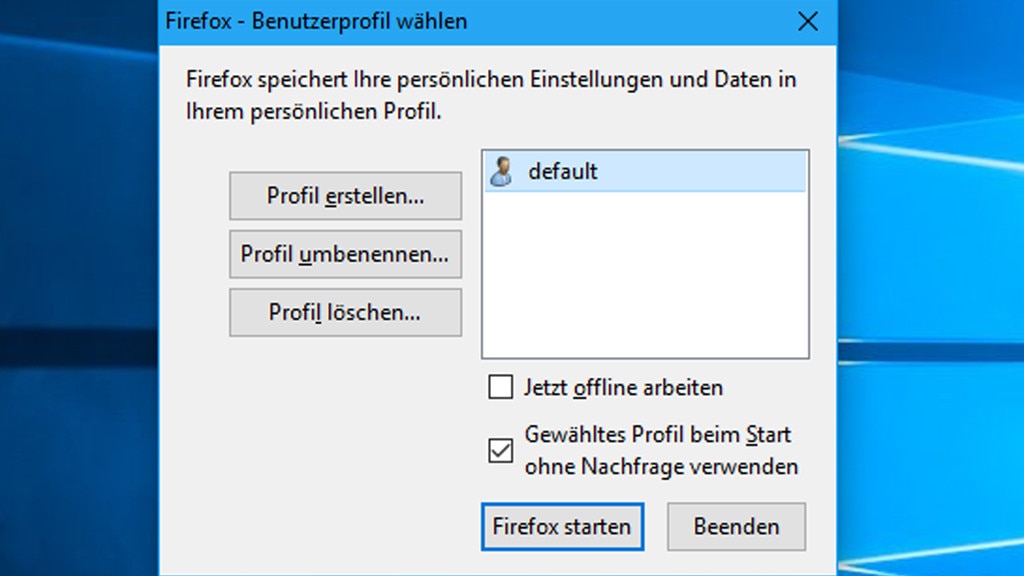
8/33
Profil-Manager aufrufen
Ähnlich den Betriebssystemen Windows und Linux ist es bei Firefox möglich, mit mehreren Personen im Wechsel zu arbeiten. Jeder Nutzer hat dabei seinen eigenen Datensatz. Um neue Benutzerprofile anzulegen oder das Standardprofil zu definieren (es lädt bei jedem Browser-Start ohne Rückfrage), drücken Sie Windows-R und geben ein: firefox -p
Früher war es wichtig, dass sämtliche Firefox-Instanzen (also Prozesse firefox.exe) geschlossen waren, andernfalls startete der Profil-Manager nicht. Das ist nicht mehr der Fall. Praktisch: Wenn der Firefox-Browser Schaden genommen hat, löschen Sie das bestehende Profil und erstellen ein neues, fehlerfreies. Auf einem Testgerät stürzte Firefox bei jedem Start nach wenigen Sekunden ab, ein neues Profil behob das Problem in Sekunden.
Ein weiterer Tipp: Wenn Sie in den Ausführen-Dialog von Windows den Befehl firefox -createprofile Nutzername schreiben, legen Sie still ein neues Profil an. Das erfolgt deshalb still, da der individuelle Nutzername erst beim späteren Aufruf des Profil-Managers via firefox -p erscheint. Technisch spielt die genaue Methode zur Profil-Erstellung keine Rolle.
Früher war es wichtig, dass sämtliche Firefox-Instanzen (also Prozesse firefox.exe) geschlossen waren, andernfalls startete der Profil-Manager nicht. Das ist nicht mehr der Fall. Praktisch: Wenn der Firefox-Browser Schaden genommen hat, löschen Sie das bestehende Profil und erstellen ein neues, fehlerfreies. Auf einem Testgerät stürzte Firefox bei jedem Start nach wenigen Sekunden ab, ein neues Profil behob das Problem in Sekunden.
Ein weiterer Tipp: Wenn Sie in den Ausführen-Dialog von Windows den Befehl firefox -createprofile Nutzername schreiben, legen Sie still ein neues Profil an. Das erfolgt deshalb still, da der individuelle Nutzername erst beim späteren Aufruf des Profil-Managers via firefox -p erscheint. Technisch spielt die genaue Methode zur Profil-Erstellung keine Rolle.
Foto: COMPUTER BILD
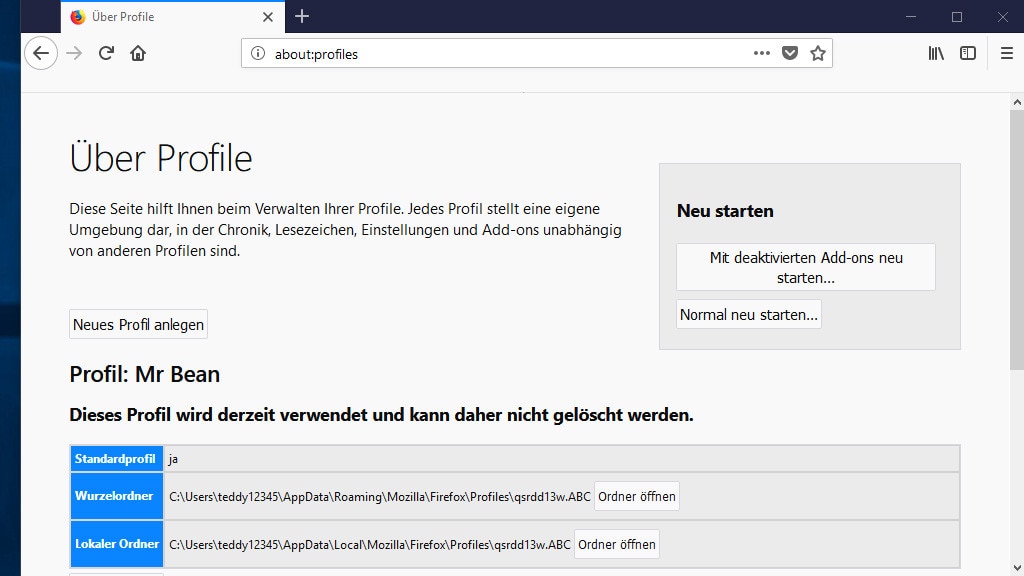
9/33
Nutzerprofil-Verwaltung
Wenn sich mehrere Personen einen PC teilen, bietet es sich an, Nutzerprofile in Firefox anzulegen: Geben Sie zum Aufruf der entsprechenden Verwaltungsseite about:profiles in die Adressleiste ein. Alternativ drücken Sie Windows-R und geben ein: firefox -p
Im Unterschied zum Profil-Manager firefox -p erfahren Sie auf der about:profiles-Seite, wo im Windows-Dateisystem Ihre Profilordner abgelegt sind. Die Links "Ordner öffnen" rufen sie im Windows Explorer auf. Neue Profile lassen sich mit beiden Firefox-Bordmitteln mit wenigen Klicks erstellen. Bei Performance-Problemen bietet es sich an, den Browser mithilfe einer about:profiles-Schaltfläche mit deaktivierten Add-ons neu zu starten. Vor allem das angebotene Öffnen des Profilordners ist nützlich: Experimentierfreudige Nutzer wollen häufig dorthin, um etwa die Datei userChrome.css anzulegen – die ihnen Modifikationen mithilfe von CSS-Code (Cascading Style Sheets) an der Browser-Oberfläche erlaubt.
Im Unterschied zum Profil-Manager firefox -p erfahren Sie auf der about:profiles-Seite, wo im Windows-Dateisystem Ihre Profilordner abgelegt sind. Die Links "Ordner öffnen" rufen sie im Windows Explorer auf. Neue Profile lassen sich mit beiden Firefox-Bordmitteln mit wenigen Klicks erstellen. Bei Performance-Problemen bietet es sich an, den Browser mithilfe einer about:profiles-Schaltfläche mit deaktivierten Add-ons neu zu starten. Vor allem das angebotene Öffnen des Profilordners ist nützlich: Experimentierfreudige Nutzer wollen häufig dorthin, um etwa die Datei userChrome.css anzulegen – die ihnen Modifikationen mithilfe von CSS-Code (Cascading Style Sheets) an der Browser-Oberfläche erlaubt.
Foto: COMPUTER BILD
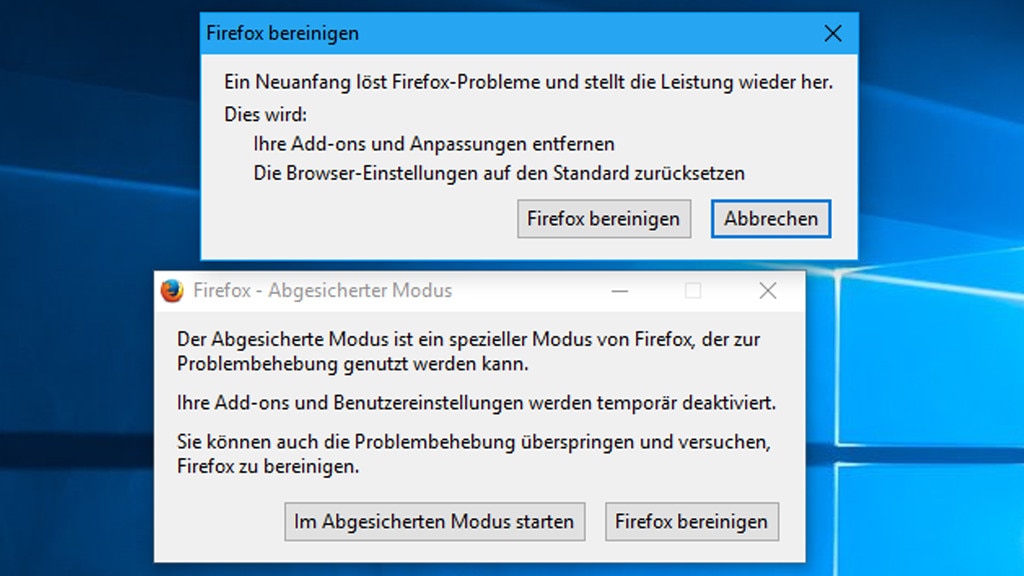
10/33
Abgesicherter Modus
Neben Windows verfügt Firefox über einen minimalen Betriebszustand, der sich für Reparaturzwecke eignet. Drücken Sie Windows-R und geben Sie ein: firefox -safe-mode
Es öffnet sich ein Dialog, in dem Sie mit "Im Abgesicherten Modus starten" bestätigen. Dadurch arbeiten Sie zeitweise mit deaktivierten Add-ons und zurückgesetzten Einstellungen. Beim nächsten regulären Browser-Start sind die Add-ons wieder aktiviert.
Treten Browser-Probleme im abgesicherten Modus nicht auf? Dann starten Sie Firefox wie gewohnt, öffnen mit Strg-Umschalt-A den Add-ons-Manager und deaktivieren oder deinstallieren ein Add-on nach dem nächsten. Wenn die Probleme durch das Abschütteln einer der Extensions nicht mehr bestehen, haben Sie den Übeltäter identifiziert.
Es öffnet sich ein Dialog, in dem Sie mit "Im Abgesicherten Modus starten" bestätigen. Dadurch arbeiten Sie zeitweise mit deaktivierten Add-ons und zurückgesetzten Einstellungen. Beim nächsten regulären Browser-Start sind die Add-ons wieder aktiviert.
Treten Browser-Probleme im abgesicherten Modus nicht auf? Dann starten Sie Firefox wie gewohnt, öffnen mit Strg-Umschalt-A den Add-ons-Manager und deaktivieren oder deinstallieren ein Add-on nach dem nächsten. Wenn die Probleme durch das Abschütteln einer der Extensions nicht mehr bestehen, haben Sie den Übeltäter identifiziert.
Foto: COMPUTER BILD
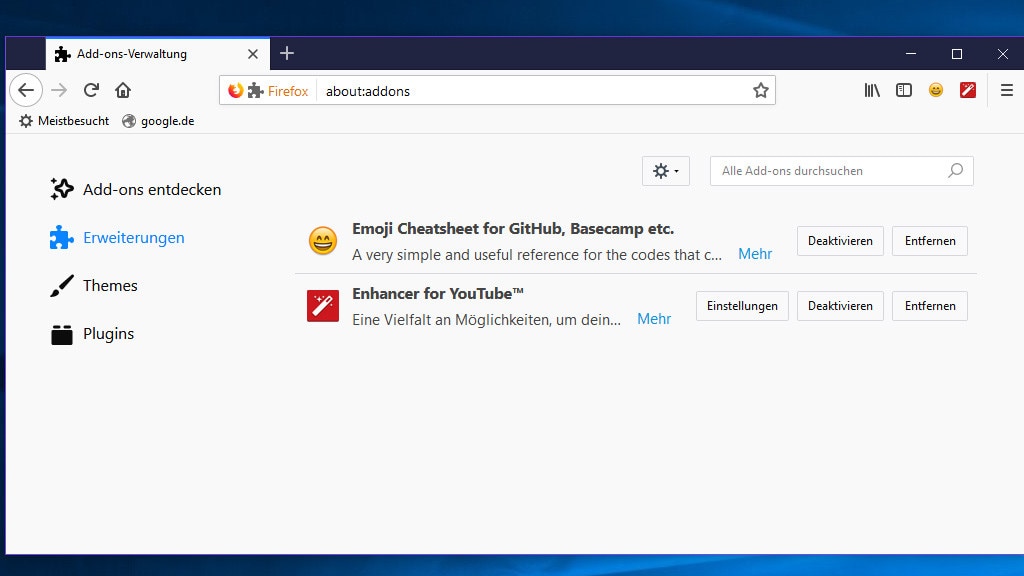
11/33
Installierte Erweiterungen und Themes
Firefox-Add-ons gibt es in Form von Erweiterungen und Themes. Die erste Art bohrt den Funktionsumfang des Browsers auf, die zweite Programmgattung modifiziert das Design – wobei Mozilla den Entwicklern im Zeitverlauf hier engere Grenzen gesetzt hat.
Welche Add-ons installiert sind, finden Sie mit dem Add-ons-Manager heraus: aufzurufen per Mausklick – oder puristisch: Geben Sie about:addons in die Adressleiste ein. Praktisch ist etwa nach einer Windows-Neuinstallation (oder nach dem Zurücksetzen des Browsers), dass der Add-ons-Manager diverse Extensions zur direkten Installation anbietet. Installierte Add-ons sind unterteilt in die Kategorien "Erweiterungen" und "Themes" – und der Add-ons-Manager bietet Ihnen das Konfigurieren, Updaten, Deaktivieren und Deinstallieren Ihrer Zusatzprogramme an. Mit den letzteren drei Optionen beheben Sie etwaige Performance-Probleme – manche Add-ons zwacken ähnlich Webseiten etwas von der PC-Leistung ab.
Klicken Sie im Add-ons-Manager links auf "Plugins", rufen Sie eine Übersicht entsprechender Anwendungen ab. Es existiert noch eine weitere Plug-ins-Liste: Dorthin wechseln Sie mit ...
Welche Add-ons installiert sind, finden Sie mit dem Add-ons-Manager heraus: aufzurufen per Mausklick – oder puristisch: Geben Sie about:addons in die Adressleiste ein. Praktisch ist etwa nach einer Windows-Neuinstallation (oder nach dem Zurücksetzen des Browsers), dass der Add-ons-Manager diverse Extensions zur direkten Installation anbietet. Installierte Add-ons sind unterteilt in die Kategorien "Erweiterungen" und "Themes" – und der Add-ons-Manager bietet Ihnen das Konfigurieren, Updaten, Deaktivieren und Deinstallieren Ihrer Zusatzprogramme an. Mit den letzteren drei Optionen beheben Sie etwaige Performance-Probleme – manche Add-ons zwacken ähnlich Webseiten etwas von der PC-Leistung ab.
Klicken Sie im Add-ons-Manager links auf "Plugins", rufen Sie eine Übersicht entsprechender Anwendungen ab. Es existiert noch eine weitere Plug-ins-Liste: Dorthin wechseln Sie mit ...
Foto: COMPUTER BILD
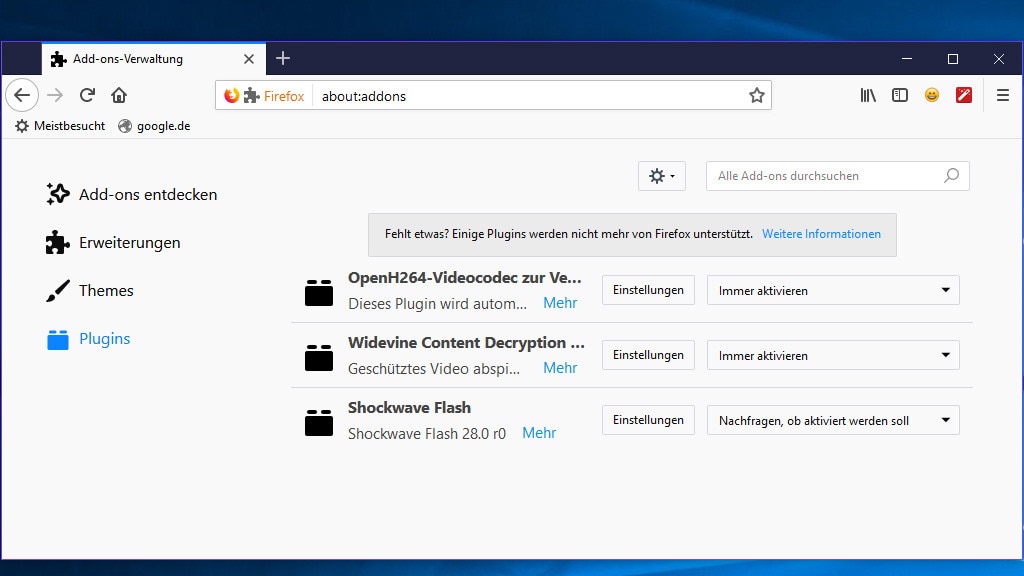
12/33
Installierte Plug-ins
... about:plugins (auf der Seite kontrollieren Sie etwa die Versionsnummern). Sollte Flash veraltet sein, aktualisieren Sie es durch den Download der neuesten Version. Noch besser ist es, wenn Sie es aus Sicherheitsgründen zu deinstallieren. Über Firefox ist das nicht möglich, Sie erledigen das bei geschlossenem Browser über die Windows-Software-Verwaltung (aufzurufen mit Windows-R und dem Befehl appwiz.cpl – Sie landen in einem Unterbereich / Applet der Systemsteuerung. Doppelklicken Sie zur Deinstallation den Flash-NPAPI-Eintrag).
Foto: COMPUTER BILD
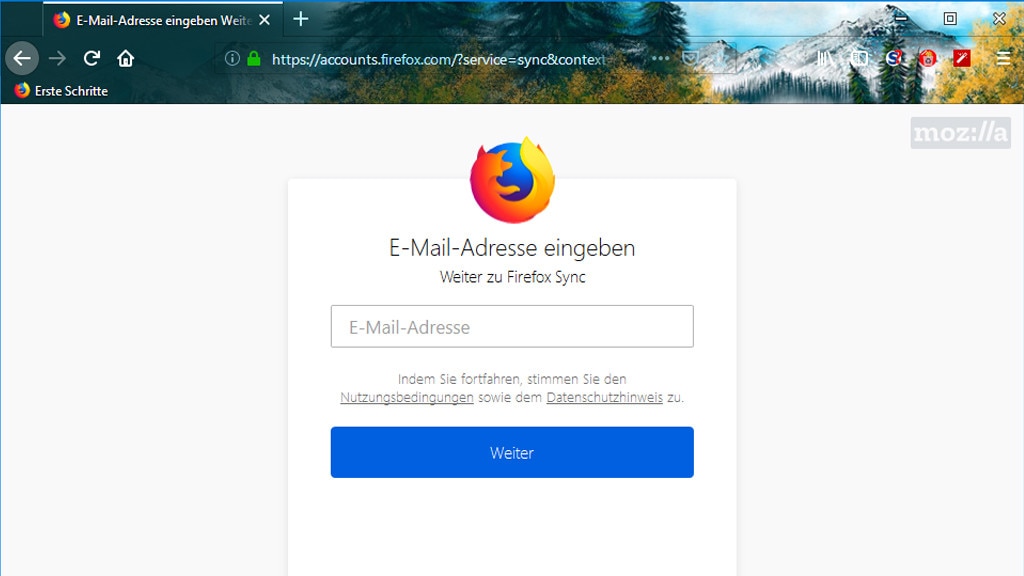
13/33
Tabs, Lesezeichen, Einstellungen synchronisieren
Viele Nutzer besitzen mehr als nur einen PC, weshalb Firefox eine Synchronisation mitbringt. Sie gleicht Daten von Gerät A mit denen von Gerät B ab. In der Folge arbeiten Sie an anderer Hardware nahtlos weiter – einzurichten mit dem folgenden Adressleisten-Befehl:
about:preferences?entrypoint=menupanel#sync
Abgleichen lassen sind offene Tabs, Zugangsdaten, Lesezeichen, Chronik, Add-ons und Einstellungen. Was sich genau synchronisieren soll, legen Sie mithilfe von Häkchen fest.
about:preferences?entrypoint=menupanel#sync
Abgleichen lassen sind offene Tabs, Zugangsdaten, Lesezeichen, Chronik, Add-ons und Einstellungen. Was sich genau synchronisieren soll, legen Sie mithilfe von Häkchen fest.
Foto: COMPUTER BILD
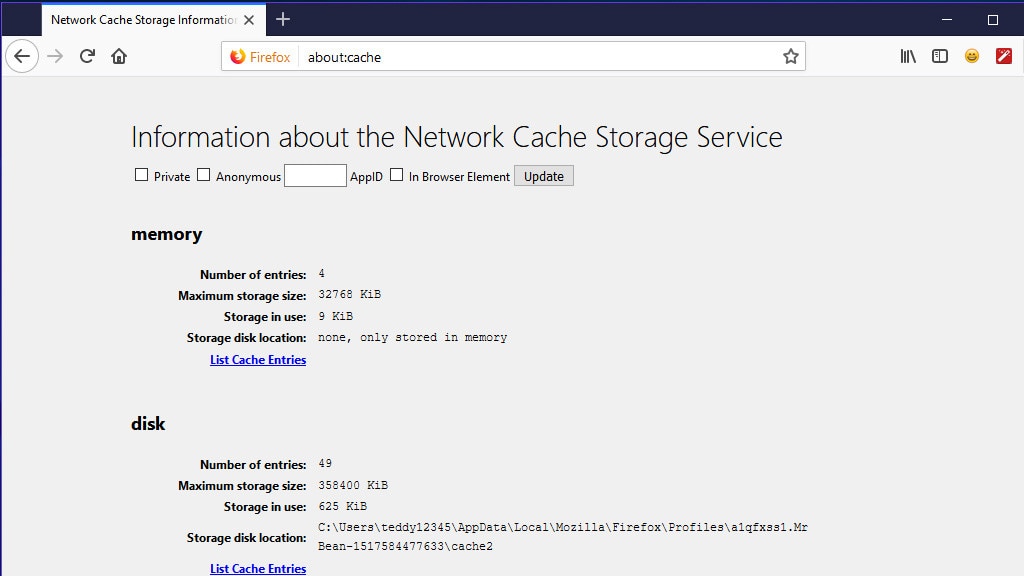
14/33
Zwischenspeicher verwalten
Prozessoren besitzen einen Cache, Windows hat mit SuperFetch einen – ebenso Firefox: In dessen Zwischenspeicher landen Daten besuchter Webseiten, um deren nächsten Aufruf zu beschleunigen. Die Idee ist, dass der Browser diese Inhalte von der lokalen Festplatte/SSD hernimmt statt sie von einem externen Server-HDD/-SSD-Pendant zu beziehen.
Einblick in die Daten Ihres Firefox-Caches gewährt Ihnen about:cache – die Analyseseite differenziert zwischen RAM- und Festplattencache. Hinter "Storage disk location" finden Sie Ihren Festplatten-/SSD-Ordner mit den gecashten Web-Datensätzen. Indem Sie den Pfad kopieren und in den Ausführen-Dialog von Windows oder in dessen Explorer-Adressleiste verfrachten, sehen Sie die entsprechenden Dateien. Um sie zu löschen, drücken Sie in Firefox Strg-Umschalt-Entf. Dabei sehen Sie, wie die zugehörigen Explorer-Files verschwinden.
Wollen Sie wissen, wann Sie eine Webseite besucht haben? Klicken Sie auf about:cache auf "List Cache Entries", gelangen Sie zu einer Auflistung samt Datum-Zeitstempeln.
Einblick in die Daten Ihres Firefox-Caches gewährt Ihnen about:cache – die Analyseseite differenziert zwischen RAM- und Festplattencache. Hinter "Storage disk location" finden Sie Ihren Festplatten-/SSD-Ordner mit den gecashten Web-Datensätzen. Indem Sie den Pfad kopieren und in den Ausführen-Dialog von Windows oder in dessen Explorer-Adressleiste verfrachten, sehen Sie die entsprechenden Dateien. Um sie zu löschen, drücken Sie in Firefox Strg-Umschalt-Entf. Dabei sehen Sie, wie die zugehörigen Explorer-Files verschwinden.
Wollen Sie wissen, wann Sie eine Webseite besucht haben? Klicken Sie auf about:cache auf "List Cache Entries", gelangen Sie zu einer Auflistung samt Datum-Zeitstempeln.
Foto: COMPUTER BILD
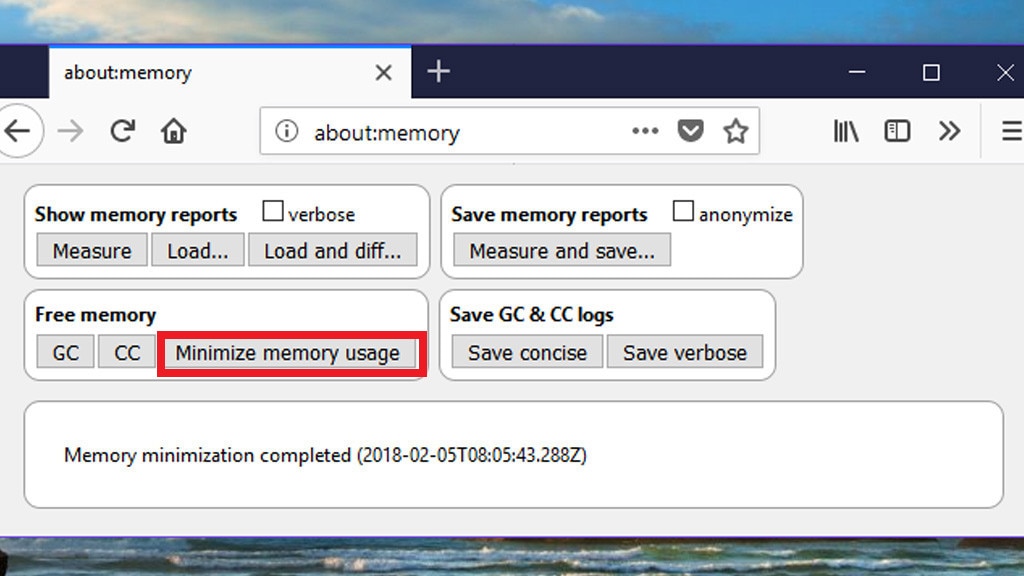
15/33
Arbeitsspeicher freigeben
Laut Windows-Task-Manager schießt der RAM-Bedarf von Firefox in die Höhe? Firefox schafft Abhilfe: Steuern Sie die interne Seite about:memory an und klicken Sie auf "Minimize memory usage". Behalten Sie die Angabe zu Firefox im Task-Manager im Auge, sollten Sie feststellen, dass beim Anklicken der Browser-Schaltfläche der RAM-Bedarf abnimmt.
Foto: COMPUTER BILD
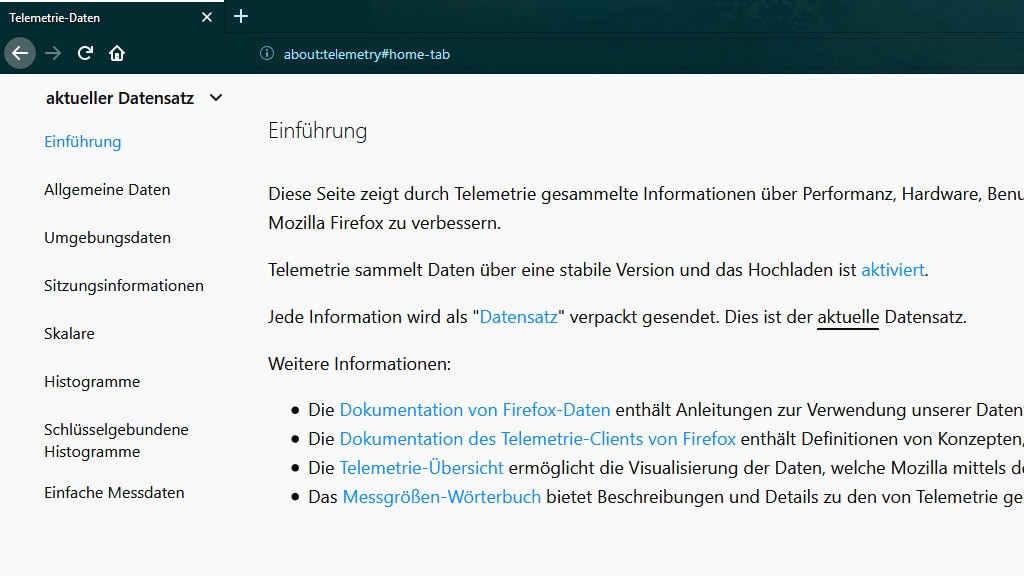
16/33
Telemetrie und Absturzberichte
Je nach Einstellung schickt Firefox an Mozilla Statusberichte: etwa mit Angaben zur Anzahl offener Firefox-Tabs und -Fenster sowie besuchten Webseiten, zu Anzahl und Typ der installierten Add-ons sowie zu Ihrer Sitzungslänge und einige technische PC-Daten. Damit sollen Sie die Entwicklung unterstützen. Möchten Sie das Datensammeln kontrollieren, geht das mit der internen Adresse about:telemetry. Steht auf der zugehörigen Firefox-Seite oben in blauer Schrift "aktiviert", sendet der Browser Daten an den Hersteller Mozilla.
Da "aktiviert" ein Link ist, klicken Sie darauf: So gelangen Sie zu einer Einstellungen-Seite, wo Sie das Hochladen der erhobenen Informationen abwählen (Haken rausnehmen vor "Firefox erlauben, Daten zu technischen Details und Interaktionen an Mozilla zu senden"). Wenn in der about:telemetry-Übersicht "deaktiviert" vermerkt ist, können Sie auch darauf klicken und die genannte Einstellung zum Versenden von Telemetrie-Infos via Häkchen aktivieren.
Ein Blick auf die Verwaltungsseite about:crashes lohnt sich ebenfalls: Die Seite listet Absturzberichte. Möchten Sie einen Bericht an Mozilla übetragen, klicken Sie auf "Senden".
Da "aktiviert" ein Link ist, klicken Sie darauf: So gelangen Sie zu einer Einstellungen-Seite, wo Sie das Hochladen der erhobenen Informationen abwählen (Haken rausnehmen vor "Firefox erlauben, Daten zu technischen Details und Interaktionen an Mozilla zu senden"). Wenn in der about:telemetry-Übersicht "deaktiviert" vermerkt ist, können Sie auch darauf klicken und die genannte Einstellung zum Versenden von Telemetrie-Infos via Häkchen aktivieren.
Ein Blick auf die Verwaltungsseite about:crashes lohnt sich ebenfalls: Die Seite listet Absturzberichte. Möchten Sie einen Bericht an Mozilla übetragen, klicken Sie auf "Senden".
Foto: COMPUTER BILD
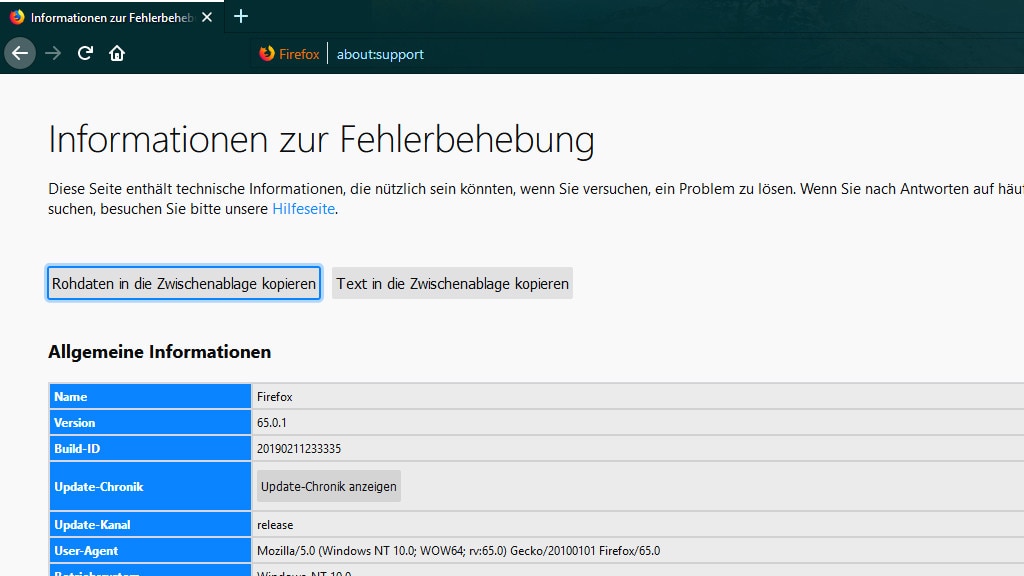
17/33
Update-Chronik, Profilordner, Zurücksetzen
Welche Firefox-Updates sind installiert, wo liegt der Browser-Profilordner (wichtig für Reparaturarbeiten oder Individualisierungen)? Die Seite about:support bringt es ans Licht. Klicken Sie oben rechts auf "Firefox bereinigen", setzen Sie das Programm zurück.
In der Tabelle finden sich Links, die zu verwandten about-Seiten führen. Außerdem mit dabei: eine Angabe zum User-Agent (ein WOW64 darin weist den PC gegenüber Seitenbetreibern als 64-Bit-kompatibel aus) und der Button "Ordner öffnen" zum Aufrufen des Profilordners.
Scrollen Sie herunter, sehen Sie zahlreiche technische Daten. Klicken Sie oben auf "Rohdaten in die Zwischenablage kopieren", befördern Sie technische Informationen ins RAM. In ein Mozilla-Forum eingefügt, helfen Nutzer Ihnen dadurch bei Problemen womöglich besser.
In der Tabelle finden sich Links, die zu verwandten about-Seiten führen. Außerdem mit dabei: eine Angabe zum User-Agent (ein WOW64 darin weist den PC gegenüber Seitenbetreibern als 64-Bit-kompatibel aus) und der Button "Ordner öffnen" zum Aufrufen des Profilordners.
Scrollen Sie herunter, sehen Sie zahlreiche technische Daten. Klicken Sie oben auf "Rohdaten in die Zwischenablage kopieren", befördern Sie technische Informationen ins RAM. In ein Mozilla-Forum eingefügt, helfen Nutzer Ihnen dadurch bei Problemen womöglich besser.
Foto: COMPUTER BILD
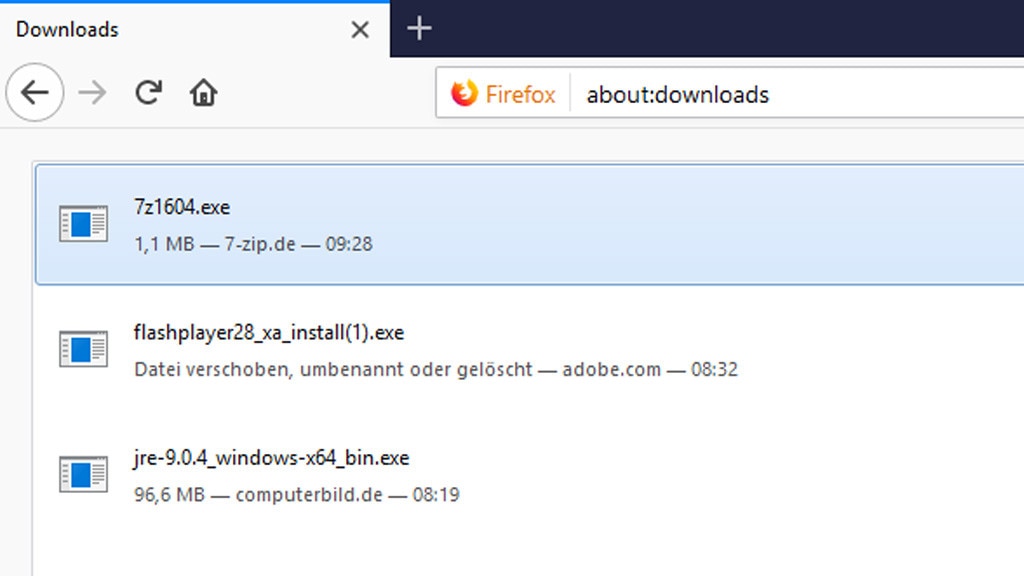
18/33
Heruntergeladene Dateien
Wollen Sie sich nicht mit Strg-J oder mit der Menüleiste die Liste heruntergeladener Dateien anzeigen, erledigen Sie das per Adressleisten-Kommando: about:downloads
Statt in einem eigenen Bibliothek-Fenster sehen Sie die Übersicht in einem Tab. Läuft ein Download, visualisiert ein Balken dessen Fortschritt. Den Speichervorgang halten Sie an. Per Rechtsklick auf Download-Einträge öffnen Sie den "Ziel-Ordner" (also den Datei-Speicherort); "Download-Link kopieren" befördert die Herunterlade-URL in die Windows-Zwischenablage.
Statt in einem eigenen Bibliothek-Fenster sehen Sie die Übersicht in einem Tab. Läuft ein Download, visualisiert ein Balken dessen Fortschritt. Den Speichervorgang halten Sie an. Per Rechtsklick auf Download-Einträge öffnen Sie den "Ziel-Ordner" (also den Datei-Speicherort); "Download-Link kopieren" befördert die Herunterlade-URL in die Windows-Zwischenablage.
Foto: COMPUTER BILD
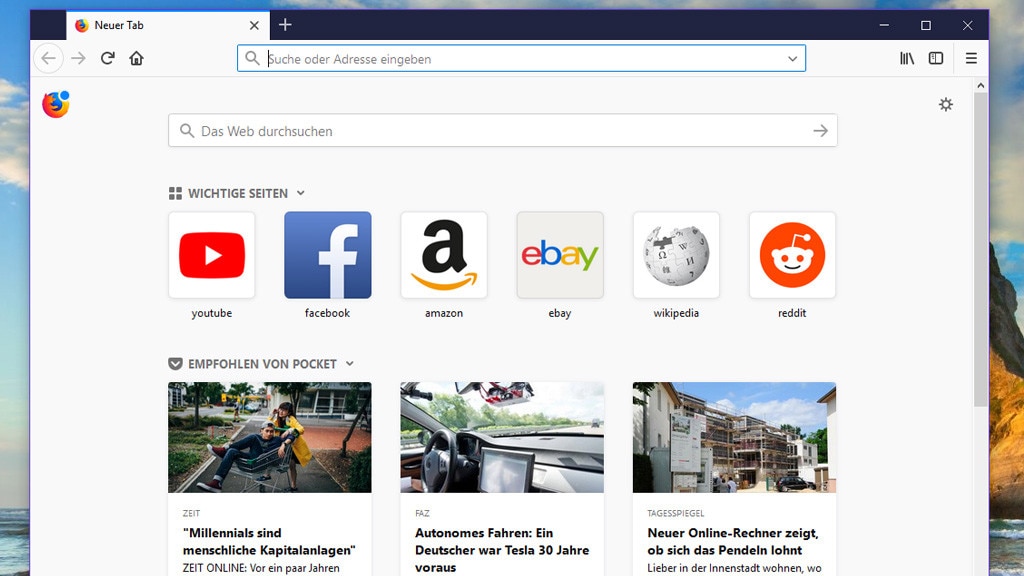
19/33
Standard-Homepage, neuer Tab
Die Startseite, die sich bei einem Roh-Browser öffnet, rufen Sie jederzeit auf: Geben Sie about:home oder about:newtab in die Adressleiste ein. Die URLs sind gleichwertig und führen zu einer Seite, die Ihnen "Wichtige Seiten" offeriert sowie Empfehlungen des Webdienstes Pocket. Auf der Übersichtsseite scrollen Sie nach oben und nach unten. Per Klick auf eine der Kacheln öffnen Sie die zugehörige Webseite in aktuellen Tab.
Foto: COMPUTER BILD

20/33
PNG-Logo
Mozilla änderte in den letzten Jahren mehrmals das Firefox-Logo. Sie sehen es nicht nur bei der Windows-Verknüpfung, sondern auch im Programm: about:logo
führt Sie zu einer entsprechenden (als PNG speicherbaren) Grafik.
Wenn Sie das Bild rechtsklicken, laden Sie es herunter – wobei der Begriff "Download" zu hoch gegriffen ist, weil der Speichervorgang auch offline funktioniert. Für so einen Pseudo-Download wenden Sie einen Trick an: Wählen Sie nicht sofort "Grafik speichern unter", sondern zuerst "Grafikadresse kopieren". Andernfalls bleibt der Grafik-speichern-Befehl beim Anklicken wirkungslos. Nun fügen Sie die kopierte URL in die Adressleiste ein, drücken [Eingabe] und rufen erst jetzt – nach einem Rechtsklick – "Grafik speichern unter" auf.
führt Sie zu einer entsprechenden (als PNG speicherbaren) Grafik.
Wenn Sie das Bild rechtsklicken, laden Sie es herunter – wobei der Begriff "Download" zu hoch gegriffen ist, weil der Speichervorgang auch offline funktioniert. Für so einen Pseudo-Download wenden Sie einen Trick an: Wählen Sie nicht sofort "Grafik speichern unter", sondern zuerst "Grafikadresse kopieren". Andernfalls bleibt der Grafik-speichern-Befehl beim Anklicken wirkungslos. Nun fügen Sie die kopierte URL in die Adressleiste ein, drücken [Eingabe] und rufen erst jetzt – nach einem Rechtsklick – "Grafik speichern unter" auf.
Foto: COMPUTER BILD
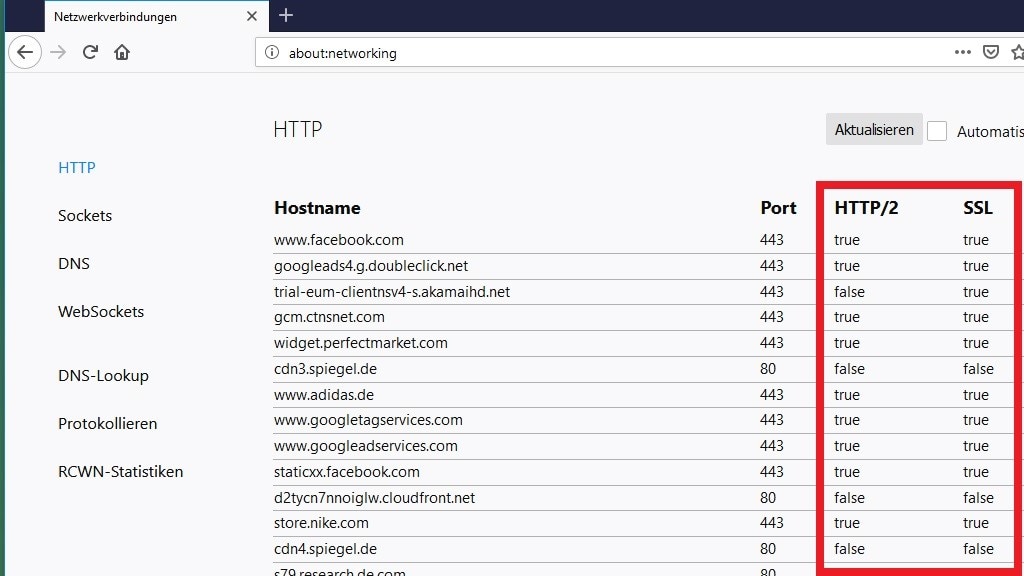
21/33
Webseiten-Fähigkeiten checken
Eine Chronik besuchter Webseiten, angereichert um technische Daten: Das rufen Sie mit about:networking auf. In einer Tabelle sehen Sie Domains samt der Angaben "true" und "false". Steht in der Spalte "SSL" und "HTTP/2" ein "true", nutzt diese Seite die Technik(en).
SSL ist eine Transportverschlüsselung, ohne die Webserver aus Abhörschutzgründen nicht mehr arbeiten sollten; es ist eine altertümliche Bezeichnung für den Nachfolger TLS. HTTP/2 ist ein modernes Webprotokoll und beschleunigt den Aufruf von Webseiten. Der Server darf dem Besucher-PC dabei eigenständig Datenpakete senden. SSL/TLS ist die Voraussetzung für HTTP/2. Letzteres nutzen immer mehr Seiten, darunter Facebook und Twitter.
Besuchen Sie about:networking erstmals, erscheint vergleichbar about:config eine Warnung: "Diese Funktion ist sehr experimentell. Verwenden Sie sie nicht ohne erwachsene Aufsicht." Klicken Sie die Meldung weg, sehen Sie die technische Chronik durch. Diese scherzhafte Warnung erscheint bis einschließlich Firefox 68. Schnell durchstöbern Sie die interne Übersichtsseite mit Strg-F. Wir haben der Seite den folgenden Artikel gewidmet und gehen dort näher darauf ein: "Firefox: Geheimer Modus für Erwachsene – so erreichen Sie ihn".
SSL ist eine Transportverschlüsselung, ohne die Webserver aus Abhörschutzgründen nicht mehr arbeiten sollten; es ist eine altertümliche Bezeichnung für den Nachfolger TLS. HTTP/2 ist ein modernes Webprotokoll und beschleunigt den Aufruf von Webseiten. Der Server darf dem Besucher-PC dabei eigenständig Datenpakete senden. SSL/TLS ist die Voraussetzung für HTTP/2. Letzteres nutzen immer mehr Seiten, darunter Facebook und Twitter.
Besuchen Sie about:networking erstmals, erscheint vergleichbar about:config eine Warnung: "Diese Funktion ist sehr experimentell. Verwenden Sie sie nicht ohne erwachsene Aufsicht." Klicken Sie die Meldung weg, sehen Sie die technische Chronik durch. Diese scherzhafte Warnung erscheint bis einschließlich Firefox 68. Schnell durchstöbern Sie die interne Übersichtsseite mit Strg-F. Wir haben der Seite den folgenden Artikel gewidmet und gehen dort näher darauf ein: "Firefox: Geheimer Modus für Erwachsene – so erreichen Sie ihn".
Foto: COMPUTER BILD
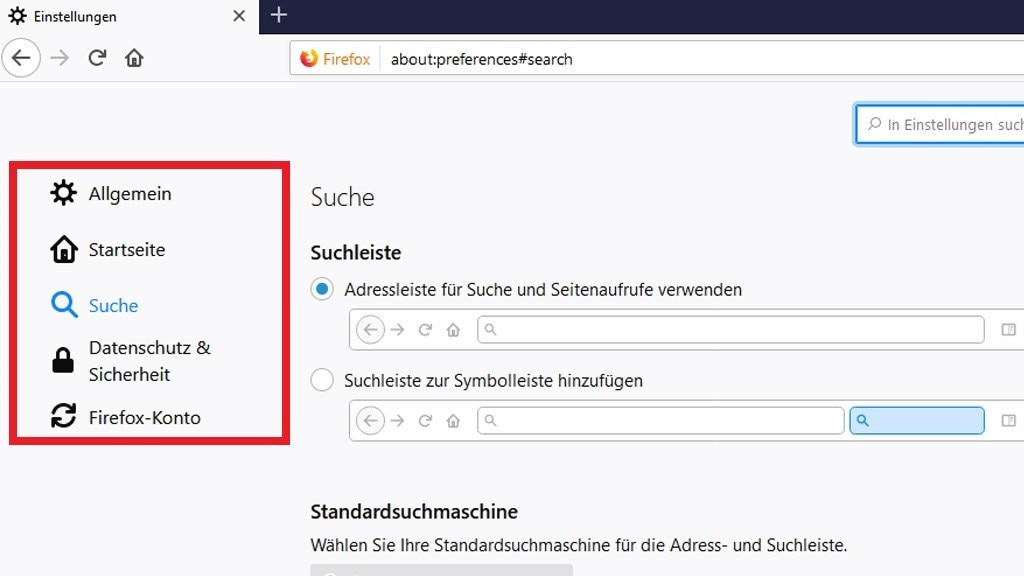
22/33
Einstellungen direkt aufrufen
Statt klassisch per Maus gelangen Sie auch mit about:preferences in die Browser-Einstellungen. Um ein Raute-Zeichen und Text – er fungiert dabei als Parameter – erweitert, steuern Sie eine bestimmte Einstellungen-Rubrik ohne Geklicke an:
about:preferences#general öffnet die Allgemein-Seite, #general lassen Sie optional weg (dieselbe Seite öffnet sich).
about:preferences#search steuert den Bereich Suche an.
about:preferences#privacy fördert Datenschutz & Sicherheit zutage.
about:preferences#sync dient dem Anmelden an einem Firefox-Konto.
Die fett formatierten Schnelladressen bieten sich geradezu an, um als Lesezeichen zum Einsatz zu kommen. Es führt so jeweils ein Mausklick in den für Sie relevanten Bereich.
about:preferences#general öffnet die Allgemein-Seite, #general lassen Sie optional weg (dieselbe Seite öffnet sich).
about:preferences#search steuert den Bereich Suche an.
about:preferences#privacy fördert Datenschutz & Sicherheit zutage.
about:preferences#sync dient dem Anmelden an einem Firefox-Konto.
Die fett formatierten Schnelladressen bieten sich geradezu an, um als Lesezeichen zum Einsatz zu kommen. Es führt so jeweils ein Mausklick in den für Sie relevanten Bereich.
Foto: COMPUTER BILD
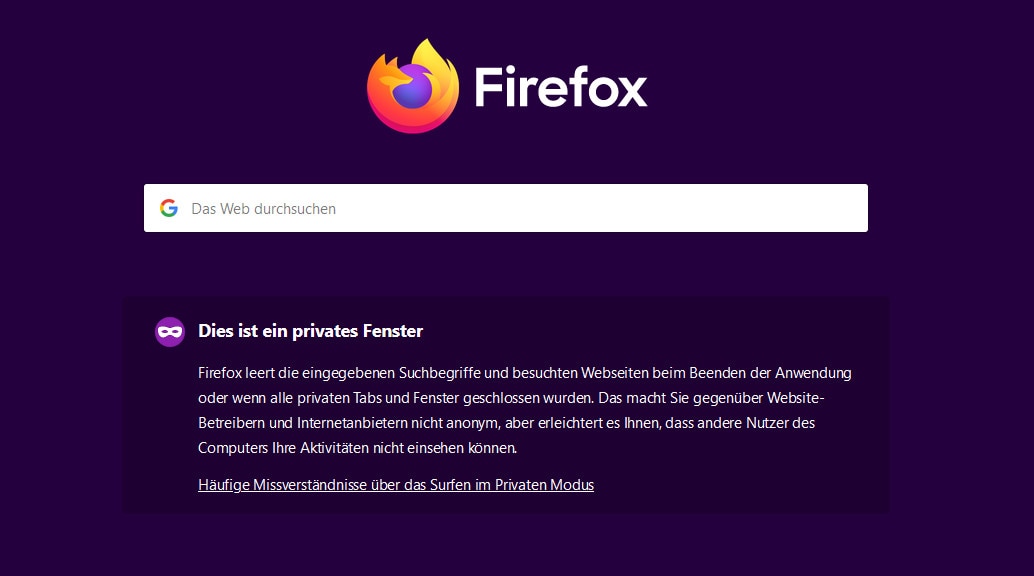
23/33
Surfen ohne Spuren
Anonymisierungs-Software zum Trotz, die mit einer Proxy-Kaskade oder einem VPN die Router-IP-Adresse des Nutzers gegenüber Webseiten verbirgt: Anonym sind Sie bei der Internetnutzung nicht. Der Grund ist, dass Spuren auf Ihrem Gerät zurückbleiben – in Form von Cache, Cookie-Datenbankeinträgen und dem Verlauf (Mozilla nennt ihn Chronik).
Private Browser-Fenster verhindern, dass Firefox solche Spuren anlegt: aufzurufen mit about:privatebrowsing und einem Klick auf den Button "Neues privates Fenster öffnen". Die geöffnete Seite erläutert, dass Firefox "die eingegebenen Suchbegriffe und besuchten Webseiten beim Beenden der Anwendung" oder "wenn alle privaten Tabs und Fenster geschlossen wurden" leert. Wie gewohnt, öffnen Sie auch im privaten Surf-Modus neue Tabs mit Strg-T. Da es hinsichtlich dieser Anonymisierung einige Missverständnisse gibt, platziert Mozilla unten einen Link "Häufige Missverständnisse über das Surfen im Privaten Modus". Hier erläutert der Anbieter Mythen, etwa, der Modus schütze vor Keyloggern und Spyware.
Private Browser-Fenster verhindern, dass Firefox solche Spuren anlegt: aufzurufen mit about:privatebrowsing und einem Klick auf den Button "Neues privates Fenster öffnen". Die geöffnete Seite erläutert, dass Firefox "die eingegebenen Suchbegriffe und besuchten Webseiten beim Beenden der Anwendung" oder "wenn alle privaten Tabs und Fenster geschlossen wurden" leert. Wie gewohnt, öffnen Sie auch im privaten Surf-Modus neue Tabs mit Strg-T. Da es hinsichtlich dieser Anonymisierung einige Missverständnisse gibt, platziert Mozilla unten einen Link "Häufige Missverständnisse über das Surfen im Privaten Modus". Hier erläutert der Anbieter Mythen, etwa, der Modus schütze vor Keyloggern und Spyware.
Foto: COMPUTER BILD
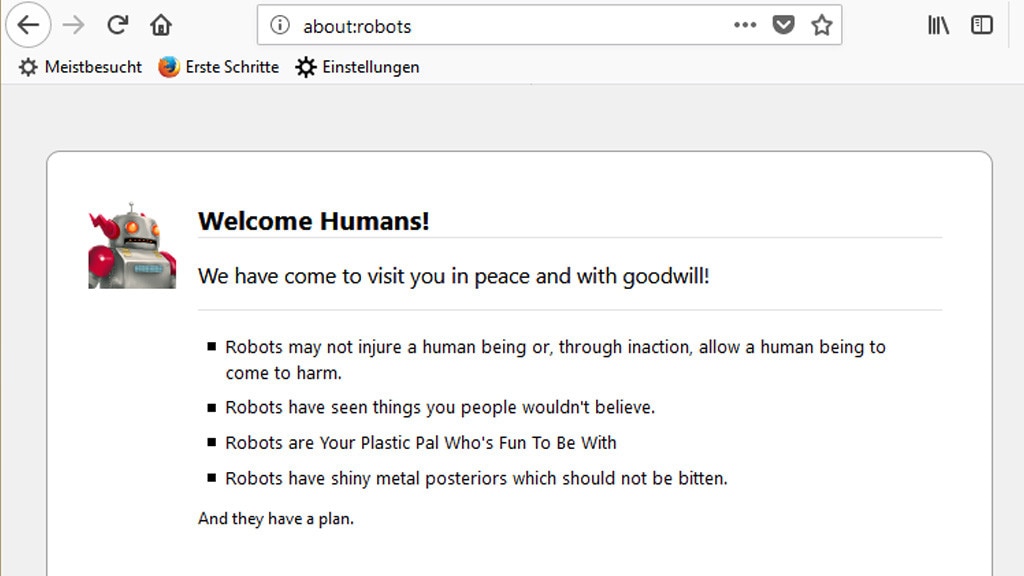
24/33
Die Roboter kommen
Die Roboter kommen ... in friedlicher Absicht: Das erfahren Sie unter about:robots. Nützlich? Keineswegs. Ein bisschen amüsiert das aber schon, ebenso beweisen Mozilla-Mitarbeiter ihren Humor. Die Seite erläutert: Roboter dürfen Menschen nicht verletzen oder ihnen durch Untätigkeit Schaden zufügen. Roboter haben Dinge gesehen, die Sie nicht glauben würden. Roboter sind Ihr Plastikfreund, mit dem Sie Spaß haben. Und ihr Metall sollten Sie nicht beißen. Der Button "Nochmals versuchen" weicht bei einem Klick darauf "Please to not press this button again". Klicken Sie auch darauf, ist die Schaltfläche vollständig verschwunden.
Foto: COMPUTER BILD
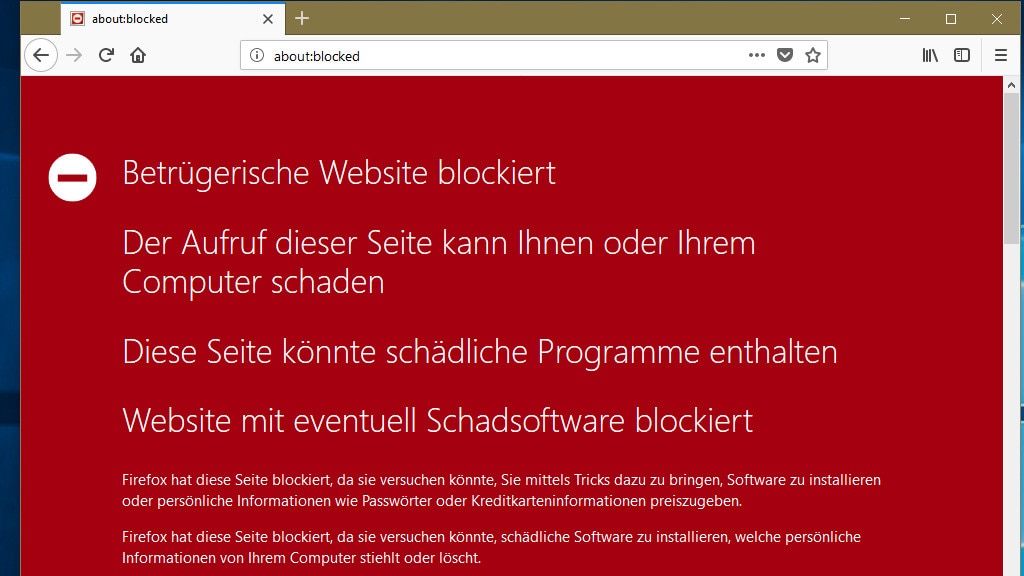
25/33
Sicherheitswarnung erzwingen
Keine Panik, alles ganz harmlos: about:blocked zeigt eine Sicherheitswarnung an ("Der Aufruf dieser Seite kann Ihrem Computer schaden"). Zumindest in früheren Tests erschien die besagte Meldung, derweil kommt die Seite ohne Text und nur mit den Button "Zurück" und "Details ansehen" daher. Da die Darstellung mit dem früheren Wortlaut spannender ist, finden Sie oben in diesem Fotostrecken-Tipp einen Screenshot einer älteren Firefox-Version.
Mit dieser Funktion verwandt ist https://itisatrap.org/firefox/its-a-trap.html – Firefox zeigt hier idealerweise eine Warnmeldung an, Google Chrome tut das nicht. itsatrap.org dient dem Überprüfen des Browser-Phishing-Schutzes: Eine rote Warnung erscheint bei aktivierter about:preferences-Einstellung "Gefährliche und betrügerische Inhalte blockieren" in Firefox. Bei about:blocked spielt es keine Rolle, ob der Firefox-Phishing-Schutz aktiv ist, die Testseite erscheint davon unabhängig. Übrigens kann Google Chrome itsatrap.org rendern, und zwar so, wie Firefox bei deaktiviertem Phishing-Filter; Chrome öffnet aber nicht about:blocked.
Mit dieser Funktion verwandt ist https://itisatrap.org/firefox/its-a-trap.html – Firefox zeigt hier idealerweise eine Warnmeldung an, Google Chrome tut das nicht. itsatrap.org dient dem Überprüfen des Browser-Phishing-Schutzes: Eine rote Warnung erscheint bei aktivierter about:preferences-Einstellung "Gefährliche und betrügerische Inhalte blockieren" in Firefox. Bei about:blocked spielt es keine Rolle, ob der Firefox-Phishing-Schutz aktiv ist, die Testseite erscheint davon unabhängig. Übrigens kann Google Chrome itsatrap.org rendern, und zwar so, wie Firefox bei deaktiviertem Phishing-Filter; Chrome öffnet aber nicht about:blocked.
Foto: COMPUTER BILD
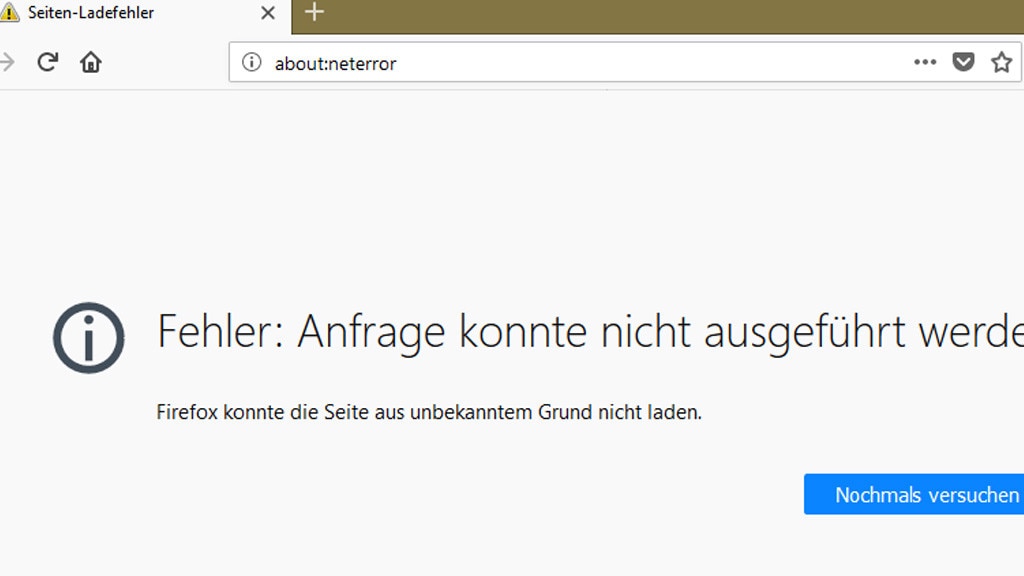
26/33
Fehlermeldung aus unbekanntem Grund
Für Nutzer, die alles ausprobieren wollen: about:neterror fördert die Fehlermeldung zutage, dass der Browser "die Seite aus unbekanntem Grund nicht laden" konnte.
Foto: COMPUTER BILD
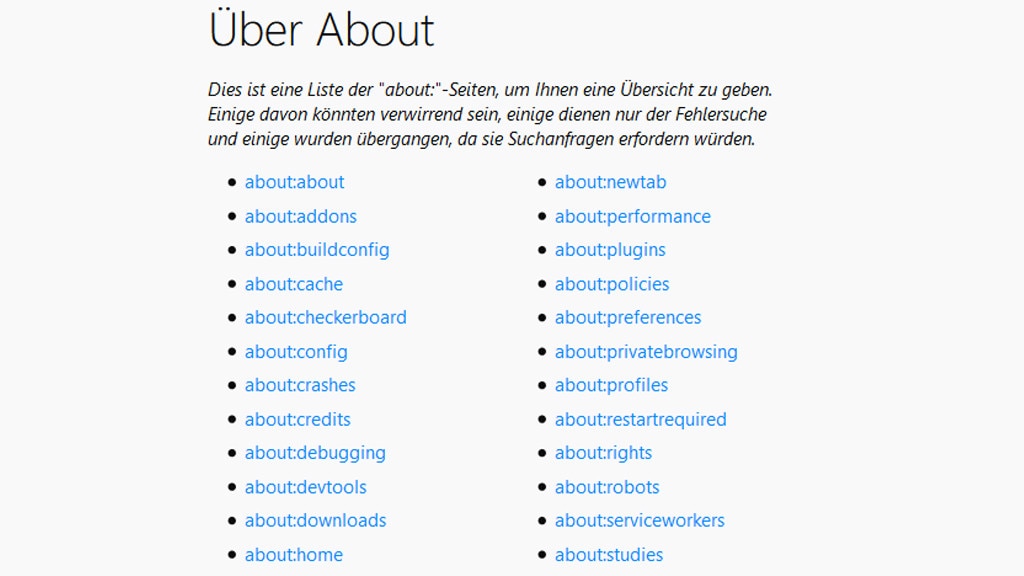
27/33
Übersicht wichtiger Befehlseingaben
about-Befehle, denen Sie nach einem Doppelpunkt etwas anhängen, verschaffen Ihnen Zugriff auf Menüs zum Konfigurieren, Analysieren und Tunen. Der ultimative about-Befehl ... ist about:about – damit erhalten Sie eine Liste aller Firefox-about-Befehle.
Die Seite enthält Links, per Klick auf den gewünschten about-Befehl erscheint die jeweilige Seite. Wenn Sie sich nur wenige about-URLs merken wollen, sollten das about:about und about:config sein. Womöglich amüsant – aber letztlich nur konsequent: Auf about:about ist auch about:about verlinkt – ein Klick auf den Link bleibt aber quasi wirkungslos. Deshalb "quasi", weil beim Anklicken eben doch etwas passiert: Sie legen damit CPU-Last an. Das zeigt der Windows-Task-Manager, der etwa bei einigen Hundert Mausklicks auf die Verlinkung zur sogenannten CPU-Zeit einige Sekunden addiert (getestet mit dem Tool AutoClicker).
Die Seite enthält Links, per Klick auf den gewünschten about-Befehl erscheint die jeweilige Seite. Wenn Sie sich nur wenige about-URLs merken wollen, sollten das about:about und about:config sein. Womöglich amüsant – aber letztlich nur konsequent: Auf about:about ist auch about:about verlinkt – ein Klick auf den Link bleibt aber quasi wirkungslos. Deshalb "quasi", weil beim Anklicken eben doch etwas passiert: Sie legen damit CPU-Last an. Das zeigt der Windows-Task-Manager, der etwa bei einigen Hundert Mausklicks auf die Verlinkung zur sogenannten CPU-Zeit einige Sekunden addiert (getestet mit dem Tool AutoClicker).
Foto: COMPUTER BILD
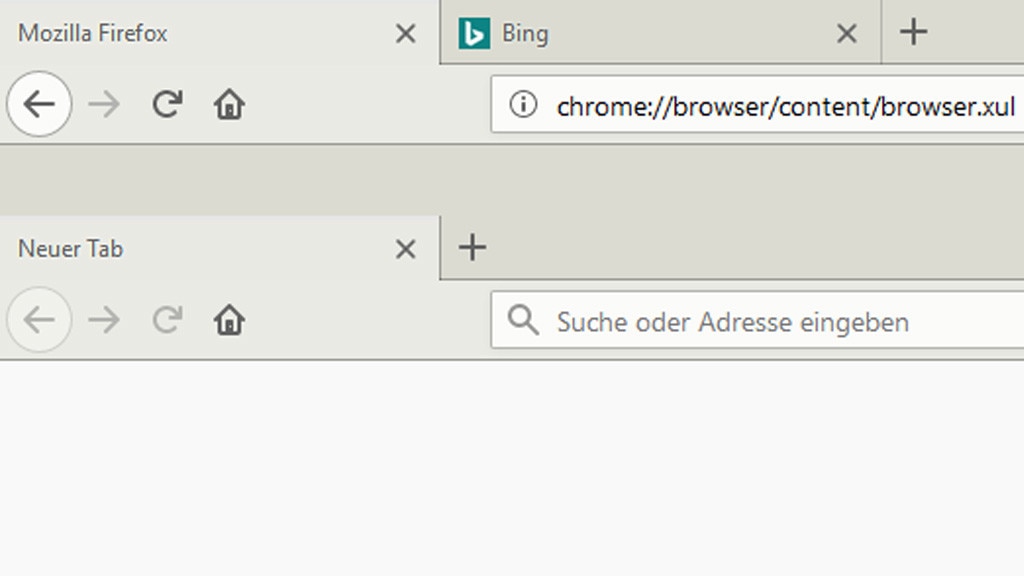
28/33
Adressleiste duplizieren
Zu den Easter-Eggs in Firefox gehört chrome://browser/content/browser.xul
Den Befehl für die Browser-Adressleiste führen wir auch im Easter-Eggs-Special zu Ostern auf. Zu jeder Jahreszeit unterhält er: Er zaubert unter die Adressleiste eine weitere.
Der Befehl funktioniert mit Firefox bis zur Version 68, seit Version 69 funktioniert er nicht mehr. Bis Firefox 56 war es möglich, durch mehrmaliges Eingeben des Kommandos mehrere URL-Bars zu erschaffen (dafür tippte man in die Zusatzleisten den Befehl ein). Seit Firefox 57 alias Firefox Quantum zaubern Nutzer derart nur noch eine Extra-Leiste herbei. Mit Firefox 69 ist auch damit Schluss. Der Namensteil "chrome" hat übrigens nichts mit Google Chrome zu tun, ähnlich der (bei Bedarf anzulegenden) Firefox-Konfigurationsdatei userChrome.css.
Den Befehl für die Browser-Adressleiste führen wir auch im Easter-Eggs-Special zu Ostern auf. Zu jeder Jahreszeit unterhält er: Er zaubert unter die Adressleiste eine weitere.
Der Befehl funktioniert mit Firefox bis zur Version 68, seit Version 69 funktioniert er nicht mehr. Bis Firefox 56 war es möglich, durch mehrmaliges Eingeben des Kommandos mehrere URL-Bars zu erschaffen (dafür tippte man in die Zusatzleisten den Befehl ein). Seit Firefox 57 alias Firefox Quantum zaubern Nutzer derart nur noch eine Extra-Leiste herbei. Mit Firefox 69 ist auch damit Schluss. Der Namensteil "chrome" hat übrigens nichts mit Google Chrome zu tun, ähnlich der (bei Bedarf anzulegenden) Firefox-Konfigurationsdatei userChrome.css.
Foto: COMPUTER BILD
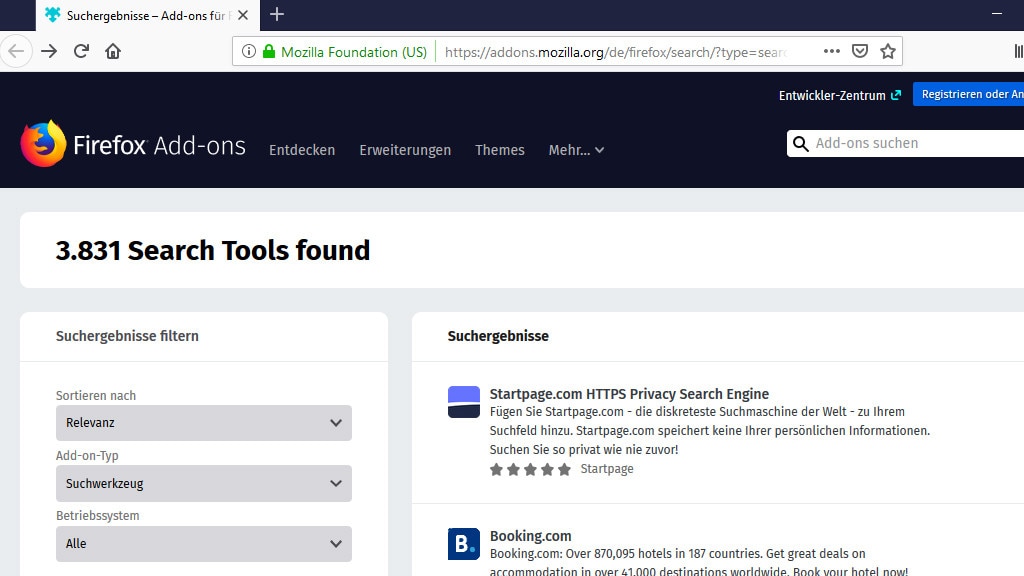
29/33
Suchmaschinen hinzufügen
Kein Browser-interner Befehl, vielmehr eine von Mozilla errichtete Webseite: https://addons.mozilla.org/de/firefox/search/?type=search
Besuchen Sie die Seite, um der Adressleiste neue Suchmaschinen hinzufügen. Beispielsweise installieren Sie per Klick den französischen Suchdienst Quant. Er dient anschließend als Standardsuche: Geben Sie fortan etwas in die Adressleiste ein, sucht der neue Dienst.
Besuchen Sie die Seite, um der Adressleiste neue Suchmaschinen hinzufügen. Beispielsweise installieren Sie per Klick den französischen Suchdienst Quant. Er dient anschließend als Standardsuche: Geben Sie fortan etwas in die Adressleiste ein, sucht der neue Dienst.
Foto: COMPUTER BILD
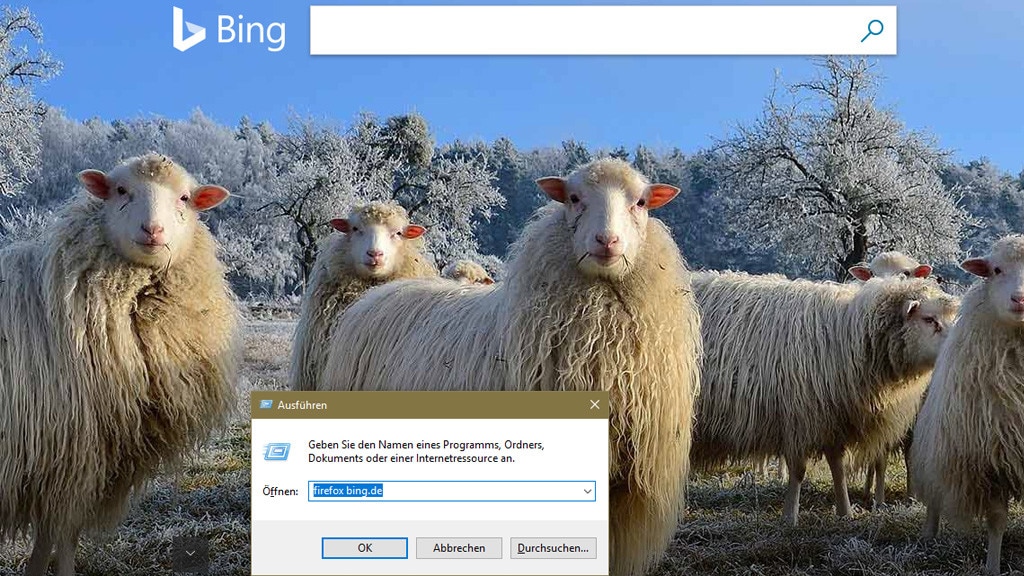
30/33
Webseiten direkt öffnen
Um eine Webseite aufzurufen, bedarf es keines Klicks in die Browser-Adressleiste oder auf einen Webseiten-Hyperlink. Nicht einmal einen manuellen Browser-Start: Drücken Sie Windows-R und geben Sie etwa firefox cobi.de für die computerbild.de-Homepage ein.
Etwas anspruchsvoller der Win-R-Befehl firefox -private-window google.de zum Aufrufen von Google. Der private-window-Schalter bewirkt, dass Firefox die angegebene Webseite anonym im (scherzhaft so genannten) "Porno-Modus" lädt. Darin speichert der Client keine Seitenbesuche in einer Chronik. Wer die Webadresse (im Beispiel google.de) weglässt, öffnet mithilfe des Befehls firefox private-window ein anonymes Blanko-Fenster zum anonymen Websurfen. Hinzu kommen hier eine Funktionsbelehrung ("Dies ist ein privates Fenster") und der Link "Häufige Missverständnisse über das Surfen im Privaten Modus".
Etwas anspruchsvoller der Win-R-Befehl firefox -private-window google.de zum Aufrufen von Google. Der private-window-Schalter bewirkt, dass Firefox die angegebene Webseite anonym im (scherzhaft so genannten) "Porno-Modus" lädt. Darin speichert der Client keine Seitenbesuche in einer Chronik. Wer die Webadresse (im Beispiel google.de) weglässt, öffnet mithilfe des Befehls firefox private-window ein anonymes Blanko-Fenster zum anonymen Websurfen. Hinzu kommen hier eine Funktionsbelehrung ("Dies ist ein privates Fenster") und der Link "Häufige Missverständnisse über das Surfen im Privaten Modus".
Foto: COMPUTER BILD
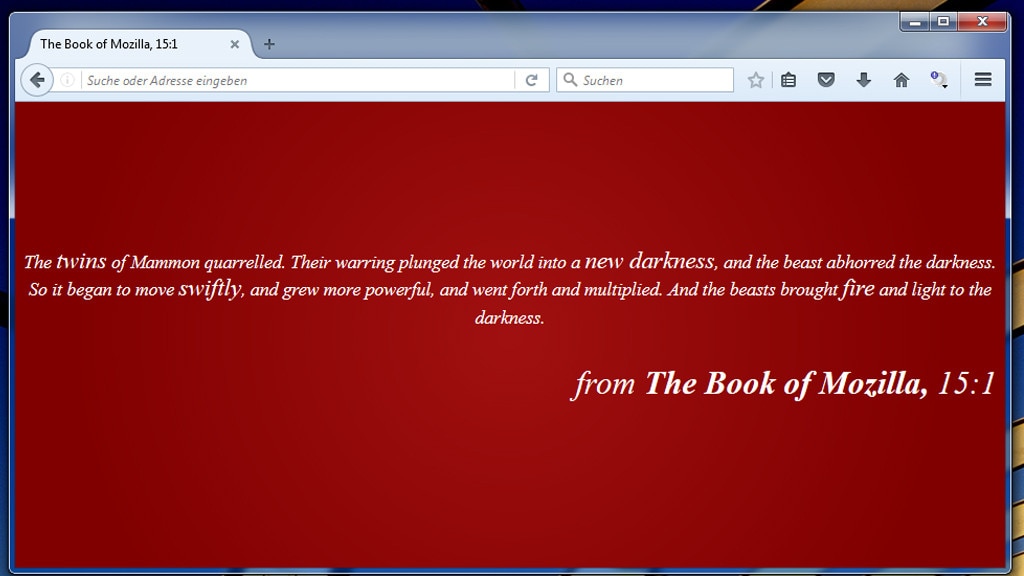
31/33
Mitwirkende und Lizenz-Infos
Am Ende eines Spielfilms oder Konsolen-Spiels sehen Sie meist, wer mitgewirkt hat. Nicht anders verhält sich das bei Firefox: about:credits nennt Ihnen Namen.
Technologien in Firefox stehen unter der Mozilla Public License 2.0 (MPL), das und mehr erfahren Sie über die interne Browser-Adresse about:license. Im Gegensatz zu letzterer Seite deutschsprachig ist eine Rechte-Belehrung über about:rights, hier lädt Mozilla unter anderem zum Anpassen des Quellcodes ein. Womöglich begeistern Sie sich für biblische Sätze des neuen Testaments: Daran angelehnte Zitate liefert about:mozilla (kein Scherz).
Technologien in Firefox stehen unter der Mozilla Public License 2.0 (MPL), das und mehr erfahren Sie über die interne Browser-Adresse about:license. Im Gegensatz zu letzterer Seite deutschsprachig ist eine Rechte-Belehrung über about:rights, hier lädt Mozilla unter anderem zum Anpassen des Quellcodes ein. Womöglich begeistern Sie sich für biblische Sätze des neuen Testaments: Daran angelehnte Zitate liefert about:mozilla (kein Scherz).
Foto: COMPUTER BILD
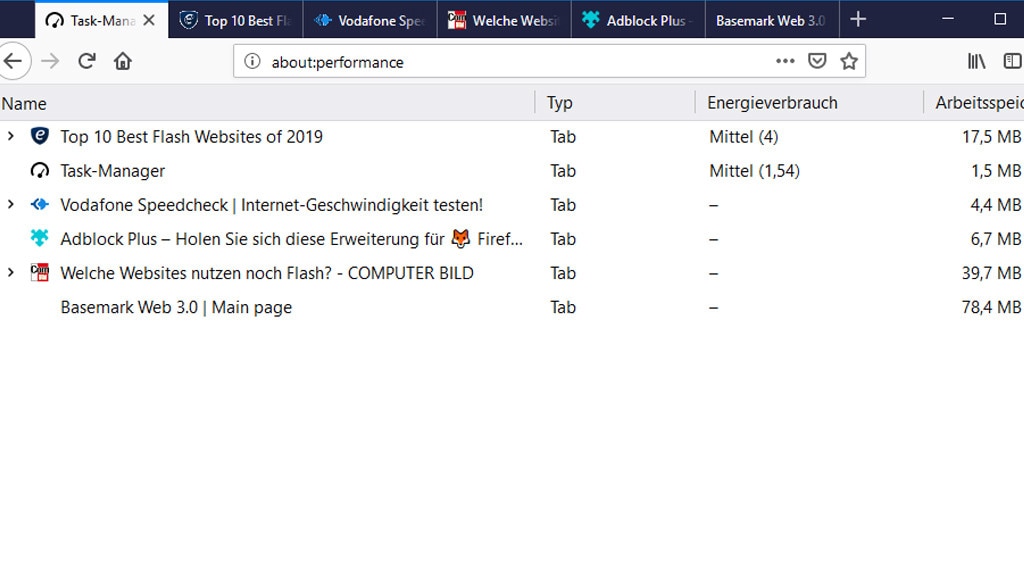
32/33
Task-Manager
Google Chrome legte vor, mit einiger Verzögerung erhielt auch Firefox einen eigenen Task-Manager: zu erreichen mit about:performance – der Name deutet es an, hier geht es um Tempo-Relevantes. Bewertete Firefox 64 tabellarisch nur den "Energieverbrauch" geöffneter Tabs, kam mit Firefox 65 eine Tabellenspalte für den Arbeitsspeicher-Bedarf hinzu.
An der Leistung zehrende Tabs schließen Sie wahlweise aus dem Firefox-Task-Manager heraus oder auf normalem Weg. Im Task-Manager klicken Sie in der Zeile eines Tabs auf das X-Symbol von ihm. Oder Sie markieren unabhängig vom Task-Manager einen Performance-abträglichen Tab in der Tabs-Leiste und drücken Strg-W (oder Sie klicken ihn mit der mittleren Maustaste an). about:performance informiert sogar über Stromverbräuche von Tabs.
An der Leistung zehrende Tabs schließen Sie wahlweise aus dem Firefox-Task-Manager heraus oder auf normalem Weg. Im Task-Manager klicken Sie in der Zeile eines Tabs auf das X-Symbol von ihm. Oder Sie markieren unabhängig vom Task-Manager einen Performance-abträglichen Tab in der Tabs-Leiste und drücken Strg-W (oder Sie klicken ihn mit der mittleren Maustaste an). about:performance informiert sogar über Stromverbräuche von Tabs.
Foto: COMPUTER BILD
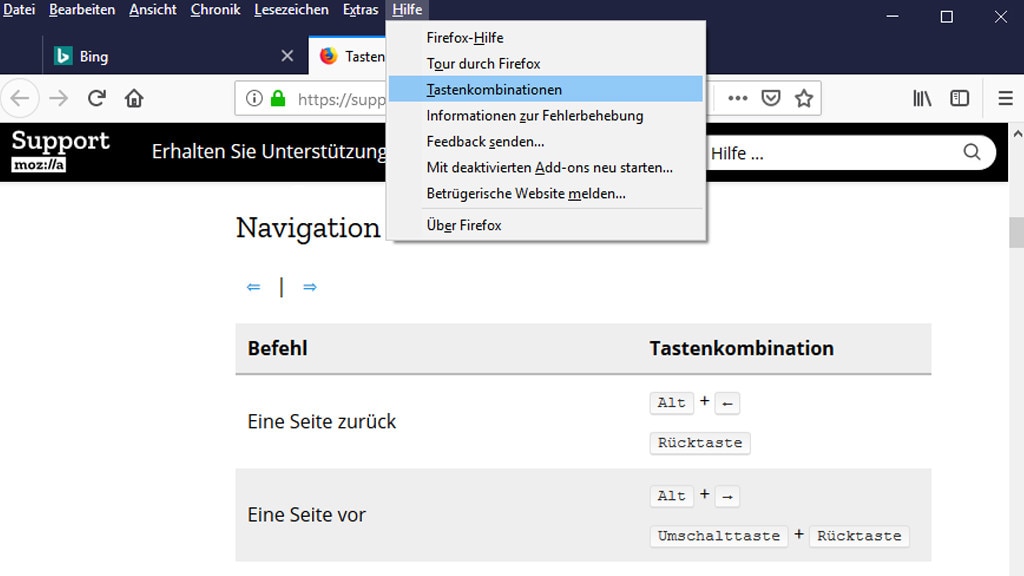
33/33
Menüleiste und Tastenkombinationen
Älteste Firefox-Versionen verfügten im oberen Bereich über eine Menüleiste: Darin stehen Befehle bereit wie "Datei, Bearbeiten, ..." und verschaffen Zugriff auf Browser-Funktionen. Beispielsweise die Einstellungen erreichen Sie darüber. Obwohl die Menüleiste in den Browser-Varianten der letzten Jahre nicht mehr erscheint, ist sie weiterhin vorhanden. Nostalgiker bevorzugen sie vermutlich: Alternativ zum Drei-Striche-Button oben rechts und zu dem Anklicken von "Einstellungen" greifen Sie über die Menüleiste auf den Einstellungen-Tab zu. Hierfür blenden Sie sie zunächst ein, was Sie mithilfe der Alt-Taste erledigen.
Möchten Sie die Firefox-Menüleiste dauerhaft sehen, ihr Platzbedarf interessiert Sie nicht? Klicken Sie mit der rechten Maustaste auf die Menüleiste – oder in die Zeile der Adressleiste (Navigations-Symbolleiste) – und setzen Sie ein Häkchen vor "Menüleiste".
Zeitsparend sind die Tastenkombinationen der Menüleiste: Drücken Sie die Alt-Taste zusammen mit einer weiteren Taste, blenden Sie das jeweilige Menüleisten-Menü ein. Zum Beispiel gehört das "x" zum Menüleisten-Eintrag "Extras". Mit Alt-X klappen Sie das Menü schnell auf – selbst wenn die Menüleiste gemäß der Standard-Einstellung ausgeblendet ist. Unter "Extras" finden Sie etwa den Eintrag "Einstellungen" und öffnen diese per Klick. Welche Taste zusammen mit [Alt] zu betätigen ist, erkennen Sie anhand eines unterstrichenen Buchstabens in den Menüleisten-Einträgen. Kennen Sie die Namen der Menüleisten-Einträge auswendig, brauchen Sie ihre Anfangsbuchstaben nicht einmal nachzuschlagen.
Wollen Sie Firefox mit Tastenkombinationen wieselflink bedienen? Mozilla nennt Ihnen mögliche Shortcuts auf einer Hilfeseite: aufzurufen über das Drei-Punkte-Menü oben rechts und Klicks auf "Hilfe > Tastenkombinationen" – oder via Menüleiste (Alt-H drücken zum Aufruf des Menüleisten-Menüs "Hilfe", es folgt ein Klick auf "Tastenkombinationen").
Möchten Sie die Firefox-Menüleiste dauerhaft sehen, ihr Platzbedarf interessiert Sie nicht? Klicken Sie mit der rechten Maustaste auf die Menüleiste – oder in die Zeile der Adressleiste (Navigations-Symbolleiste) – und setzen Sie ein Häkchen vor "Menüleiste".
Zeitsparend sind die Tastenkombinationen der Menüleiste: Drücken Sie die Alt-Taste zusammen mit einer weiteren Taste, blenden Sie das jeweilige Menüleisten-Menü ein. Zum Beispiel gehört das "x" zum Menüleisten-Eintrag "Extras". Mit Alt-X klappen Sie das Menü schnell auf – selbst wenn die Menüleiste gemäß der Standard-Einstellung ausgeblendet ist. Unter "Extras" finden Sie etwa den Eintrag "Einstellungen" und öffnen diese per Klick. Welche Taste zusammen mit [Alt] zu betätigen ist, erkennen Sie anhand eines unterstrichenen Buchstabens in den Menüleisten-Einträgen. Kennen Sie die Namen der Menüleisten-Einträge auswendig, brauchen Sie ihre Anfangsbuchstaben nicht einmal nachzuschlagen.
Wollen Sie Firefox mit Tastenkombinationen wieselflink bedienen? Mozilla nennt Ihnen mögliche Shortcuts auf einer Hilfeseite: aufzurufen über das Drei-Punkte-Menü oben rechts und Klicks auf "Hilfe > Tastenkombinationen" – oder via Menüleiste (Alt-H drücken zum Aufruf des Menüleisten-Menüs "Hilfe", es folgt ein Klick auf "Tastenkombinationen").
Foto: COMPUTER BILD